
BL02803-101
DE
DIGITAL CAMERA
FINEPIX T500 Serie
Bedienungsanleitung
Vielen Dank, dass Sie dieses
Gerät erworben haben. In dieser
Bedienungsanleitung wird beschrieben, wie Sie Ihre FUJIFILMDigitalkamera und die dazugehörige Software verwenden.
Lesen Sie diese Anleitung und
die Warnhinweise im Abschnitt
„Zur eigenen Sicherheit“ (P ii)
vor dem Gebrauch der Kamera
aufmerksam durch.
Weitere Informationen zum Zubehör nden Sie auf unserer Webseite
unter http://www.fujifilm.com/products/digital_cameras/index.html
Vor der Inbetriebnahme
Erste Schritte
Grundlagen des Fotogra erens
und der Bildanzeige
Mehr zum Fotogra eren
Mehr zur Bildanzeige
Filme
Anschlüsse
Menüs
Technische Hinweise
Fehlerbehebung
Anhang
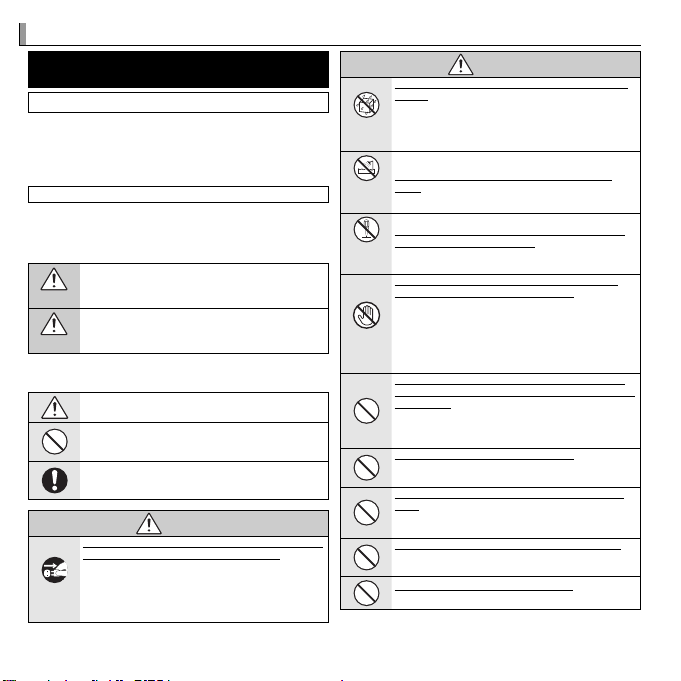
Zur eigenen Sicherheit
WARNUNG
WARNUNG
Zur eigenen Sicherheit
Vor dem Gebrauch sollten Sie diese Hinweise
unbedingt lesen
Sicherheitshinweise
• Stellen Sie sicher, dass Sie die Kamera korrekt benutzen. Lesen Sie bitte
zuerst sorgfältig diese Sicherheitshinweise und die Bedienungsanlei-
tung.
• Bewahren Sie dieses Handbuch mit Sicherheitshinweisen gut auf,
nachdem Sie sie gelesen haben.
In diesem Dokument werden die folgenden Symbole verwendet. Sie
zeigen den Schweregrad der Verletzungen oder Sachbeschädigungen an,
die entstehen können, wenn die mit dem Symbol markierte Information
ignoriert wird und das Produkt als Folge davon nicht korrekt benutzt wird.
WARNUNG
VORSICHT
Die folgenden Symbole zeigen die Art der zu beachtenden Anweisungen
an.
Aus der Netzsteckdo-
se ziehen
Über die Symbole
Dieses Symbol zeigt an, dass Nichtbeachtung der Information zu
schweren oder tödlichen Verletzungen führen kann.
Dieses Symbol zeigt an, dass Nichtbeachtung der Information zu
Verletzungen oder Sachbeschädigung führen kann.
Dreieckige Symbole weisen den Benutzer auf eine Information hin,
die beachtet werden muss („Wichtig“).
Kreisförmige Symbole mit einem diagonalen Strich weisen den
Benutzer darauf hin, dass die angegebene Aktion verboten ist
(„Verboten“).
Gefüllte Kreise mit einem Ausrufezeichen weisen den Benutzer
darauf hin, dass eine Aktion durchgeführt werden muss
(„Erforderlich“).
Falls ein Problem auftritt, müssen Sie die Kamera ausschalten, den Akku
herausnehmen und den Stecker des Netzadapters abziehen. Wird die
Kamera weiter verwendet, wenn Rauch aus ihr aufsteigt, wenn sie
einen ungewöhnlichen Geruch entwickelt oder sich auf andere
Weise nicht wie erwartet bedienen lässt, kann es zu einem Brand
oder Stromschlag kommen. Wenden Sie sich an Ihren FUJIFILM
Fachhändler.
WARNUNG
Passen Sie auf, dass kein Wasser und keine Fremdkörper in die Kamera
gelangen. Falls Wasser oder ein Fremdkörper in die Kamera
eingedrungen ist, müssen Sie die Kamera ausschalten, den Akku
herausnehmen und den Stecker des Netzadapters abziehen. Wei-
Vor Wasser
tere Verwendung der Kamera kann einen Brand oder Stromschlag
schützen
verursachen. Wenden Sie sich an Ihren FUJIFILM Fachhändler.
Verwenden Sie die Kamera nicht in einem Badezimmer oder einer
Nicht im Badezim-
Dusche. Das kann einen Brand oder Stromschlag verursachen.
mer oder in der
Dusche benutzen
Versuchen Sie niemals, die Kamera zu verändern oder auseinanderzunehmen (ö nen Sie niemals das Gehäuse). Andernfalls kann es zu
Nicht
Brand oder Stromschlag kommen.
auseinander-
nehmen
Sollte das Gehäuse durch Herunterfallen oder einen anderen Unfall
aufbrechen, berühren Sie die freiliegenden Teile nicht. Die Nichtbe-
achtung dieser Vorsichtsmaßnahme kann zu einem Stromschlag
oder einer Verletzung durch das Berühren der beschädigten Teile
führen. Entfernen Sie umgehend die Batterie und achten Sie dabei
Berühren Sie keine
darauf, Verletzung und Stromschlag zu vermeiden. Bringen Sie das
internen Teile
Produkt dann zwecks Konsultation in das Geschäft, in dem Sie es
erworben haben.
Das Verbindungskabel darf nicht modi ziert, erhitzt oder übermäßig
verdreht oder gezogen und außerdem nicht mit schweren Gegenständen
belastet werden. Das Kabel könnte sonst beschädigt werden und
zur Ursache eines Brandes oder elektrischen Schlags werden.
Wenden Sie sich an Ihren FUJIFILM-Händler, falls das Kabel
beschädigt ist.
Stellen Sie die Kamera nicht auf instabilen Flächen ab. Die
Kamera kann herunterfallen oder umkippen und Verletzungen
verursachen.
Versuchen Sie niemals, Bilder aufzunehmen, während Sie sich fortbewegen. Verwenden Sie die Kamera nicht, wenn Sie laufen oder ein
Auto oder anderes Fahrzeug steuern. Das kann dazu führen, dass
Sie hinfallen oder in einen Verkehrsunfall verwickelt werden.
Berühren Sie während eines Gewitters keine Metallteile der Kamera. Das
kann infolge von Induktionsstrom von der Blitzentladung einen
Stromschlag verursachen.
Benutzen Sie den Akku nur auf die angegebene Weise. Laden Sie den
Akku so auf, wie angezeigt.
WARNUNG
ii
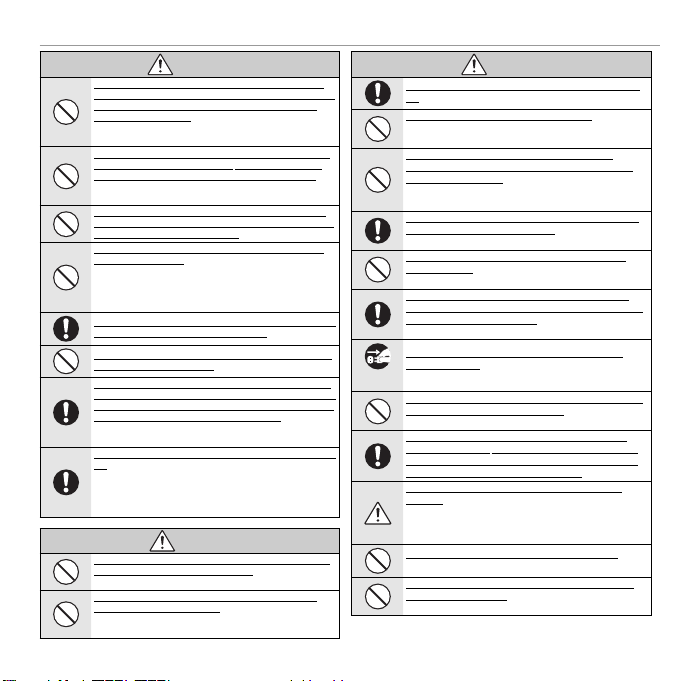
WARNUNG
VORSICHT
VORSICHT
Erhitzen Sie den Akku nicht und versuchen Sie nicht, ihn zu verändern
oder auseinanderzunehmen. Lassen Sie den Akku nicht fallen und setzen
Sie ihn keinen Stößen aus. Bewahren Sie den Akku nicht zusammen
mit Metallgegenständen auf. Nichtbeachtung kann zum Bersten
oder Auslaufen des Akkus führen und Brände oder Verletzungen
verursachen.
Verwenden Sie nur den zum Gebrauch mit dieser Kamera angegebenen
Akku oder den angegebenen Netzadapter. Die verwendete Netzspannung muss unbedingt den angezeigten Spannungswert aufweisen.
Bei Verwendung anderer Stromquellen kann es zu einem Brand
kommen.
Falls Säure ausläuft und in die Augen oder auf die Haut oder Kleidung
gerät, spülen Sie die Säure mit viel Wasser von der Haut ab und begeben
Sie sich sofort zu einem Arzt in Behandlung.
Laden Sie mit dem Ladegerät ausschließlich Akkus/Batterien des hier
vorgeschriebenen Typs auf. Das mitgelieferte Ladegerät ist für
den Gebrauch mit dem Akkutyp bestimmt, der mit der Kamera geliefert wird. Wenn Sie mit dem Ladegerät herkömmliche Batterien
oder andere Typen aufl adbarer Akkus laden, könnten solche Akkus
Flüssigkeit verlieren, überhitzen oder bersten.
Explosionsgefahr, wenn der Akku falsch ersetzt wird. Ersetzen Sie ihn nur
mit einem Akku desselben oder gleichwertigen Typs.
Nicht in der Nähe von leicht entzündbaren Gegenständen, explosionsfähigen Gasen oder Staub verwenden.
Zum Transport sollte der Akku in eine Digitalkamera eingesetzt werden
oder in der Schachtel verstaut werden. Zur Aufbewahrung sollte der Akku
immer in der Schachtel verstaut werden. Decken Sie die Batteriepole mit
Isolierband ab, wenn Sie die Akkus/Batterien entsorgen. Der Kontakt
mit anderen Metallgegenständen oder Akkus könnte den Akku
zum Entzünden oder Bersten bringen.
Bewahren Sie Speicherkarten außerhalb der Reichweite von Kleinkindern
auf. Speicherkarten sind klein und können daher leicht von
Kleinkindern verschluckt werden. Bewahren Sie Speicherkarten
deshalb unbedingt außer Reichweite von Kleinkindern auf. Falls ein
Kind einmal eine Speicherkarte verschluckt haben sollte, müssen
Sie sofort einen Arzt zu Hilfe rufen.
Verwenden Sie diese Kamera nicht an Orten, an denen starke Öldünste,
Dampf, Feuchtigkeit oder Staub vorhanden sind. Das kann einen Brand
oder Stromschlag verursachen.
Lassen Sie diese Kamera nicht an Orten liegen, an denen sie extrem
hohen Temperaturen ausgesetzt wird. Lassen Sie die Kamera nicht
an Orten wie etwa in einem geschlossenen Auto oder in direktem
Sonnenlicht liegen. Das kann einen Brand verursachen.
WARNUNG
VORSICHT
Zur eigenen Sicherheit
Bewahren Sie das Produkt außerhalb der Reichweite von Kleinkindern
auf. Das Produkt könnte bei Kleinkindern zu Verletzungen führen.
Stellen Sie keine schweren Gegenstände auf die Kamera. Der schwere
Gegenstand kann umkippen oder herunterfallen und Verletzungen verursachen.
Bewegen Sie die Kamera nicht, während der Netzadapter noch
angeschlossen ist. Ziehen Sie zum Abnehmen des Netzadapters nicht
direkt am Verbindungskabel. Das kann das Netzkabel oder die Ver-
bindungskabel beschädigen und einen Brand oder Stromschlag
verursachen.
Verwenden Sie den Netzadapter nicht, wenn der Stecker beschädigt ist
oder wenn er nur lose in der Steckdose steckt. Das kann einen Brand
oder Stromschlag verursachen.
Decken Sie die Kamera oder den Netzadapter nicht mit einem Tuch
oder einer Decke ab. Das kann zu einem Hitzestau führen und das
Gehäuse verformen oder einen Brand verursachen.
Vor dem Reinigen der Kamera oder wenn Sie vorhaben, die Kamera
längere Zeit nicht zu benutzen, sollten Sie den Akku herausnehmen und
den Stecker des Netzadapters abziehen. Anderenfalls besteht Brand-
oder Stromschlaggefahr.
Trennen Sie nach beendetem Ladevorgang das Ladegerät von der
Netzstromversorgung. Wenn Sie das Ladegerät an der Steckdose
Aus der Netzsteckdo-
angeschlossen lassen, besteht Brandgefahr.
se ziehen
Eine Verwendung des Blitzes zu nah an den Augen einer Person kann zu
kurzzeitiger Beein ussung der Sehkraft führen. Besondere Vorsicht ist
beim Fotografi eren von Babys und Kleinkindern erforderlich.
Wenn eine Speicherkarte entnommen wird, kann sie zu schnell aus
dem Steckplatz springen. Halten Sie einen Finger gegen die Karte und
entnehmen Sie sie vorsichtig. Personen, die von der herausgesprungenen Karte getro en werden, können verletzt werden.
Bringen Sie die Kamera regelmäßig zur technischen Prüfung und
Reinigung. Staubanhäufungen in der Kamera können einen Brand
oder Stromschlag verursachen. Wenden Sie sich für eine Reinigung
des Kamerainneren alle zwei Jahre an Ihren FUJIFILM-Fachhändler.
Bitte beachten Sie, dass dieser Wartungsdienst nicht kostenlos ist.
Nehmen Sie Ihre Finger vom Blitzfenster, bevor der Blitz auslöst.
Anderenfalls kann es zu Verbrennungen kommen.
Halten Sie das Blitzfenster sauber und verwenden Sie den Blitz nicht,
wenn das Fenster blockiert ist. Anderenfalls könnte Rauch entstehen
oder eine Verfärbung auftreten.
VORSICHT
iii
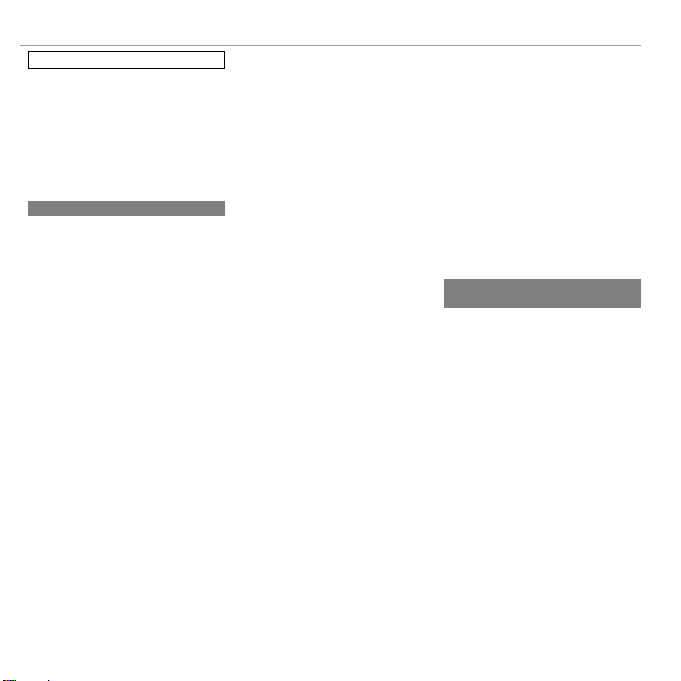
Zur eigenen Sicherheit
Lithium-Ionen-Akkus
Alkali-Batterien/Ni-MH-Akkus der Größe AA/
AA-Lithium-Batterien
Die Batterie und Stromversorgung
Hinweis: Überprüfen Sie den Batterietyp, der
in Ihrer Kamera eingesetzt wird und lesen Sie
die entsprechenden Kapitel.
Nachfolgend wird erklärt, wie Sie ordnungsgemäß mit Batterien umgehen und wie Sie die
Lebensdauer verlängern können. Der falsche
Umgang mit Batterien kann ihre Lebensdauer
verkürzen, oder Auslaufen, Überhitzung, Brand
oder Explosionen verursachen.
Lithium-Ionen-Akkus
Lesen Sie diesen Abschnitt, wenn in Ihrer
Kamera ein Lithium-Ionen-Akku verwendet
wird.
Der Akku ist bei der Auslieferung nicht geladen.
Laden Sie den Akku auf, bevor Sie ihn benutzen.
Lassen Sie den Akku in seinem Behälter, wenn er
nicht benutzt wird.
■ Hinweise zum Akku
Der Akku verliert allmählich seine Ladung, wenn
er nicht benutzt wird. Laden Sie den Akku ein
oder zwei Tage vor Gebrauch auf.
Die Lebensdauer des Akkus kann verlängert
werden, wenn die Kamera ausgeschaltet wird,
solange sie nicht benutzt wird.
Die Akkukapazität sinkt bei niedrigen Temperaturen; bei Kälte funktioniert ein entladener
Akku möglicherweise nicht. Halten Sie einen voll
aufgeladenen Ersatzakku an einem warmen Ort
bereit und tauschen Sie ihn bei Bedarf aus, oder
bewahren Sie den Akku in Ihrer Tasche oder an
einem anderen warmen Ort auf und setzen Sie
ihn nur in die Kamera ein, wenn Sie Aufnahmen
machen. Setzen Sie den Akku nicht dem direkten
Kontakt mit Handwärmern oder anderen
Heizgeräten aus.
■ Laden des Akkus
Laden Sie den Akku im mitgelieferten Ladegerät
auf. Bei Umgebungstemperaturen unter +10 ° C
oder über +35 ° C verlängert sich die Ladezeit.
Versuchen Sie nicht, den Akku bei Temperaturen
von über 40 ° C aufzuladen; bei Temperaturen
unter 0 ° C wird der Akku nicht aufgeladen.
Versuchen Sie nicht, einen voll aufgeladenen
Akku weiter aufzuladen. Der Akku muss aber
nicht vollständig entladen sein, bevor Sie ihn
aufl aden.
Der Akku kann bei Berührung unmittelbar nach
dem Aufl aden oder der Benutzung warm sein.
Das ist normal.
■ Akkulebensdauer
Bei normalen Temperaturen kann der Akku etwa
300 Mal geladen werden. Ein merklicher Abfall
der Akkustandzeit deutet darauf hin, dass der
Akku ans Ende seiner Lebensdauer gekommen
ist und ausgetauscht werden sollte.
■ Aufbewahrung
Die Leistung kann beeinträchtigt werden, wenn
der Akku längere Zeit bei voller Ladung nicht
benutzt wird. Entladen Sie den Akku, bevor Sie
ihn weglegen.
Wenn die Kamera für längere Zeit nicht benutzt
wird, nehmen Sie den Akku heraus und lagern
Sie ihn an einem trockenen Ort bei einer Umgebungstemperatur von +15 ° C bis +25 ° C. Lagern
Sie ihn nicht an Orten, an denen er extremen
Temperaturen ausgesetzt ist.
■ Vorsichtshinweise: Umgang mit dem Akku
• Transportieren oder lagern Sie ihn nicht
zusammen mit Gegenständen aus Metall wie
z.B. Halsketten oder Haarnadeln.
• Setzen Sie ihn nicht off enem Feuer oder
Hitze aus.
• Nehmen Sie ihn nicht auseinander und
verändern Sie ihn nicht.
• Benutzen Sie nur geeignete Ladegeräte.
• Lassen Sie ihn nicht fallen und setzen Sie ihn
keinen Stößen aus.
• Lassen Sie ihn nicht mit Wasser in Berührung
kommen.
• Halten Sie die Kontakte sauber.
• Der Akku und das Kameragehäuse können bei
Berührung nach längerem Gebrauch warm
sein. Das ist normal.
Alkali-Batterien/Ni-MH-Akkus der Größe AA/
AA-Lithium-Batterien
Lesen Sie diesen Abschnitt, wenn in Ihrer
Kamera Alkali-Batterien oder Ni-MH-Akkus
der Größe AA benutzt werden. Informationen
über geeignete Akku- bzw. Batterietypen fi nden
Sie an anderer Stelle in der Bedienungsanleitung
der Kamera.
■ Vorsichtshinweise: Umgang mit den
Batterien
• Setzen Sie die Batterien nicht Wasser, off enen
Flammen oder Hitze aus und lagern Sie sie
nicht in warmen oder feuchten Umgebungen.
• Transportieren oder lagern Sie sie nicht
zusammen mit Gegenständen aus Metall wie
z.B. Halsketten oder Haarnadeln.
• Nehmen Sie die Batterien und das Batteriegehäuse nicht auseinander und verändern
Sie sie nicht.
• Setzen Sie sie keinen harten Stößen aus.
• Batterien, die undicht, verformt oder verfärbt
sind, dürfen nicht verwendet werden.
• Bewahren Sie sie außerhalb der Reichweite von
Kleinkindern auf.
• Legen Sie die Batterien richtig herum ein.
iv
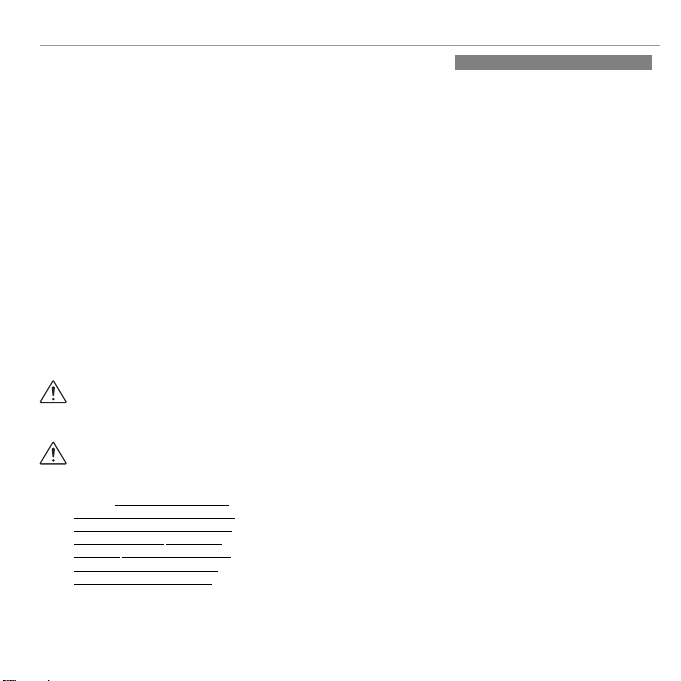
• Verwenden Sie alte und neue Batterien,
Wechselstromadapter (Separat erhältlich)
Batterien mit unterschiedlichem Ladestand
sowie Batterien verschiedener Typen nicht
zusammen.
• Nehmen Sie die Batterien heraus, wenn die
Kamera für einen längeren Zeitraum nicht
verwendet wird. Denken Sie daran, dass die
Uhr der Kamera zurückgestellt wird.
• Die Batterien können bei Berührung unmittelbar nach der Benutzung warm sein. Schalten
Sie die Kamera aus und lassen Sie die Batterien
abkühlen, bevor Sie die Batterien anfassen.
• Die Batteriekapazität sinkt bei niedrigen
Temperaturen. Halten Sie Ersatzbatterien in
einer Tasche oder an einem anderen warmen
Ort bereit und tauschen Sie die Batterien
bei Bedarf aus. Kalte Batterien können einen
Teil ihrer Ladung wieder erlangen, wenn Sie
aufgewärmt werden.
• Fingerabdrücke und andere Verschmutzungen
auf den Kontakten der Batterien können die
Leistung beeinträchtigen. Reinigen Sie die Pole
gründlich mit einem weichen, trockenen Tuch,
bevor Sie sie in die Kamera einsetzen.
Wenn Flüssigkeit aus den Batterien
ausgetreten ist, reinigen Sie das
Batteriefach gründlich, bevor Sie neue
Batterien einsetzen.
Sollten Haut oder Kleidungsstücke
einmal mit Batteriefl üssigkeit in Kontakt
geraten sein, müssen Sie den betroffenen Bereich gründlich mit Wasser
abspülen. Wenn Flüssigkeit in Ihre Augen
gelangt, spülen Sie den betro enen Bereich
sofort mit Wasser aus und begeben Sie sich
in ärztliche Behandlung. Reiben Sie Ihre
Augen nicht. Wenn Sie diese Vorsichtsmaßnahme nicht beachten, können Sie eine
dauerhafte Sehbehinderung erleiden.
■ Ni-MH-Akkus
Die Kapazität von Ni-MH-Akkus kann
vorübergehend beeinträchtigt werden, wenn
sie lange nicht verwendet wurden oder wenn
sie wiederholt aufgeladen wurden, bevor sie
vollständig entladen waren. Das ist normal
und kein Anzeichen für eine Fehlfunktion. Die
Kapazität kann erhöht werden, indem die Akkus
wiederholt mit der Option entladen im Hauptmenü entladen und mit einem Akkuladegerät
(im Handel erhältlich) aufgeladen werden.
Q VORSICHT: Benutzen Sie die Option entladen
nicht bei Alkali-Batterien.
Die Kamera verbraucht etwas Strom, auch wenn
sie ausgeschaltet ist. Ni-MH-Akkus, die für längere Zeit in der Kamera geblieben sind, können
so weit entladen sein, dass Sie eine Ladung
nicht länger halten können. Die Batterieleistung
kann auch nachlassen, wenn die Batterien z.B. in
einem Blitzgerät entladen worden sind. Benutzen
Sie die Option entladen im Hauptmenü der
Kamera, um Ni-MH-Akkus zu entladen. Wenn
die Akkus auch nach wiederholtem Auf- und
Entladen schnell leer werden, haben sie das
Ende ihrer Lebensdauer erreicht und müssen
ersetzt werden.
Ni-MH-Akkus können in einem Akkuladegerät
aufgeladen werden (separat erhältlich). Akkus
können nach dem Aufl aden bei Berührung warm
sein. Weitere Informationen fi nden Sie in der
Bedienungsanleitung des Ladegeräts. Benutzen
Sie das Ladegerät nur mit geeigneten Akkus.
Ni-MH-Akkus verlieren allmählich ihre Ladung,
wenn sie nicht benutzt werden.
■ Entsorgung
Entsorgen Sie verbrauchte Batterien und Akkus
gemäß den örtlich geltenden Vorschriften.
Zur eigenen Sicherheit
Wechselstromadapter (Separat erhältlich)
Dieser Abschnitt bezieht sich auf alle Kameramodelle. Verwenden Sie nur zum Gebrauch
mit dieser Kamera bestimmte Netzadapter von
FUJIFILM. Andere Adapter können die Kamera
beschädigen.
• Der Netzadapter ist nur für den Gebrauch
innerhalb geschlossener Räume bestimmt.
• Überzeugen Sie sich davon, dass der
Gleichstromstecker sicher mit der Kamera
verbunden ist.
• Schalten Sie die Kamera aus, bevor Sie den
Adapter abtrennen. Ziehen Sie immer am
Stecker, nicht am Kabel.
• Benutzen Sie ihn nicht mit anderen Geräten.
• Nehmen Sie ihn nicht auseinander.
• Setzen Sie ihn nicht großer Hitze oder
Feuchtigkeit aus.
• Setzen Sie sie keinen harten Stößen aus.
• Während des Betriebs kann der Netzadapter
brummen oder sich handwarm erwärmen.
Das ist normal.
• Wenn der Adapter den Rundfunkempfang
stört, richten Sie die Empfangsantenne neu aus
oder bringen Sie sie an einen anderen Ort.
v
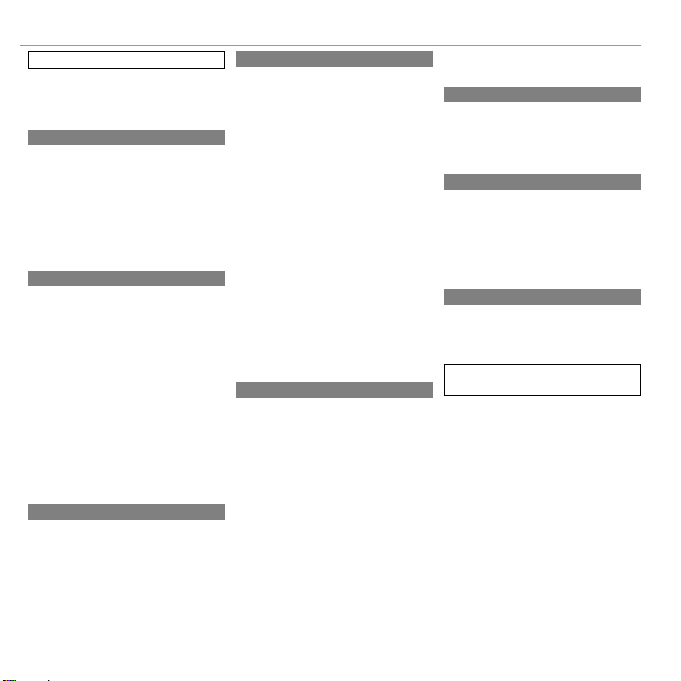
Zur eigenen Sicherheit
Machen Sie Testaufnahmen
Hinweise zum Urheberrecht
Umgang
Flüssigkristall
Warenzeichen
Elektrische Interferenz
Farbfernsehsysteme
Exif Print (Exif Version 2.3)
Verwendung der Kamera
Richten Sie die Kamera nicht auf extrem
helle Lichtquellen, wie auf die Sonne an einem
wolkenlosen Himmel. Anderenfalls kann der
Bildsensor der Kamera beschädigt werden.
Machen Sie Testaufnahmen
Bevor Sie die Kamera zu wichtigen Anlässen
mitnehmen (z.B. zu einer Hochzeit oder auf eine
Reise), sollten Sie eine Testaufnahme machen
und das Ergebnis auf dem LCD-Monitor ansehen,
damit Sie sicher sein können, dass die Kamera
normal funktioniert. Die FUJIFILM Corporation
übernimmt keine Garantie für Schäden oder entgangene Gewinne aufgrund einer Fehlfunktion
des Produkts.
Hinweise zum Urheberrecht
Sofern sie nicht ausschließlich zum persönlichen
Gebrauch verwendet werden, dürfen Bilder, die
Sie mit Ihrer Digitalkamera aufnehmen, nicht in
einer Weise benutzt werden, die Urheberrechte
Anderer ohne deren Zustimmung verletzt.
Beachten Sie bitte auch, dass es einige Einschränkungen hinsichtlich des Fotografi erens bei
Bühnenauff ührungen, Unterhaltungsveranstaltungen und auf Ausstellungen gibt, selbst wenn
die Fotos nur für den persönlichen Gebrauch
bestimmt sind. Die Benutzer dieser Kamera
werden auch darauf hingewiesen, dass die
Übertragung des Inhalts von Speicherkarten, die
urheberrechtlich geschützte Bilder oder Daten
enthalten, nur innerhalb der urheberrechtlich
festgelegten Einschränkungen erlaubt sind.
Umgang
Um eine einwandfreie Bildaufzeichnung zu
gewährleisten, darf die Kamera während der
Aufzeichnung eines Bildes keinen Stößen oder
Erschütterungen ausgesetzt werden.
vi
Flüssigkristall
Wenn der LCD-Monitor beschädigt werden
sollte, achten Sie darauf, nicht mit den Flüssigkristallen in Kontakt zu kommen. Treff en Sie die
angegebene Abhilfemaßnahme, falls eine der
folgenden Situationen eintreten sollte:
• Wenn Flüssigkristall in Kontakt mit Ihrer Haut
kommt, reinigen Sie den Bereich mit einem
Tuch und waschen Sie ihn anschließend gründlich mit Seife und fl ießendem Wasser ab.
• Wenn Flüssigkristall in Ihre Augen gelangt,
spülen Sie das betroff ene Auge mindestens
15 Minuten lang mit sauberem Wasser und
suchen Sie dann einen Arzt auf.
• Wenn Flüssigkristall verschluckt wird, spülen
Sie Ihren Mund gründlich mit Wasser aus.
Trinken Sie große Mengen Wasser und führen
Sie Erbrechen herbei, suchen Sie anschließend
einen Arzt auf.
Auch wenn das Display mit hochpräziser
Technologie gefertigt wurde, kann es einige Pixel
enthalten, die immer oder gar nicht leuchten.
Dies ist keine Fehlfunktion und die aufgenommenen Bilder sind davon nicht betroff en.
Warenzeichen
xD-Picture Card und E sind Warenzeichen
der FUJIFILM Corporation. Die in diesem Dokument verwendeten Schriftarten sind ausschließlich von DynaComware Taiwan Inc. entwickelt
worden. Macintosh, QuickTime und Mac OS
sind Markenzeichen der Apple Inc. in den USA
und anderen Ländern. Windows 8, Windows7,
Windows Vista und das Windows-Logo sind Markenzeichen der Microsoft-Unternehmensgruppe.
Adobe und Adobe Reader sind entweder
Warenzeichen oder eingetragene Warenzeichen
von Adobe Systems Incorporated in den USA
und/oder anderen Ländern. Das SDHC- und das
SDXC-Logo sind Warenzeichen von SD-3C, LLC.
Das HDMI-Logo ist ein Warenzeichen. YouTube
ist ein Warenzeichen von Google Inc. Facebook
ist eine Marke von Facebook, Inc. Alle anderen
in diesem Handbuch erwähnten Handelsnamen
sind Warenzeichen oder eingetragene Warenzeichen ihrer jeweiligen Inhaber.
Elektrische Interferenz
Diese Kamera kann Geräte in Krankenhäusern
oder in der Luftfahrt stören. Wenden Sie sich an
das Krankenhaus- bzw. Luftfahrtpersonal, bevor
Sie die Kamera in einem Krankenhaus oder
einem Flugzeug benutzen.
Farbfernsehsysteme
NTSC (National Television System Committee)
ist eine Farbfernseh-Übertragungsnorm, die vor
allem in den USA, Kanada und Japan verwendet
wird. PAL (Phases Alternation by Line, „Phase
wechselnde Zeile“) ist ein Farbfernsehsystem,
das vor allem in den europäischen Ländern und
China verwendet wird.
Exif Print (Exif Version 2.3)
Exif Print ist ein neu überarbeitetes Dateiformat
für Digitalkameras, bei dem mit den Fotos
gespeicherte Informationen für die optimale
Farbwiedergabe beim Druck benutzt werden.
WICHTIGER HINWEIS:
Bitte vor Verwendung der Software lesen
Der direkte oder indirekte Export lizenzierter
Software, im Ganzen oder teilweise, ohne
Genehmigung der zuständigen Behörden, ist
untersagt.
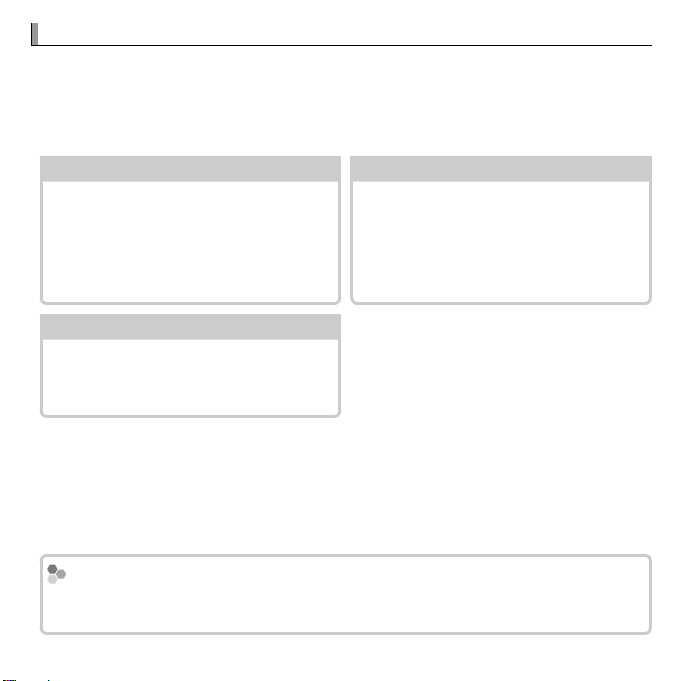
Anmerkungen zu dieser Bedienungsanleitung
Inhaltsverzeichnis
...............................
ix
Fehlerbehebung
................................
85
Warnmeldungen und -anzeigen
..........
90
Speicherkarten
Anmerkungen zu dieser Bedienungsanleitung
Lesen Sie diese Bedienungsanleitung und die Warnhinweise im Abschnitt „Zur
eigenen Sicherheit“ (P ii) aufmerksam durch, bevor Sie die Kamera verwenden.
Informationen zu spezi schen Themen nden Sie in den unten aufgeführten
Informationsquellen.
Inhaltsverzeichnis
Das „Inhaltsverzeichnis“ bietet einen
Überblick über das gesamte Handbuch. Die wichtigsten Bedienungs-
...............................PP
ix
Fehlerbehebung
................................PP
Haben Sie ein konkretes Problem
mit der Kamera? Hier nden Sie die
Antwort.
85
vorgänge der Kamera werden hier
aufgeführt.
Warnmeldungen und -anzeigen
..........PP
90
Finden Sie heraus, was hinter dem
blinkenden Symbol oder der Fehlermeldung auf dem Display steckt.
Speicherkarten
Bilder können auf optionalen SD-, SDHC- und SDXC-Speicherkarten (P 9), die in dieser
Anleitung als „Speicherkarten“ bezeichnet werden, gespeichert werden.
vii
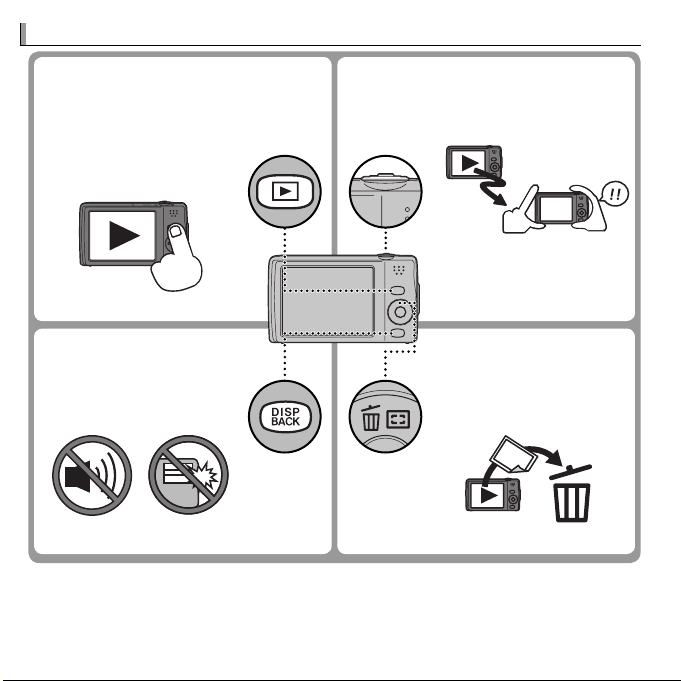
■■ Ruhemodus Ruhemodus
y Halten Sie die Taste DISP/
BACK gedrückt, um Licht-
und Tonsignale der Kamera
auszuschalten.
■■ Löschen von Bildern Löschen von Bildern
y Drücken Sie die Auswahl-
taste nach oben (b) , um
die Optionen zum Löschen
anzuzeigen.
Oft benutzte Tasten
■■ Bilder während der Wiedergabe aufnehmenBilder während der Wiedergabe aufnehmen
y Drücken Sie den Auslöser bis zum ersten
Druckpunkt, um sofort zum Aufnahmemodus zurückzukehren.
Ansehen
Aufnehmen
■■ Einschalten der Kamera im WiedergabemodusEinschalten der Kamera im Wiedergabemodus
y Wenn die Kamera aus-
geschaltet ist, kann die
Wiedergabe gestartet
werden, indem die aTaste ca. eine Sekunde lang
gedrückt wird.
Oft benutzte Tasten
viii
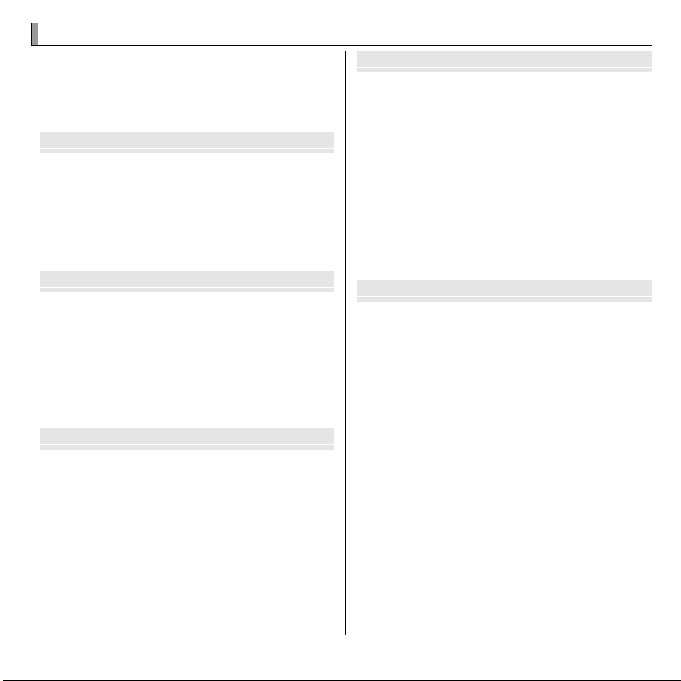
Inhaltsverzeichnis
Vor der Inbetriebnahme
Erste Schritte
Grundlagen des Fotogra erens und der Bildanzeige
Mehr zum Fotogra eren
Mehr zur Bildanzeige
Inhaltsverzeichnis
Zur eigenen Sicherheit......................................................ii
Sicherheitshinweise .........................................................ii
Anmerkungen zu dieser Bedienungsanleitung ............vii
Oft benutzte Tasten .......................................................viii
Vor der Inbetriebnahme
Symbole und Konventionen .............................................1
Mitgeliefertes Zubehör .....................................................1
Bedienelemente der Kamera ...........................................2
Kameraanzeigen ..............................................................4
Aufnahme ......................................................................4
Bildanzeige .....................................................................5
Erste Schritte
Einsetzen von Batterien und Speicherkarte ....................6
Unterstützte Speicherkarten .............................................9
Laden des Akkus ..............................................................11
Ein- und Ausschalten der Kamera ..................................13
Aufnahmemodus ...........................................................13
Bildanzeigemodus .........................................................13
Grundeinrichtung............................................................15
Grundlagen des Fotogra erens und der Bildanzeige
Bilder im Modus Q (Motiverkennung) aufnehmen ...16
Anzeigen von Bildern ......................................................19
Mehr zum Fotogra eren
Aufnahmemodus ............................................................20
Einen Aufnahmemodus wählen .....................................20
Optionen im Aufnahmemodus .......................................21
a ERWEITER. FILTER ..................................................23
r MOTION PANORAMA ..............................................24
i EINZELVERS.3D .......................................................27
Fokusverriegelung ..........................................................29
F Makro-Modus (Nahaufnahmen) ..............................31
N Verwenden des Blitzes (Intelligenter Blitz) ..............32
h Aufnahmen mit Selbstauslöser ................................34
c Instant-Zoom ...........................................................35
Mehr zur Bildanzeige
Bildanzeigeoptionen ......................................................38
I Favoriten: Bilder bewerten .......................................38
Vergrößern während der Bildanzeige .............................39
Mehrfeld-Bildanzeige ....................................................40
A Bilder löschen ...........................................................41
Betrachten von Panoramen ...........................................42
ix
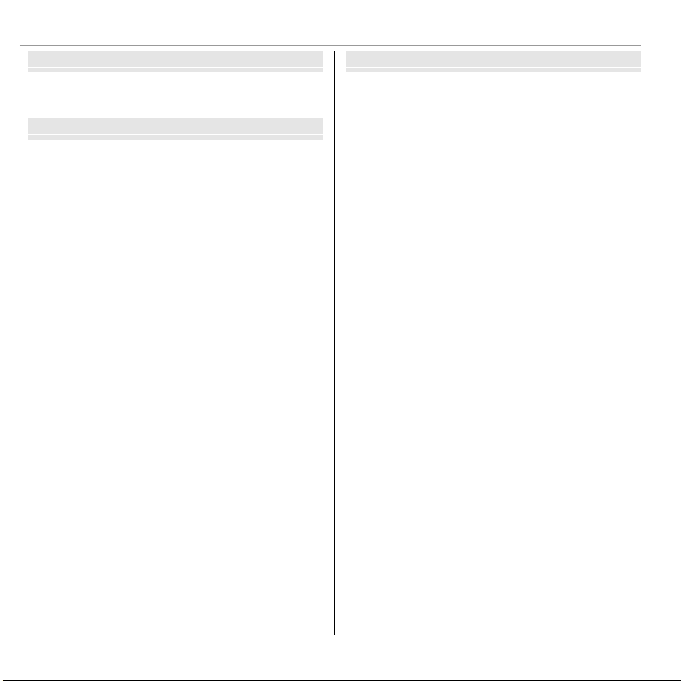
Inhaltsverzeichnis
Filme
Anschlüsse
Menüs
Filme
Filme aufnehmen ............................................................43
Filme ansehen .................................................................45
Anschlüsse
Bildanzeige auf einem Fernseher ..................................46
Bilderdruck über USB ......................................................47
Ausdrucken eines DPOF-Druckauftrags ..........................49
Anzeige von Bildern auf einem Computer.....................51
Windows: MyFinePix Studio installieren ........................51
Anschließen der Kamera ................................................53
Importieren von Bildern und Filmen auf einem Mac
(Macintosh) ....................................................................55
Menüs
Verwenden der Menüs: Aufnahmemodus .....................56
Verwenden des Aufnahmemenüs ..................................56
Optionen im Aufnahmemenü ........................................57
A AUFNAHME-MODUS...............................................57
d BELICHTUNGSKORR. ...............................................57
N ISO ........................................................................58
O BILDGRÖSSE ..........................................................59
T BILDQUALITÄT ........................................................60
P FINEPIX FARBE........................................................60
D WEISSABGLEICH .....................................................61
R SERIENAUFNAHME .................................................61
b GESICHTS-ERKENN. ................................................62
F AF MODUS .............................................................62
P PANORAMA-MODUS ..............................................63
F VIDEO AF MODUS ...................................................63
W VIDEO MODUS ........................................................63
x
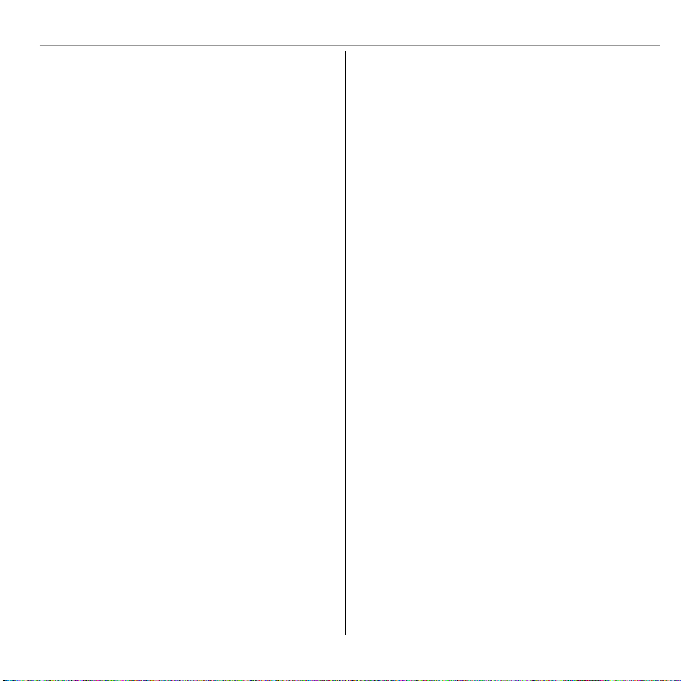
Verwenden der Menüs: Wiedergabemodus ..................64
Ver
wenden des Wiedergabemenüs ................................64
Optionen im Wiedergabemenü ......................................65
k FOTOBUCH ASSISTENT.............................................65
b BILDSUCHE ............................................................66
A LÖSCHEN ...............................................................66
iFILM BEARBEITEN ..................................................67
j AUSW. FÜR UPLOAD ...............................................68
I AUTO DIASCHAU ....................................................69
B ROTE-AUGEN-KORR. ...............................................69
D SCHÜTZEN .............................................................70
G AUSSCHNEIDEN ......................................................70
O GRÖSSE ÄNDERN ....................................................71
C BILD DREHEN .........................................................71
K FOTO ORDERN (DPOF) .............................................71
Inhaltsverzeichnis
Das Setup-Menü ..............................................................72
Verwenden des Setup-Menüs ........................................72
Optionen im Setup-Menü ..............................................73
F DATUM/ZEIT ..........................................................73
N ZEITDIFF. ................................................................73
L a ......................................................73
o RUHE MODUS ........................................................73
R RESET ....................................................................74
K FORMATIEREN ........................................................74
A BILDVORSCHAU ......................................................74
B BILDNUMMER ........................................................75
G LAUTSTÄRKE ..........................................................75
H AUSLÖSE-LAUTST. ..................................................75
e AUSLÖSETON..........................................................76
I WIEDERG. LAUT ......................................................76
J LCD HELLIGKEIT ......................................................76
E LCD MODUS ...........................................................76
M AUTOM. AUS ..........................................................76
L DUAL VERW.SCHUTZ ...............................................76
B ROTE-AUGEN-KORR. ...............................................77
m ERK. V. BLINZELN ....................................................77
R INTELLIGENTER DIGITALER ZOOM .............................78
p FILM-ZOOM-TYP ....................................................78
C HILFSLICHT ............................................................79
n ORG BILD SPEICH.
O HINTERGRUNDFARBE ..............................................79
c HILFETEXTE ............................................................79
Q VIDEOSYSTEM ........................................................79
S DATUMSSTEMPEL ..................................................80
...................................................79
xi
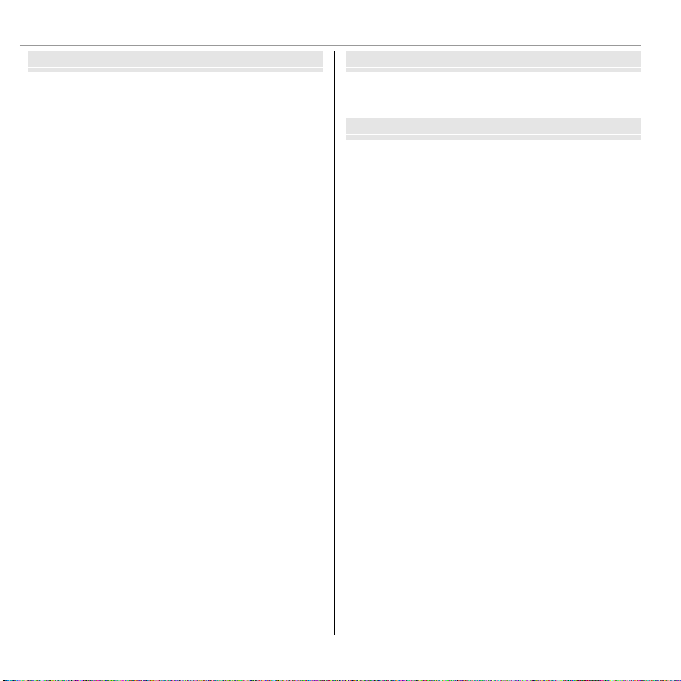
Inhaltsverzeichnis
Technische Hinweise
Fehlerbehebung
Anhang
Technische Hinweise
Optionales Zubehör ........................................................81
Drucken ........................................................................81
Computerbezogen .........................................................81
Audio/Video .................................................................81
Digitaler Bilderrahmen ...................................................81
3D-Drucken ..................................................................81
Zubehör von FUJIFILM ....................................................82
P ege der Kamera ..........................................................83
Aufbewahrung und Verwendung ...................................83
Wasser und Sand ...........................................................83
Kondensation ................................................................83
Reinigung ......................................................................84
Reisen ............................................................................84
Fehlerbehebung
Probleme und Lösungen .................................................85
Warnmeldungen und -anzeigen ....................................90
Anhang
Kapazität von Speicherkarten ........................................94
Technische Daten ............................................................95
xii
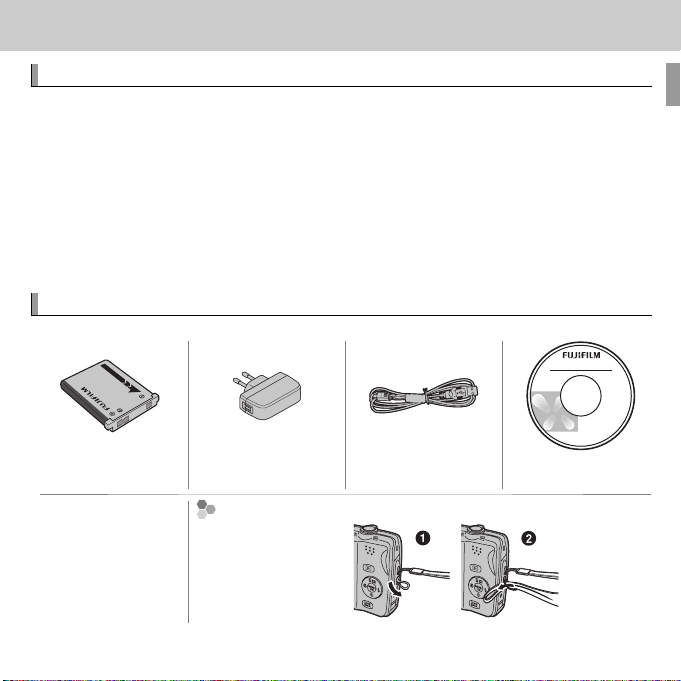
Vor der Inbetriebnahme
Symbole und Konventionen
Mitgeliefertes Zubehör
Befestigung des Trageriemens
Vor der Inbetriebnahme
Symbole und Konventionen
In dieser Bedienungsanleitung werden folgende Symbole verwendet:
Q : Diese Informationen sollten vor der Verwendung gelesen werden, um einen
ordnungsgemäßen Betrieb der Kamera sicherzustellen.
R : Zusätzliche Informationen, die bei der Verwendung der Kamera hilfreich sein
können.
P : Andere Seiten in dieser Bedienungsanleitung, auf denen verwandte Infor-
mationen gefunden werden können.
Menüs und andere Texte auf dem LCD-Monitor werden fett dargestellt. Auf den
Abbildungen in dieser Bedienungsanleitung ist die Anzeige u. U. zur Veranschaulichung vereinfacht dargestellt.
Mitgeliefertes Zubehör
Folgende Gegenstände sind im Lieferumfang der Kamera enthalten:
Wiederau adbarer Akku
NP-45A oder NP-45B
• Trageriemen
• User Guide / Basic
Manual (Benutzerführer / GrundlagenBedienungsanleitung)
* Die Form des Adapters hängt davon ab, wo er gekauft wurde.
Befestigung des Trageriemens
Befestigen Sie den
Trageriemen wie
abgebildet.
Netzteil
*
USB-Kabel CD-ROM (enthält diese
Bedienungsanleitung)
1
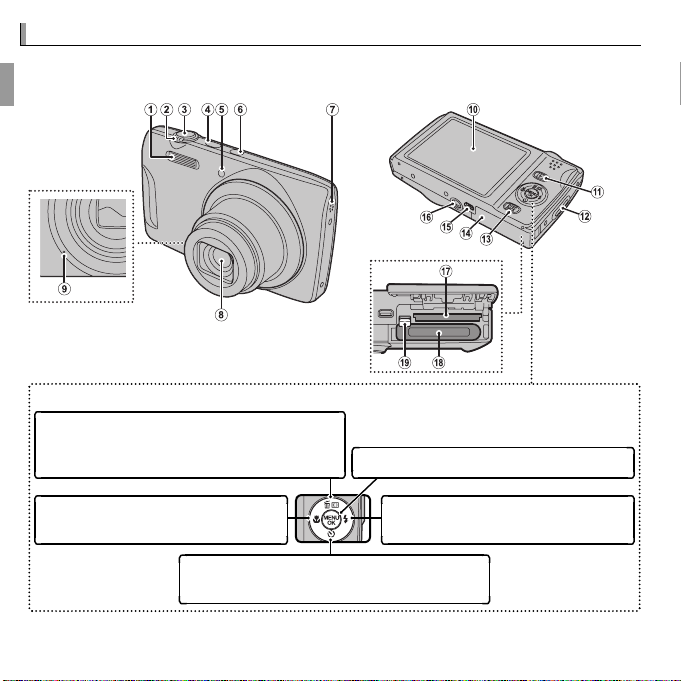
Bedienelemente der Kamera
Bedienelemente der Kamera
Weitere Informationen nden Sie jeweils auf der Seite, die rechts neben dem
Bedienelement aufgeführt ist.
Auswahltaste
Cursor nach oben
c (Instant-Zoom) –Taste (P 35)
b (Löschen) –Taste (P viii)
MENU/OK -Taste (P 15, 56, 64, 72)
Cursor nach links
F (Makro) –Taste (P 31)
Cursor nach unten
h (Selbstauslöser) –Taste (P 34)
* Die Abbildungen in dieser Anleitung könnten für Erläuterungszwecke vereinfacht worden sein.
2 Vor der Inbetriebnahme
Cursor nach rechts
N (Blitz) –Taste (P 32)
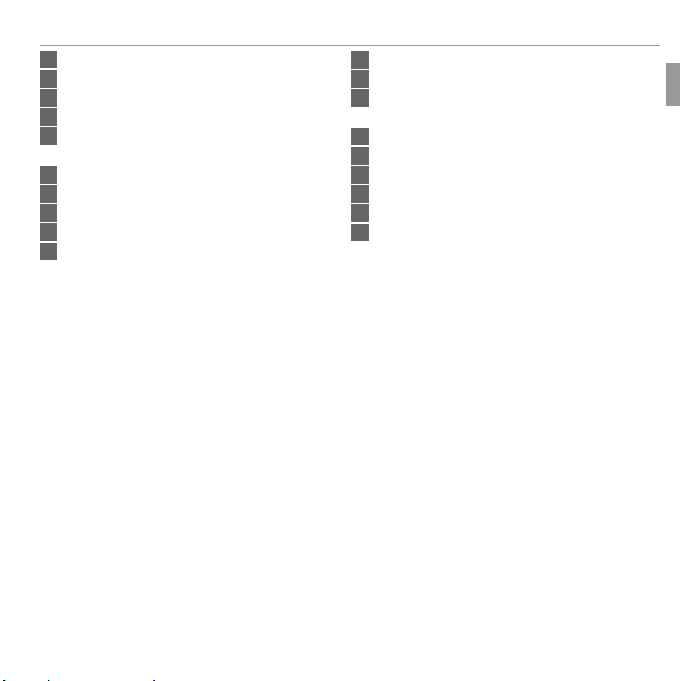
1 Blitz .............................................................................. 32
2 Zoomsteuerung ......................................................17, 39
3 Auslöser ........................................................................ 18
4 ON/OFF-Taste ............................................................... 13
5 Selbstauslöserkontrollleuchte ....................................... 79
Autofokus-Hilfslicht ...................................................... 34
6 F (Filmaufnahme) –Taste.......................................... 43
7 Lautsprecher ................................................................. 45
8 Objektiv und Objektivdeckel
9 Mikrofon ....................................................................... 43
10 LCD-Monitor ................................................................... 4
* Halten Sie die Taste DISP/BACK gedrückt, bis o angezeigt wird.
Bedienelemente der Kamera
11 a (Wiedergabe) –Taste ............................................. 19
12 Öse für Trageriemen ........................................................ 1
13 DISP (Anzeige)/BACK -Taste .....................................5, 15
o (Ruhemodus) –Taste* .............................................viii
14 Abdeckung des Batteriefachs .......................................... 6
15 USB-Mehr fachanschluss ....................................46, 47, 53
16 Stativgewinde
17 Speicherkartenfach ......................................................... 7
18 Batteriefach .................................................................... 6
19 Akku-Schnappriegel ....................................................6, 8
3Vor der Inbetriebnahme
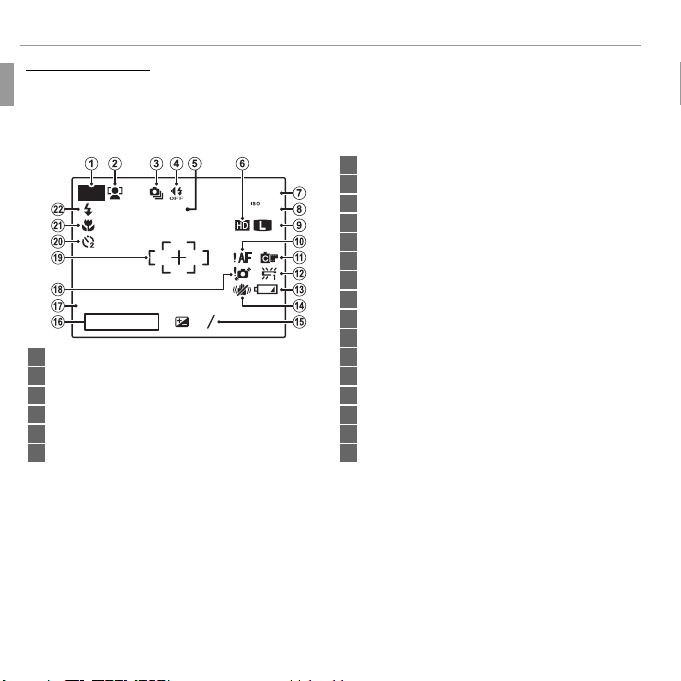
Bedienelemente der Kamera
Kameraanzeigen
10:00
AM
12/31/2050
250
F
4.5
2
3
-
1
DATE
Kameraanzeigen
Folgende Anzeigearten können bei der Aufnahme und Wiedergabe vorkommen.
Die Anzeigen hängen von den Kameraeinstellungen ab.
■ Aufnahme
7 Anzahl verbleibender Bilder ......................................... 94
P
12/31/2050
250
DATE
10:00
AM
2
-
4.5
1
3
F
800
9
N
1 Aufnahmemodus .......................................................... 20
2 Anzeige Intelligente Gesichtserkennung....................... 62
3 Serienbildmodus .......................................................... 61
4 Anzeige Ruhemodus ..................................................3, 73
5 Datumsstempel ............................................................80
6 Video Modus ................................................................. 63
8 Emp ndlichkeit ............................................................58
9 Bildgröße/Bildqualität .............................................59, 60
10 Scharfeinstellungswarnung .....................................18, 90
11 FINEPIX color ................................................................60
12 Weißabgleich................................................................61
13 Akkuladestand ................................................................ 5
14 Dual-Verwacklungsschutz ............................................76
15 Belichtungskorrektur .................................................... 57
16 Belichtungszeit/Blende
17 Datum und Uhrzeit ....................................................... 15
18 Verwacklungswarnung ............................................33, 90
19 Scharfstellbereich ......................................................... 29
20 Kontrollleuchte für Selbstauslöser ................................ 34
21 Makro-Modus (Nahaufnahme) ..................................... 31
22 Blitzmodus ................................................................... 32
4 Vor der Inbetriebnahme
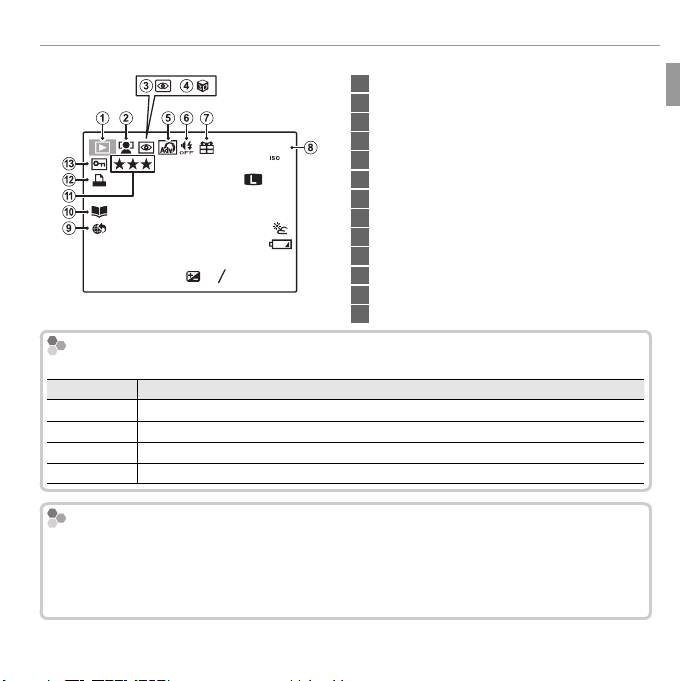
Bedienelemente der Kamera
100-0001
400
12 / 31/ 2050
10:00 AM
2
-
1
1 / 250
F
4.5
3
4:3
N
Akkuladestand
Anzeige
Beschreibung
Anzeigen Aus- und Einblenden
■ Bildanzeige
1 Anzeige für Bildanzeigemodus ................................19, 38
2 Anzeige Intelligente Gesichtserkennung....................... 62
3 Anzeige für „Rote-Augen-Korrektur“ ............................69
100-0001
400
4:3
N
YouTube
12 / 31/ 2050
1/250
Akkuladestand
F
4.5
10:00 AM
-
1
2
3
Der Akkuladestand wird wie folgt dargestellt:
Anzeige
D (weiß)
C (weiß)
B (rot)
A (blinkt rot)
Anzeigen Aus- und Einblenden
Drücken Sie DISP/BACK, um wie folgt durch die Aufnahme- und Wiedergabeanzeigen zu
schalten:
• Aufnahme: Anzeigen ein/Anzeigen aus/bester Bildausschnitt
Akku teilweise entladen.
Akku mehr als halb leer.
Akkuladestand niedrig. So schnell wie möglich au aden.
Akku leer. Schalten Sie die Kamera aus und laden Sie den Akku auf.
• Wiedergabe: Anzeigen ein/Anzeigen aus/I Favor it en
4 3D-Foto......................................................................... 27
5 Erweiterter Filter ..........................................................23
6 Anzeige Ruhemodus ..................................................3, 73
7 Geschenkbild ................................................................ 38
8 Bildnummer ................................................................. 75
9 Auswahl für Upload ......................................................68
10 Fotobuch-Assistent ....................................................... 65
11 Favoriten ....................................................................... 38
12 Anzeige DPOF-Druck ..................................................... 49
13 Geschütztes Bild ...........................................................70
Beschreibung
5Vor der Inbetriebnahme
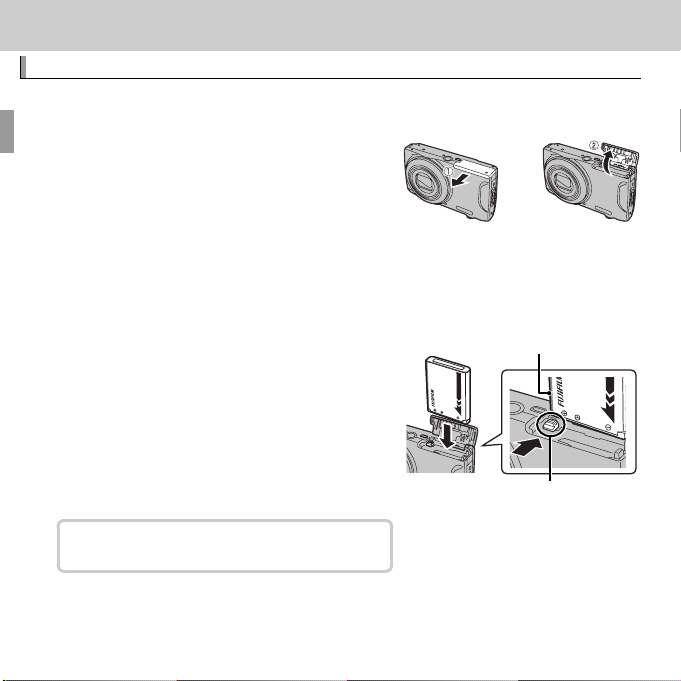
Erste Schritte
Einsetzen von Batterien und Speicherkarte
Erste Schritte
Einsetzen von Batterien und Speicherkarte
Legen Sie den Akku und die Speicherkarte wie nachfolgend beschrieben ein.
Ö nen Sie die Abdeckung des Batteriefachs.
1
R Stellen Sie sicher, dass die Kamera ausgeschal-
tet ist, bevor Sie die Abdeckung des Batteriefachs ö nen.
Q Ö nen Sie die Abdeckung des Batteriefachs
nicht, wenn die Kamera eingeschaltet ist.
Anderenfalls können Bilddateien oder Speicherkarten beschädigt werden.
Q Üben Sie beim Ö nen oder Schließen der Abdeckung des Batteriefachs keinen
übermäßigen Druck aus.
Legen Sie den Akku ein.
2
Richten Sie den orangen Streifen auf dem Akku
Oranger Streifen
an dem orangen Sperrriegel aus und schieben
Sie den Akku in die Kamera, halten Sie dabei
den Sperrriegel zur Seite. Stellen Sie beim
Einsetzen der Batterie sicher, dass die Batterie
durch die orange Batterieverriegelung gesichert ist. Wenn die Batterie nicht fest eingerastet ist, schaltet sich die Kamera eventuell nicht
Akku-Schnappriegel
ein oder sie schaltet sich ohne Vorwarnung aus.
In der Kamera wird ein Akku vom Typ NP-45A/
NP-45B verwendet.
Q Legen Sie den Akku richtig herum ein. Wenden Sie KEINE Kraft auf und versuchen
Sie nicht, den Akku verkehrt herum oder rückwärts einzusetzen. In der richtigen
Ausrichtung gleitet der Akku leicht hinein.
6
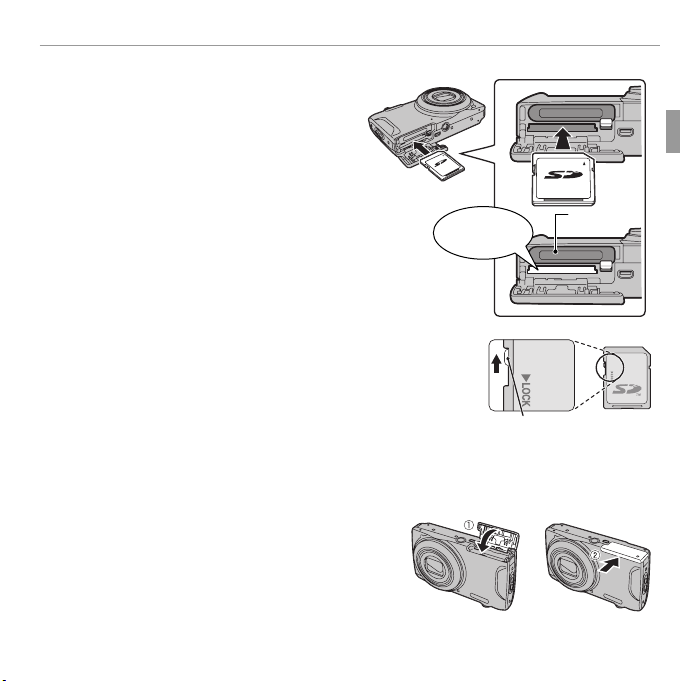
Einsetzen von Batterien und Speicherkarte
Setzen Sie die Speicherkarte ein.
3
Halten Sie die Speicherkarte in der
Ausrichtung wie rechts gezeigt und
schieben Sie sie hinein bis sie auf der
Rückseite des Fachs einrastet.
Q Achten Sie auf die richtige Ausrichtung
der Karte, verkanten Sie sie nicht und
gebrauchen Sie keine Gewalt.
Q SD/SDHC/SDXC-Speicherkarten können schreibge-
schützt werden, so dass die Karte nicht formatiert
werden kann und keine Bilder darauf aufgezeichnet
oder davon gelöscht werden können. Schieben Sie den
Schreibschutzschalter vor dem Einlegen einer SD/SDHC/
SDXC-Speicherkarte in die Position „Nicht schreibgeschützt“.
Schließen Sie die Abdeckung des Batteriefachs.
4
Akku
Klick
Schreibschutzschalter
7 Erste Schritte
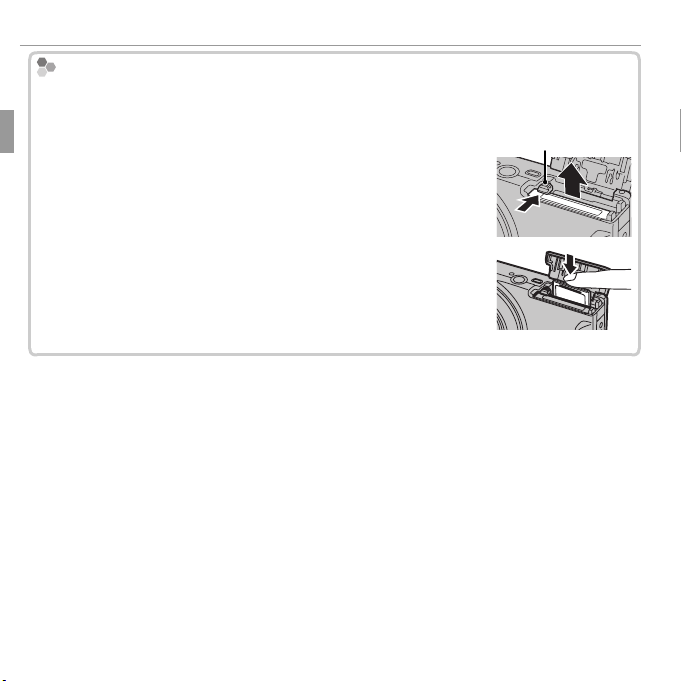
Einsetzen von Batterien und Speicherkarte
Herausnehmen von Akku und Speicherkarte
Herausnehmen von Akku und Speicherkarte
Schalten Sie die Kamera aus, bevor Sie den Akku oder die Speicherkarte herausnehmen
und ö nen Sie die Akkufachabdeckung.
Schieben Sie den Schnappriegel zur Seite, um den Akku heraus-
Akku-Schnappriegel
zunehmen, und schieben Sie den Akku wie abgebildet aus der
Kamera.
Drücken Sie die Speicherkarte hinein und lassen Sie sie langsam
los, um sie herauszunehmen. Die Karte kann dann mit der Hand
entnommen werden. Wenn eine Speicherkarte entnommen wird,
kann sie zu schnell aus dem Steckplatz springen. Halten Sie einen
Finger gegen die Karte und entnehmen Sie sie vorsichtig.
8 Erste Schritte
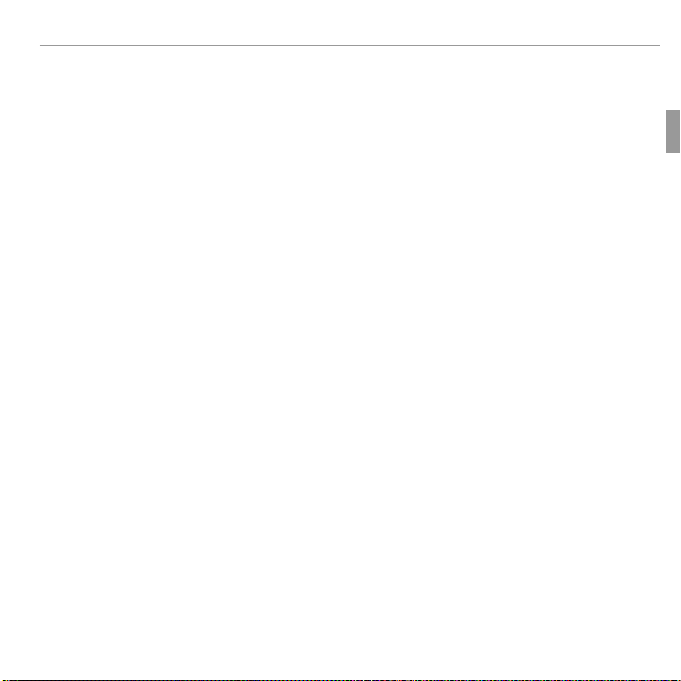
Einsetzen von Batterien und Speicherkarte
QQSpeicherkarten
■ Unterstützte Speicherkarten
SD-, SDHC und SDXC-Speicherkarten von FUJIFILM und SanDisk wurden zur
Verwendung in dieser Kamera zugelassen. Ein vollständiges Verzeichnis der
zugelassenen Speicherkarten nden Sie unter http://www.fujifilm.com/support/
digital_cameras/compatibility/. Bei anderen Karten kann die Funktionsfähigkeit
nicht garantiert werden. In der Kamera können keine xD-Picture Cards oder
MultiMediaCard (MMC) Geräte verwendet werden.
Speicherkarten
• Schalten Sie die Kamera nicht aus und entnehmen Sie die Speicherkarte nicht, wenn die Speicherkarte
formatiert wird oder wenn Daten darauf gespeichert oder davon gelöscht werden. Anderenfalls
kann die Karte beschädigt werden.
• Formatieren Sie SD/SDHC/SDXC-Speicherkarten vor der ersten Verwendung. Formatieren
Sie die Karten erneut, wenn sie in einem Computer oder in anderen Geräten verwendet
wurden. Weitere Informationen zum Formatieren von Speicherkarten nden Sie unter
„K FORMATIEREN“ (P 74).
• Speicherkarten sind klein und können verschluckt werden, bewahren Sie sie außerhalb
der Reichweite von Kindern auf. Wenn ein Kind eine Speicherkarte verschluckt, konsultieren Sie bitte sofort einen Arzt.
• MiniSD- oder MicroSD-Adapter, die nicht genau den Standardabmessungen einer SD/
SDHC/SDXC-Karte entsprechen, werden u. U. nicht normal ausgeworfen; wenn die Karte
nicht ausgeworfen wird, bringen Sie die Kamera zu einem autorisierten Fachhandel.
Entnehmen Sie die Karte nicht mit Gewalt.
• Bringen Sie keine Etiketten auf der Speicherkarte an. Sich ablösende Etiketten können
Fehlfunktionen der Kamera verursachen.
• Die Aufnahme von Filmen wird bei bestimmten Arten von SD/SDHC/SDXC-Speicherkarten unterbrochen. Verwenden Sie bei der Aufnahme von HD-Videos mindestens eine
G-Karte.
9 Erste Schritte
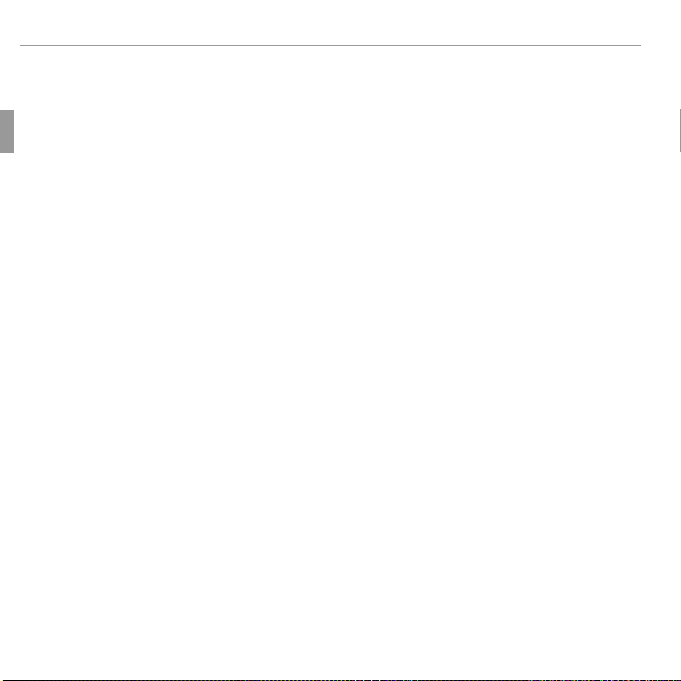
Einsetzen von Batterien und Speicherkarte
QQAkkus
• Bei der Formatierung einer Speicherkarte wird ein Ordner erstellt, in dem die Bilder
gespeichert werden. Benennen Sie diesen Ordner nicht um. Löschen Sie den Ordner
nicht. Bearbeiten oder löschen Sie die Bilddateien nicht mit einem Computer oder einem
anderen Gerät und benennen Sie sie nicht mit einem Computer bzw. einem anderen
Gerät um. Löschen Sie Bilder von Speicherkarten immer mit der Kamera. Kopieren Sie
Bilder auf einen Computer, bevor Sie sie umbenennen oder bearbeiten, und bearbeiten
Sie dann die Kopien, nicht die Originale.
Akkus
• Entfernen Sie mit einem sauberen, weichen Tuch Schmutz von den Batteriepolen. Andernfalls kann der Akku möglicherweise nicht aufgeladen werden.
• Kleben Sie keine Aufkleber oder anderes auf den Akku. Andernfalls könnte es unmöglich
werden, den Akku aus der Kamera zu nehmen.
• Schließen Sie die Kontakte nicht kurz. Der Akku könnte überhitzen.
• Lesen Sie die Vorsichtshinweise unter „Die Batterie und Stromversorgung“ (P iv).
• Verwenden Sie nur Batterieladegeräte, die für den Einsatz mit dem Akku bestimmt sind.
Anderenfalls kann es zu einer Fehlfunktion kommen.
• Entfernen Sie nicht die Etiketten vom Akku und versuchen Sie nicht, das Gehäuse aufzubrechen oder abzunehmen.
• Der Akku verliert allmählich seine Ladung, wenn er nicht benutzt wird. Laden Sie den
Akku ein oder zwei Tage vor Gebrauch auf.
10 Erste Schritte
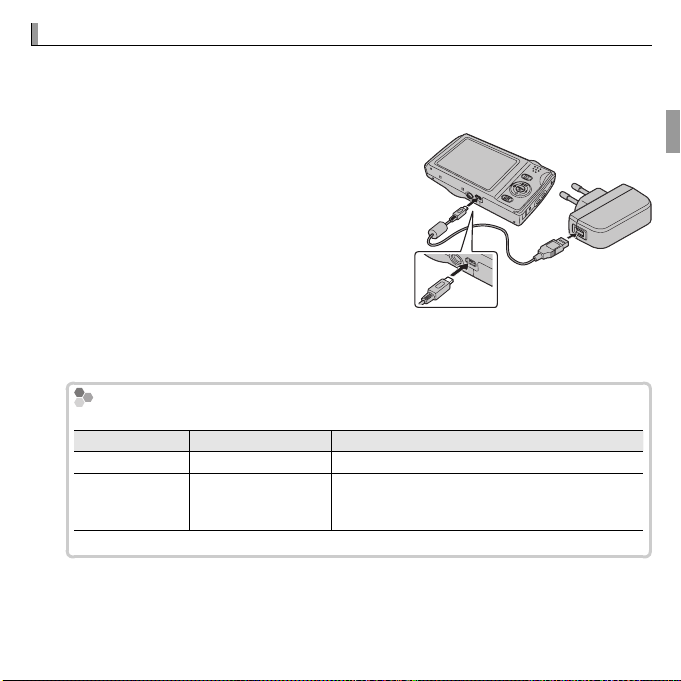
Laden des Akkus
Die Ladekontrollleuchte
Ladekontrollleuchte
Akkuladestand
Maßnahme
a
Akku lädt.
—
s
Akkufehler.
Trennen Sie das Netzteil von der Steckdose und
legen Sie den Akku erneut in der richtigen Ausrich-
tung ein (
85).
Laden des Akkus
Der Akku ist bei der Auslieferung nicht geladen. Laden Sie den Akku auf, bevor
Sie ihn benutzen. Der Akku wird im Inneren der Kamera aufgeladen.
Des Akkus.
1
Schalten Sie die Kamera aus und verbinden
Sie sie mittels des mitgelieferten USB-Kabels
mit dem mitgelieferten Netzteil. Stecken Sie
das Netzteil dann in eine Innenraumsteckdose.
Q Stellen Sie sicher, dass die Stecker richtig
ausgerichtet sind und stecken Sie sie dann
vollständig ein.
R Die Kamera arbeitet im externen Stromversorgungsmodus, wenn sie eingeschaltet
wird.
Die Ladekontrollleuchte
Die Ladeanzeige wird in der Mitte des LCD-Monitors eingeblendet.
Ladekontrollleuchte
a
s
Die Ladeanzeige erlöscht, sobald der Ladevorgang abgeschlossen ist.
Akkuladestand
Akku lädt.
Akkufehler.
Maßnahme
—
Trennen Sie das Netzteil von der Steckdose und
legen Sie den Akku erneut in der richtigen Ausrich-
tung ein (P P
85).
11 Erste Schritte
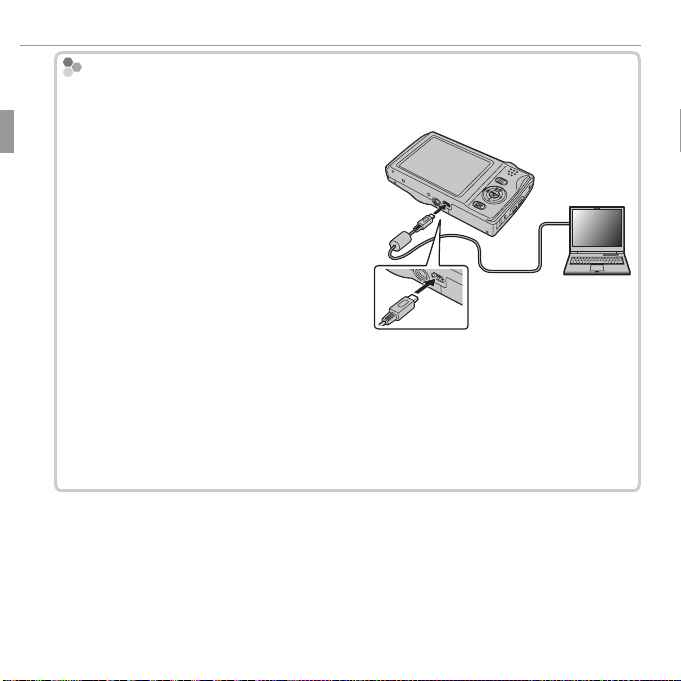
Laden des Akkus
Au aden über einen Computer
Au aden über einen Computer
Der Akku kann aufgeladen werden, indem die Kamera an einen Computer angeschlossen wird.
Schalten Sie die Kamera aus und schließen Sie das im Lieferumfang enthaltene USB-Kabel wie abgebildet an. Die
Stecker müssen vollständig eingesteckt
werden. Schließen Sie die Kamera
direkt an den Computer an; verwenden
Sie hierfür keinen USB-Hub oder eine
Tastatur.
Q Wenn die Kamera eingeschaltet ist, ist das Au aden nicht möglich.
Q Wenn sich der Computer während des Ladens in den Energiesparmodus schal-
tet, stoppt der Ladevorgang. Um weiterhin aufzuladen, muss der Energiesparmodus des Computers deaktiviert werden und das USB-Kabel getrennt und erneut
angeschlossen werden.
Q Das Au aden kann je nach den Spezi kationen des Computers, dessen Einstel-
lungen und Zustandes nicht möglich sein.
12 Erste Schritte
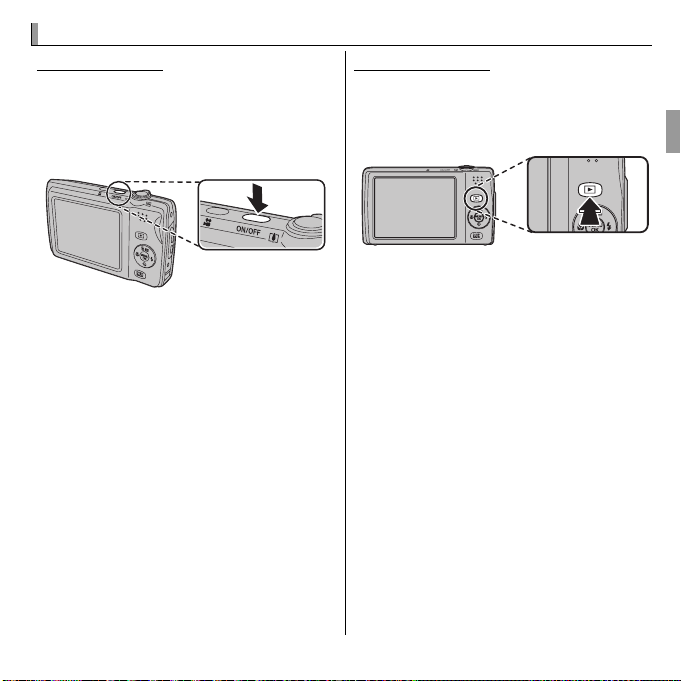
Ein- und Ausschalten der Kamera
Aufnahmemodus
RRIn den Bildanzeigemodus umschalten
Bildanzeigemodus
RRIn den Aufnahmemodus umschalten
Ein- und Ausschalten der Kamera
Aufnahmemodus
Drücken Sie auf die ON/OFF-Taste, um
die Kamera einzuschalten. Das Objektiv fährt heraus und die Objektivabdeckung ö net sich.
Drücken Sie erneut auf die ON/OFFTaste, um die Kamera auszuschalten.
In den Bildanzeigemodus umschalten
Drücken Sie die a-Taste, um mit der
Bildanzeige zu beginnen. Drücken Sie den
Auslöser bis zum ersten Druckpunkt, um
zum Aufnahmemodus zurückzukehren.
Bildanzeigemodus
Um die Kamera und die Bildanzeige
einzuschalten, drücken Sie die aTaste etwa eine Sekunde lang.
Um die Kamera auszuschalten, drücken Sie erneut die a-Taste oder
drücken Sie die ON/OFF-Taste.
In den Aufnahmemodus umschalten
Drücken Sie den Auslöser bis zum ersten
Druckpunkt, um zum Aufnahmemodus
zurückzukehren. Drücken Sie die a-Taste,
um zur Bildanzeige zurückzukehren.
13 Erste Schritte
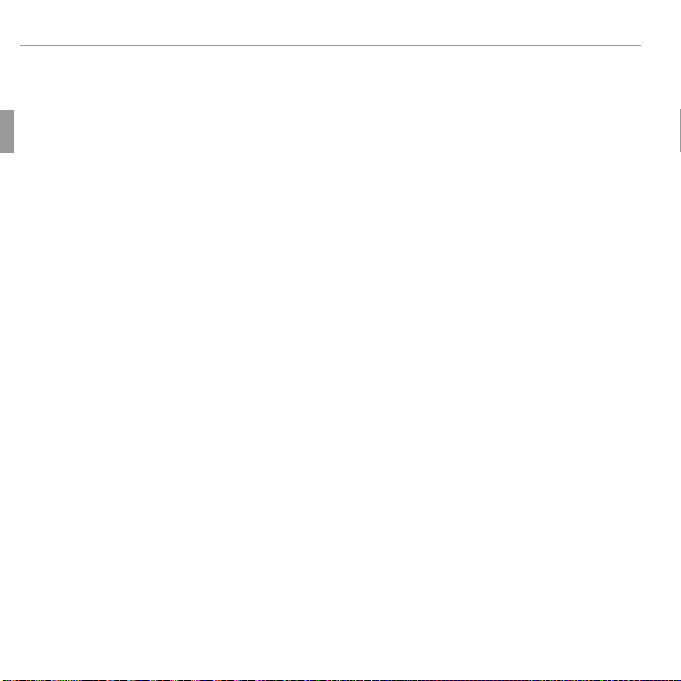
Ein- und Ausschalten der Kamera
RRAutomatisch aus
Q Wenn Sie das Herausfahren des Objektivs gewaltsam aufhalten, kann dies zu Schäden
oder Fehlfunktionen führen.
Q Fingerabdrücke und andere Spuren auf dem Objektiv können die Bilder beeinträchti-
gen. Halten Sie das Objektiv sauber.
Q Mit der ON/OFF-Taste wird die Stromversorgung der Kamera nicht vollständig unterbro-
chen.
Automatisch aus
Die Kamera schaltet sich automatisch nach einem bestimmten Zeitraum ohne Benutzereingabe aus. Dieser Zeitraum kann im Menü M AUTOM. AUS eingestellt werden (P 76).
14 Erste Schritte
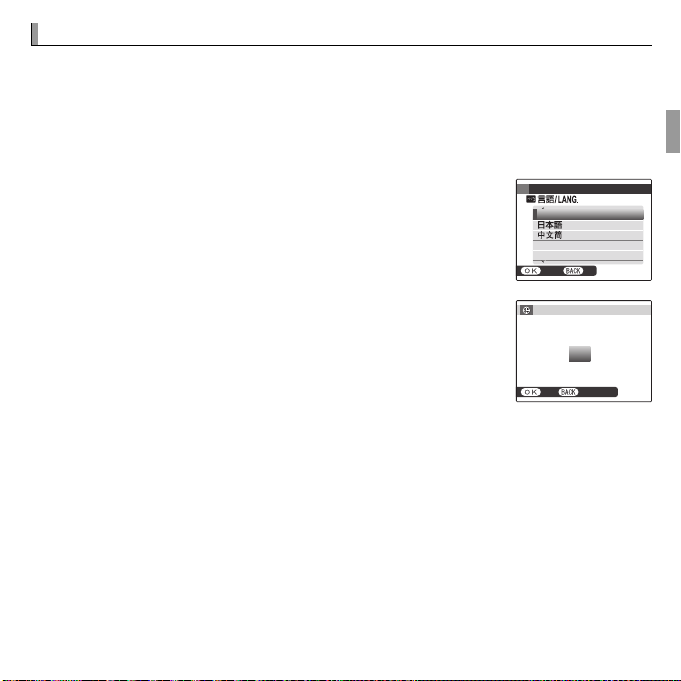
Grundeinrichtung
RRDie Uhr der Kamera
Grundeinrichtung
Wenn die Kamera zum ersten Mal eingeschaltet wird, wird ein Dialogfeld zur
Sprachauswahl angezeigt. Nehmen Sie die Einrichtung der Kamerafunktionen
wie unten beschrieben vor (Sie können mit den Optionen F DATUM/ZEIT und
L a im Setup-Menü jederzeit die Uhr zurückstellen oder die Sprache än-
dern; Informationen über das Aufrufen des Setup-Menüs nden Sie auf Seite 72).
Markieren Sie eine Sprache und drücken Sie auf MENU/OK.
1
R Drücken Sie auf DISP/BACK, um den aktuellen Schritt zu
überspringen. Schritte, die Sie überspringen, werden beim
nächsten Einschalten der Kamera angezeigt.
START MENU
ENGLISH
FRANCAIS
DEUTSCH
NOSET
Datum und Uhrzeit werden angezeigt. Markieren Sie das
2
Jahr, den Monat, den Tag, die Stunden oder die Minuten
mit der Auswahltaste nach links oder rechts und drücken
Sie die Auswahltaste nach oben oder unten, um die Einstellung zu ändern. Um die Reihenfolge zu ändern, in der
DATUM/ZEIT NICHT GESTELLT
2015
2014
YY. MM. DD
2013
2012
2011
ABBRUCHOK
1. 1 12 : 00
Jahr, Monat und Tag angezeigt werden, markieren Sie das Datumsformat und
drücken Sie die Auswahltaste nach oben oder unten. Drücken Sie
MENU/OK, wenn Sie die Einstellungen vorgenommen haben.
Die Uhr der Kamera
Wenn der Akku für längere Zeit aus der Kamera entnommen wird, wird die Uhrzeit der
Kamera zurückgesetzt und die Sprachauswahl wird anzeigt, wenn die Kamera eingeschaltet wird.
AM
15 Erste Schritte
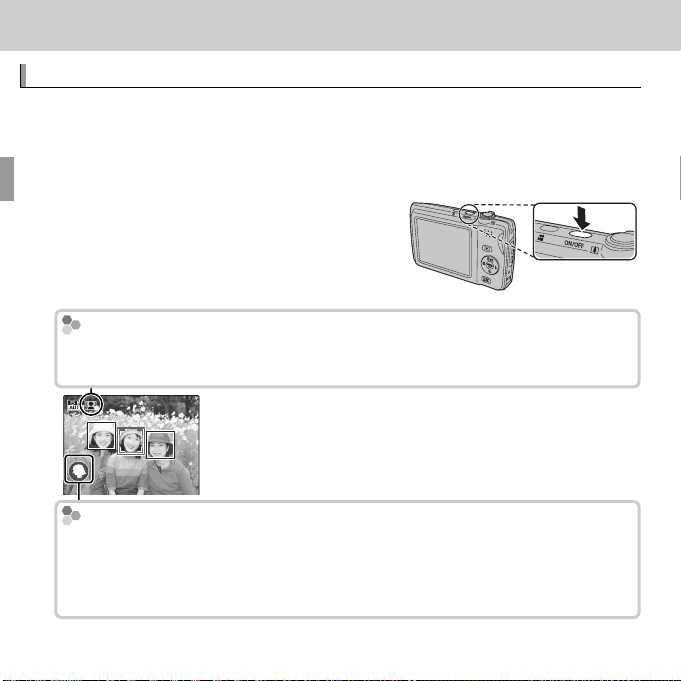
Grundlagen des Fotogra erens und der Bildanzeige
Bilder im Modus
(Motiverkennung) aufnehmen
Das
-Symbol
Das Motivsymbol
Grundlagen des Fotogra erens und der Bildanzeige
Bilder im Modus QQ
In diesem Abschnitt erfahren Sie, wie Sie Bilder im Modus Q (Motiverkennung)
aufnehmen. Die Kamera analysiert den Bildaufbau und nimmt die passenden
Einstellungen vor.
Schalten Sie die Kamera ein.
1
Drücken Sie auf die ON/OFF-Taste, um die
Kamera einzuschalten. Die Q-Aufnahmeanzeigen werden eingeblendet.
Das gg
-Symbol
Dieses Symbol zeigt an, dass die Kamera laufend nach Gesichtern sucht, um das passende Motivprogramm zu wählen. Dadurch wird der Stromverbrauch erhöht.
Das Motivsymbol
Die Kamera wählt das Motivprogramm je nach Aufnahmebedingungen und Motivbescha enheit: b PORTRAIT (Porträts), c LANDSCHAFT (Landschaften), d NACHT (schlecht be-
leuchtete Landschaften), e MAKRO (Nahaufnahmen), f NACHTPORTRÄT (schlecht beleuch-
tete Porträts), g GEGENLICHTPORTRÄT (Porträts im Gegenlicht), a AUTO (alle anderen Motive)
(Motiverkennung) aufnehmen
16
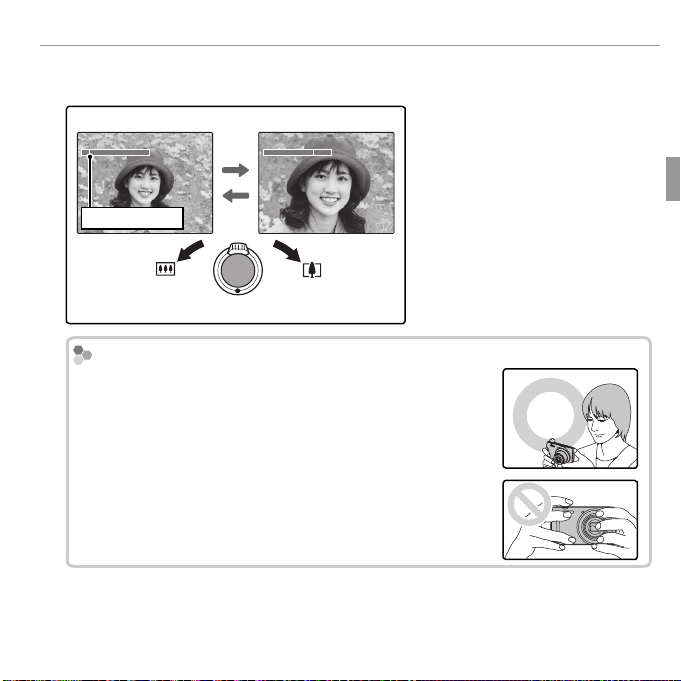
Bilder im Modus Q (Motiverkennung) aufnehmen
Halten der Kamera
Wählen Sie den Bildausschnitt.
2
Wählen Sie mit der Zoomsteuerung den Bildausschnitt im Display.
Zoom-Anzeige
Verkleinern (auszoomen) Vergrößern (einzoomen)
Halten der Kamera
Halten Sie die Kamera ruhig mit beiden Händen. Nehmen
Sie die Ellenbogen an den Körper. Wenn Sie zittern oder die
Kamera unruhig halten, können die Aufnahmen verwackeln.
Achten Sie darauf, dass sich Ihre Finger oder andere Gegenstände nicht vor dem Objektiv oder dem Blitz be nden;
anderenfalls können die Bilder unscharf oder zu dunkel
(unterbelichtet) werden.
17Grundlagen des Fotogra erens und der Bildanzeige
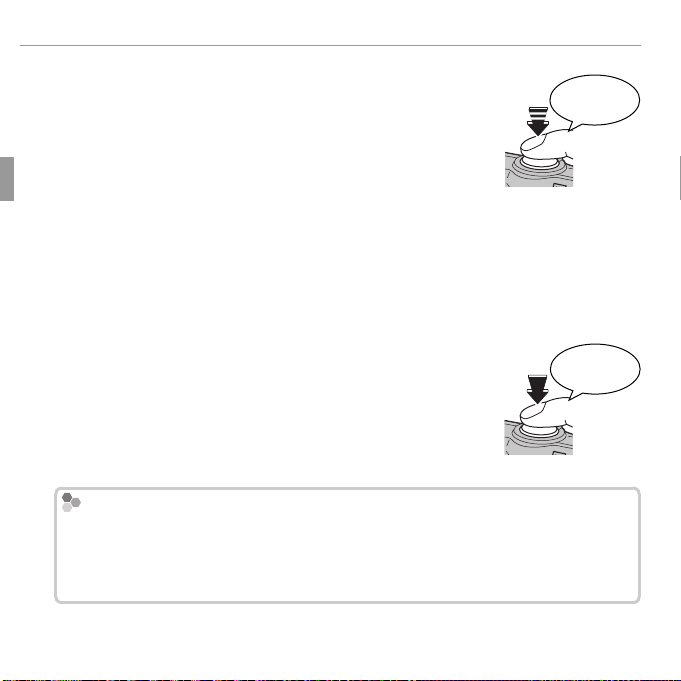
Bilder im Modus Q (Motiverkennung) aufnehmen
Auslöser
Stellen Sie scharf.
3
Drücken Sie den Auslöser bis zum ersten Druckpunkt, um
scharf zu stellen.
R Beim Scharfstellen der Kamera gibt das Objektiv u. U. Geräu-
sche von sich; das ist normal.
Wenn die Kamera scharf stellen kann, gibt sie zwei Pieptöne aus.
Wenn die Kamera nicht scharf stellen kann, wird der Scharfstellbereich rot und
es wird s angezeigt. Ändern Sie den Bildaufbau oder verwenden Sie den
Fokusspeicher (P 29).
Nehmen Sie das Bild auf.
4
Drücken Sie den Auslöser vollständig hinunter, um das
Bild aufzunehmen.
R Wenn das Motiv unzureichend beleuchtet ist, kann der Blitz
bei der Aufnahme auslösen. Informationen über den Einsatz
des Blitzgeräts bei unzureichender Beleuchtung nden Sie
unter „N Verwenden des Blitzes (Intelligenter Blitz)“ (P 32).
Auslöser
Der Auslöser verfügt über zwei Positionen (Druckpunkte). Wenn Sie den Auslöser bis
zum ersten Druckpunkt drücken, werden die Scharfeinstellung und die Belichtungseinstellung vorgenommen. Drücken Sie den Auslöser bis zum zweiten Druckpunkt,
um das Bild aufzunehmen.
Doppeltes
Tonsignal
Klick
18 Grundlagen des Fotogra erens und der Bildanzeige

Anzeigen von Bildern
Anzeigen von Bildern
Die Bilder können auf dem LCD-Monitor betrachtet werden. Machen Sie eine
Probeaufnahme und überprüfen Sie das Ergebnis, wenn Sie wichtige Fotos
aufnehmen möchten.
Drücken Sie die a-Taste.
1
Das zuletzt aufgenommene Bild wird angezeigt.
Zeigen Sie weitere Bilder an.
2
Mit der Auswahltaste nach rechts können
Bilder in der Reihenfolge angezeigt werden,
in der sie aufgenommen wurden, mit der
Auswahltaste nach links in umgekehrter
Reihenfolge.
Drücken Sie den Auslöser, um zum Aufnahmemodus zurückzukehren.
19Grundlagen des Fotogra erens und der Bildanzeige

Mehr zum Fotogra eren
Aufnahmemodus
Einen Aufnahmemodus wählen
Mehr zum Fotogra eren
Aufnahmemodus
Wählen Sie anhand der Szene oder der Motivart einen Aufnahmemodus aus.
Einen Aufnahmemodus wählen
Drücken Sie MENU/OK, um das Aufnahmemenü
1
anzuzeigen.
Markieren Sie A AUFNAHME-MODUS und
2
drücken Sie die Auswahltaste nach rechts, um die
Optionen des Aufnahmemodus anzuzeigen.
Markieren Sie den gewünschten Modus und
3
AUFNAHME-MODUS
SET
SCHLIESSEN
Q
drücken Sie auf MENU/OK.
Wählt autom. beste
Kameraeinstellungen
für bestimmte Motive
Drücken Sie auf DISP/BACK, um zum Aufnahmemodus zurückzukehren.
4
20
AUFNAHME-MENÜ
MOTIVERKENNUNG
ABBRUCHSTELL.

Optionen im Aufnahmemodus
Motiv
Beschreibung
QQ MOTIVERKENNUNG
BB AUTO
P PROGRAMM AE
CC UMGEB &
DD UMGEB LICHT
LL PORTRAIT
DD BABY MODUS
KK SMILE & SHOOT
MM LANDSCHAFT
aa ERWEITER. FILTER
rr MOTION PANORA-
MA
NN SPORT
OO NACHT
HH NACHT (STAT.)
PP FEUERWERK
QQ SONN.UNTERG
Optionen im Aufnahmemodus
Motiv
MOTIVERKENNUNG
AUTO
P PROGRAMM AE
UMGEB & NN
UMGEB LICHT
PORTRAIT
BABY MODUS
SMILE & SHOOT
LANDSCHAFT
ERWEITER. FILTER
MOTION PANORA-
MA
SPORT
NACHT
NACHT (STAT.)
FEUERWERK
SONN.UNTERG
Die Kamera analysiert den Bildaufbau automatisch und wählt einen Motivmodus
anhand der Aufnahmebedingungen und der Art des Motivs aus.
Wählen Sie diesen Modus für kontrastreiche, klare Schnappschüsse. Dieser
Modus wird für die meisten Situationen empfohlen.
Die Optionen für den Weißabgleich und den AF-Modus stehen uneingeschränkt zur Verfügung und die Belichtungskorrektur kann von Hand eingestellt
werden.
Die Kamera macht zwei Aufnahmen: eine ohne Blitz und eine mit.
Zum Einfangen der natürlichen Lichtstimmung unter schlechten Lichtverhältnissen.
Für Porträtaufnahmen.
Für natürliche Hauttöne bei der Aufnahme von Kinderporträts.
Der Auslöser wird automatisch betätigt, wenn die Intelligente Gesichtserken-
nung ein lächelndes Gesicht erkennt.
Wählen Sie diese Einstellung für Aufnahmen von Gebäuden und Landschaften
bei Tageslicht.
Nehmen Sie Fotos mit Filtere ekten auf.
Nehmen Sie bis zu drei Bilder auf und fügen Sie sie zu einem Panorama zusammen.
Wählen Sie diese Einstellung für Motive, die sich bewegen.
Wählen Sie diesen Modus für schlecht beleuchtete Dämmerungs- oder Nacht-
motive.
Wählen Sie diesen Modus für lange Belichtungszeiten bei Nachtaufnahmen.
Lange Belichtungszeiten werden verwendet, um das sich ausbreitende, plötzli-
che Licht eines Feuerwerks einzufangen.
Wählen Sie diesen Modus, um die lebendigen Farben von Sonnenauf- und
-untergängen festzuhalten.
Beschreibung
Aufnahmemodus
21Mehr zum Fotogra eren

Aufnahmemodus
Motiv
Beschreibung
RR SCHNEE
SS STRAND
UU PARTY
VV BLUMEN
WW TEXT
ii EINZELVERS.3D
Motiv
SCHNEE
STRAND
PART Y
BLUMEN
TEXT
EINZELVERS.3D
Beschreibung
Wählen Sie diesen Modus für kontrastreiche, klare Aufnahmen, die die Helligkeit
von Landschaften einfangen, die von blendend weißem Schnee dominiert
werden.
Wählen Sie diesen Modus für kontrastreiche, klare Aufnahmen, die die Helligkeit
von sonnenbeschienenen Stränden einfangen.
Für die Ausleuchtung von Hintergründen in Innenräumen bei schlechten
Lichtverhältnissen.
Wählen Sie diese Option für lebendige Nahaufnahmen von Blumen.
Nehmen Sie klare Bilder von ausgedruckten Texten oder Zeichnungen auf.
Nehmen Sie zwei Fotos aus leicht unterschiedlichem Winkel auf, um ein räumli-
ches 3D-Bild zu erzeugen.
22 Mehr zum Fotogra eren

Aufnahmemodus
Filter
Beschreibung
GG LOCHKAMERA
HH MINIATUR
II POP-FARBE
SS WEICHZEICHNER
*1
CC STERNFILTER
*1
uu PARTIELLE FARBE (ROT)
vv PARTIELLE FARBE
(ORANGE)
ww PARTIELLE FARBE (GELB)
xx PARTIELLE FARBE (GRÜN)
yy PARTIELLE FARBE (BLAU)
zz PARTIELLE FARBE (LILA)
RRAbhängig vom Motiv und den Kameraeinstellungen sind die Bilder in einigen Fällen
unter Umständen körnig oder es gibt Unterschiede bei der Helligkeit und dem Farbton.
■ a ERWEITER. FILTER
Nehmen Sie Fotos mit Filtere ekten auf.
Wählen Sie den Aufnahmemodus a ERWEITER. FILTER aus (P20).
1
Wählen Sie einen Filtere ekt aus, und drücken Sie auf MENU/OK.
2
Filter
LOCHKAMERA
MINIATUR
POP-FARBE
WEICHZEICHNER
STERNFILTER
PARTIELLE FARBE (ROT)
PARTIELLE FARBE
(ORANGE)
PARTIELLE FARBE (GELB)
PARTIELLE FARBE (GRÜN)
PARTIELLE FARBE (BLAU)
PARTIELLE FARBE (LILA)
*1 Wechseln Sie nach der Aufnahme auf die Bildanzeige, um den E ekt zu überprüfen.
Abhängig vom Motiv und den Kameraeinstellungen sind die Bilder in einigen Fällen
unter Umständen körnig oder es gibt Unterschiede bei der Helligkeit und dem Farbton.
*1
Wählen Sie diese Option für einen Retro-Lochkamerae ekt.
Die oberen und unteren Bildränder werden für einen Diorama-E ekt
unscharf gemacht.
Erstellen Sie kontrastreiche Bilder mit satten Farben.
*1
Gleichmäßig weiche Darstellung des gesamten Bildes.
Sternmuster, an hellen Bildstellen entstehen Strahlen.
Die Bildbereiche mit der gewählten Farbe werden in dieser Farbe gespeichert. Alle anderen Bildbereiche werden in Schwarz-Weiß gespeichert.
Beschreibung
23Mehr zum Fotogra eren

Aufnahmemodus
■ r MOTION PANORAMA
In diesem Modus können Sie bis zu drei Bilder aufnehmen und sie zu einem Panorama zusammenfügen. Die Verwendung eines Stativs ist hilfreich bei der Erstellung
von überlappenden Aufnahmen. Die Kamera zoomt ganz aus und der Zoom bleibt
bei der kleinsten Brennweite xiert, bis die Aufnahme fertig gestellt ist.
R Die Funktionen sind in den Standardeinstellungen beschrieben (C AUTO).
Wählen Sie den Aufnahmemodus r MOTION PANORAMA aus (P 20).
1
Drücken Sie die Auswahltaste nach oben, um ein Bild auszuwählen. Drücken
2
Sie die Wahltaste nach links oder rechts, um eine Schwenkrichtung zu wählen
und drücken Sie dann MENU/OK.
Nehmen Sie ein Foto auf. Belichtung und Weißabgleich für das Panorama
3
werden mit dem ersten Bild eingestellt.
Wählen Sie den Ausschnitt für das nächste Bild so, dass es mit dem vorigen
4
überlappt, indem Sie y zur Deckung mit + bringen, so dass sie einen ausgefüllten Kreis bilden (z). Die Kamera löst automatisch aus.
Schwenkrichtung
2
1
3
2
1
3
ENDE ABBRECHEN
Nach 1. Aufnahme anzeigen Auslöser losgelassen
24 Mehr zum Fotogra eren
ENDE ABBRECHEN

Aufnahmemodus
Für beste Ergebnisse
Panoramen ausdrucken
Nehmen Sie das letzte Bild wie in Schritt 4 beschrieben auf.
5
R Wenn Sie die Aufnahme nach dem ersten oder zweiten Bild beenden und ein Pan-
orama erstellen wollen, drücken Sie den Multifunktionswähler nach Schritt 3 oder 4
nach oben und fahren Sie mit Schritt 6 fort.
Drücken Sie MENU/OK, um das Bild zu speichern.
6
R Das Speichern eines Panoramafotos kann etwas Zeit beanspruchen.
Q Panoramen werden aus mehreren Aufnahmen erstellt. In manchen Fällen kann die
Kamera die Aufnahmen nicht einwandfrei zusammensetzen.
Q Die gewünschten Ergebnisse werden unter Umständen nicht erzielt, wenn Sie beweg-
te Objekte, Objekte, die sich nahe an der Kamera be nden, einförmige Objekte wie
Himmel oder Gras, Objekte in konstanter Bewegung wie Wellen und Wasserfälle oder
Objekte, die ihre Helligkeit deutlich ändern, aufnehmen. Panoramen können verwackeln, wenn das Motiv schlecht beleuchtet ist.
Für beste Ergebnisse
Achten Sie darauf, die Kamera nicht nach hinten oder vorn oder zur Seite zu neigen und
versuchen Sie, die Kamera nicht zu bewegen, solange y und + ausgerichtet sind und
einen ausgefüllten Kreis bilden, um die besten Ergebnisse zu erzielen.
Panoramen ausdrucken
Je nach Seitengröße und Größe des Panoramas können Panoramen mit abgeschnittenen Kanten oder mit breiten Rändern an beiden Seiten oder oben und unten ausgedruckt werden.
25Mehr zum Fotogra eren

Aufnahmemodus
Bildausschnitt für Panoramen von Hand bestimmen
Bildausschnitt für Panoramen von Hand bestimmen
Folgen Sie den unten beschriebenen Schritten, wenn die erwünschten Ergebnisse mit
der Einstellung C AUTO unter P PANORAMA-MODUS nicht erzielt werden:
Wählen Sie im Aufnahmemenü unter P PANORAMA-MODUS D MANUELL.
1
Wählen Sie einen Bildausschnitt und machen Sie die erste Aufnahme.
2
Drücken Sie MENU/OK. Es wird der Rand des gerade aufgenommenen Bildes als Orientierungshilfe
3
angezeigt. Machen Sie die nächste Aufnahme so, dass sie sich mit dem vorigen Bild überschneidet.
Orientierungshilfe
Anzeige nach der 1.
Aufnahme
Wiederholen Sie Schritt 3, um die dritte Aufnahme zu machen und drücken Sie anschließend
4
MENU/OK, um das vollständige Panorama anzuzeigen.
Drücken Sie MENU/OK, um das Bild zu speichern.
5
26 Mehr zum Fotogra eren
Nächsten Bildaus-
schnitt wählen

Aufnahmemodus
■ i EINZELVERS.3D
Nehmen Sie zwei Fotos aus leicht unterschiedlichem Winkel auf, um ein räumliches 3D-Bild zu erzeugen.
Wählen Sie den Aufnahmemodus i INZELVERS.3D aus (P 20).
1
Zur Festlegung der Aufnahme-Reihenfolge die Auswahl-
2
DREHEN
taste nach rechts drücken. Die gegenwärtig eingestellte
Reihenfolge erscheint, und durch Drücken der Auswahltaste nach links oder rechts kann zwischen den folgenden
Optionen gewählt werden.
G: Das Bild für das linke Auge zuerst aufnehmen.
H: Das Bild für das rechte Auge zuerst aufnehmen.
Den Auslöser für die erste Aufnahme drücken.
3
R Für das Abbrechen ohne Speichern des Bilds DISP/BACK drücken.
Als Orientierungshilfe wird der aktuell gewählte Bildausschnitt in die Anzeige
4
der ersten Aufnahme eingeblendet. Mit seitlich versetzter Kamera den Auslöser für das zweite Bild drücken.
R Der 3D-E ekt wird in Abhängigkeit von Objekt und
Aufnahmesituation in manchen Fällen nicht wie
gewünscht sichtbar. Für gute Resultate sollte der
Versatz der Kamera zwischen den Aufnahmen etwa
ein / bis / des Abstands zum Hauptobjekt betragen.
R Die Kamera schaltet sich automatisch ab, wenn sie in der unter AUTOM. AUS (P 76)
gewählten Zeitspanne nicht bedient wird. Das erste Bild wird nicht gespeichert, falls
kein zweites Bild vor dem Abschalten aufgenommen wurde.
27Mehr zum Fotogra eren

Aufnahmemodus
3D-Bilder betrachten und drucken
Hinweis
: Das von der CIPA standardisierte MP-Dateiformat (
ulti-
icture) enthält mehrere Fotos. Dateien
im MP-Format werden kurz als „MP-Dateien“ bezeichnet und tragen die Endung „*.MPO“. Diese Kamera
benutzt das Format für 3D-Bilder.
3D-Bilder betrachten und drucken
• Die Kamera zeigt die Bilder in 2D an. Die Auswahltaste nach unten drücken, um zwi-
schen der ersten und zweiten Aufnahme hin- und her zu springen.
• Geräte mit 3D-Display, wie der digitale Bilderrahmen FINEPIX REAL 3D V3 oder die Digital-
kamera FINEPIX REAL 3D W3, zeigen die Bilder in 3D an. Beachten Sie, dass die FINEPIX
REAL 3D W3 nur Bilder der Größe P oder kleiner anzeigt.
• 3D-Prints können bestellt werden unter http://www.fujifilm.com/3d/print/.
• Die beigefügte Software zeigt 3D-Bilder im Anaglyphen-Verfahren an. 3D-Bilder können
auch mit anderen Programmen betrachtet werden, die das MP-Dateiformat unterstützen.
• 3D-TV-Geräte, die das MP-Dateiformat unterstützen, ermöglichen ebenfalls das Betrach-
ten in 3D. Nähere Angaben nden Sie in der Anleitung zum Fernsehgerät.
Q Beim direkten Drucken aus der Kamera werden die Bilder nicht in 3D ausgegeben.
Q 3D-Bilder werden bei Diashows und bei der Präsentation auf herkömmlichen TV-
Geräten in 2D wiedergegeben.
Q 3D-Bilder lassen sich nicht bearbeiten oder retuschieren.
Hinweis
: Das von der CIPA standardisierte MP-Dateiformat (MM
im MP-Format werden kurz als „MP-Dateien“ bezeichnet und tragen die Endung „*.MPO“. Diese Kamera
benutzt das Format für 3D-Bilder.
ulti-PP
icture) enthält mehrere Fotos. Dateien
28 Mehr zum Fotogra eren

Fokusverriegelung
Fokusverriegelung
So machen Sie Fotos von Motiven, die sich nicht in der Bildmitte be nden:
Schar f stellen: Bringen Sie das Motiv in den Scharfstell-
1
bereich (U) und drücken Sie den Auslöser bis zum
ersten Druckpunkt, um die Scharfeinstellung und
Belichtung zu speichern. Die Fokuseinstellung und die
Belichtung werden beibehalten, während der Auslöser bis zum ersten Druckpunkt gedrückt gehalten
wird (AF-/AE-Verriegelung).
Neuen Bildausschnitt wählen: Halten Sie den Auslöser bis
2
zum ersten Druckpunkt gedrückt.
Aufnehmen: Drücken Sie den Auslöser bis zum zweiten
3
Druckpunkt durch.
29Mehr zum Fotogra eren

Fokusverriegelung
Autofokus
Autofokus
Obwohl die Kamera über ein hochpräzises Autofokussystem verfügt, kann sie u. U. nicht
auf die unten aufgeführten Motive scharf stellen. Wenn die Kamera nicht scharf stellen
kann, verwenden Sie die Fokusverriegelung, um auf ein anderes Motiv im gleichen
Abstand scharf zu stellen und dann das Objektiv neu auszurichten.
• Stark glänzende Motive wie z. B. Spiegel oder Autos.
• Sich schnell bewegende Motive.
• Motive, die durch ein Fenster oder ein anderes re ektieren-
des Objekt fotogra er t werden.
• Dunkle Motive und Motive, die Licht eher absorbieren als
re ektieren (z. B. Haare oder Pelze).
• Körperlose Motive wie Rauch oder Flammen.
• Motive, die sich nur wenig vom Hintergrund abheben (z.
B. Menschen mit Bekleidung in derselben Farbe wie der
Hintergrund).
• Motive, die vor oder hinter einem kontrastreichen Objekt
stehen, das sich auch im Scharfstellbereich be ndet (z. B.
ein Motiv, das vor einem Hintergrund mit kontrastreichen
Elementen fotogra ert wird).
30 Mehr zum Fotogra eren

F F Makro-Modus (Nahaufnahmen)
Makro-Modus (Nahaufnahmen)
Drücken Sie die Auswahltaste nach links (F) und wählen Sie F, um Nahaufnahmen zu machen. Wenn der
Makromodus aktiviert ist, stellt die Kamera auf Motive in
der Nähe der Bildmitte scharf. Verwenden Sie die Zoomsteuerung, um den Bildausschnitt auszuwählen (P 17).
Drücken Sie die Auswahltaste links (F) und wählen Sie H,
um den Makromodus zu beenden.
R Verwenden Sie ein Stativ, um ein Verwackeln der Aufnahmen zu verhindern.
OFF
OFF
31Mehr zum Fotogra eren
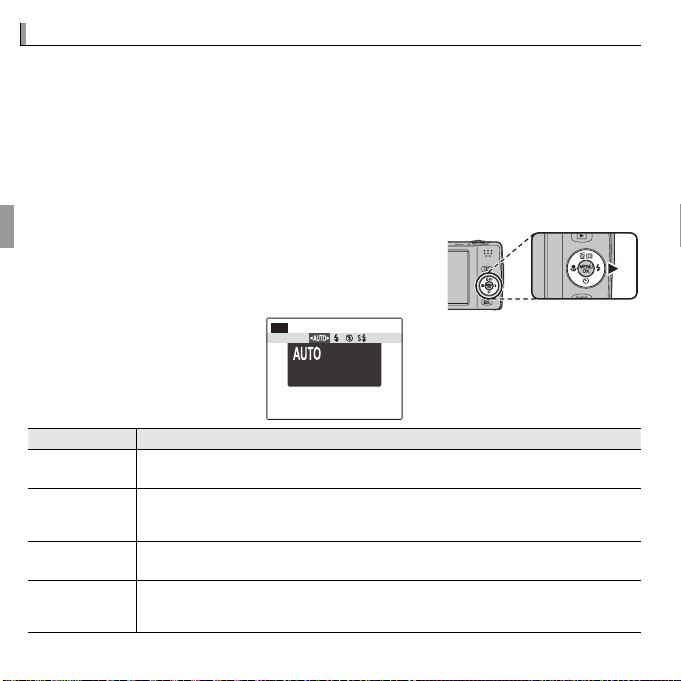
N N Verwenden des Blitzes (Intelligenter Blitz)
Option
Beschreibung
AUTO
((AUTOM. BLITZ
NN//L
((ERZW. BLITZ
P
((UNTERDR.-BLITZ
OO//M
((LZ-SYNCHRO
Verwenden des Blitzes (Intelligenter Blitz)
Wenn der Blitz verwendet wird, analysiert das Intelligente Blitzsystem der Kamera
sofort das Motiv, basierend auf Faktoren wie der Helligkeit des Motivs, seiner
Position im Bild und der Entfernung von der Kamera. Blitzausgabe und Emp ndlichkeit werden so eingestellt, dass das Hauptmotiv richtig belichtet wird,
während die E ekte der Umgebungshintergrundbeleuchtung erhalten werden,
selbst bei schwach beleuchteten Innenmotiven. Verwenden Sie den Blitz, wenn
die Beleuchtung schlecht ist, z. B. bei Nachtaufnahmen oder bei Innenaufnahmen mit schlechten Lichtverhältnissen.
Drücken Sie die Auswahltaste nach rechts (N) und
wählen Sie einen der folgenden Blitzmodi:
P
AUTOM. BLITZ
Blitz wird bei
Bedarf ausgelöst
Option
AUTO//KK
AUTOM. BLITZ))
L
ERZW. BLITZ))
P
UNTERDR.-BLITZ))
LZ-SYNCHRO ))
Der Blitz wird bei Bedarf hinzugeschaltet. Für die meisten Situationen empfohlen.
Der Blitz wird bei jeder Aufnahme verwendet. Verwenden Sie diese Einstellung für
Gegenlichtaufnahmen oder für natürliche Farben, wenn die Aufnahme in hellem
Licht gemacht wird.
Der Blitz löst nicht aus, auch wenn das Motiv unzureichend beleuchtet ist. Es wird
empfohlen, ein Stativ zu verwenden.
Sowohl das Hauptmotiv als auch der Hintergrund können unter schlechten Licht-
M
verhältnissen aufgenommen werden (beachten Sie, dass hell beleuchtete Szenen u.
U. überbelichtet werden).
32 Mehr zum Fotogra eren
Beschreibung

N Verwenden des Blitzes (Intelligenter Blitz)
KK ROTE-AUGEN-RED. /
ERZW. BLITZ /
ROT.AUG. & LZ-SYNC
Das
J
-Symbol kennzeichnet, dass die intelligente Gesichtserkennung
und die Rote-Augen-Korrektur eingeschaltet sind und wird verwendet, um
„„Rote-Augen
” zu verringern, die durch Blitzlicht erzeugt wurden, das von der
Netzhaut bei Porträtmotiven re ektiert wurde.
R Wenn der Blitz bei der Aufnahme ausgelöst wird, wird p angezeigt, sobald der Auslö-
ser bis zum ersten Druckpunkt gedrückt wird. Bei langen Belichtungszeiten wird k als
Warnung auf dem Display angezeigt, dass das Bild verwackeln kann; die Verwendung
eines Stativs wird empfohlen.
R Der Blitz kann bei jeder Aufnahme u. U. mehrmals auslösen. Bewegen Sie die Kamera
nicht, bis die Aufnahme abgeschlossen wurde.
R Der Blitz kann Vignettierung verursachen.
ROTE-AUGEN-RED. / LL
Das
J
-Symbol kennzeichnet, dass die intelligente Gesichtserkennung
und die Rote-Augen-Korrektur eingeschaltet sind und wird verwendet, um
Rote-Augen
Netzhaut bei Porträtmotiven re ektiert wurde.
” zu verringern, die durch Blitzlicht erzeugt wurden, das von der
ERZW. BLITZ / MM
ROT.AUG. & LZ-SYNC
33Mehr zum Fotogra eren

h h Aufnahmen mit Selbstauslöser
Option
Beschreibung
Aufnahmen mit Selbstauslöser
Drücken Sie die Auswahltaste nach unten (h) und
wählen Sie aus den folgenden Optionen, um den
Selbstauslöser zu benutzen:
OFF
OFF
Option
T (AUS)
S (10 SEK)
R (2 SEK)
Deaktiviert den Selbstauslöser.
Der Verschluss löst zehn Sekunden nach dem Drücken des Auslösers aus. Verwenden
Sie diese Einstellung für Selbstporträts. Die Selbstauslöserkontrollleuchte vorne an
der Kamera blinkt während der Vorlaufzeit.
Der Verschluss löst zwei Sekunden nach dem Drücken des Auslösers aus. Verwenden
Sie diese Einstellung, um Verwacklungen zu vermeiden, die durch die Betätigung
des Auslösers entstehen. Die Selbstauslöserkontrollleuchte blinkt während der
Vorlaufzeit.
Beschreibung
34 Mehr zum Fotogra eren

c c Instant-Zoom
Instant-Zoom
Im Instant-Zoom ist der Bereich um das Bild herum im Display sichtbar. Verwenden Sie dies, um unstete sich bewegende Motive, wie Kinder, Tiere und Sportler
bei Sportveranstaltungen aufzunehmen.
Positionieren Sie das Motiv im Scharfstellbereich.
1
Positionieren Sie das Motiv mit der Zoomsteuerung in
der Mitte des Bildes.
Wählen Sie einen Bildausschnitt aus.
2
Drücken Sie die Auswahltaste nach oben (c), um
durch die Bildanzeigeoptionen, wie unten abgebildet,
zu blättern.
Keine
Vergrößerung
Querformat,
wenig vergrößert
Hochformat,
stark vergrößert
Querformat,
stark vergrößert
Hochformat,
wenig vergrößert
35Mehr zum Fotogra eren

c Instant-Zoom
Der Ausschnitt wird wie rechts abgebildet angezeigt. Er
kann mit der Zoomsteuerung angepasst werden.
Stellen Sie scharf und nehmen Sie das Bild auf.
3
Der Bildausschnitt wird vergrößert, so dass ein Bild von
normaler Größe aufgenommen wird.
R Die intelligente Gesichtserkennung erkennt keine Gesichter außerhalb des ausgewähl-
ten Rahmens.
■ Intelligenter Digitalzoom
Aktivieren Sie den intelligenten Digitalzoom.
1
Wählen Sie im Setup-Menü für die Option RINTELLIGENTER DIGITAL-
ZOOM die Einstellung AN aus (P 78).
Wählen Sie ein Motiv aus.
2
Positionieren Sie das Motiv mithilfe des intelligenten
Digitalzooms in der Mitte des Displays.
36 Mehr zum Fotogra eren

c Instant-Zoom
Drücken Sie die Auswahltaste nach oben (c).
3
Die Kamera vergrößert das Bild mit dem größtmöglichen optischen Zoom:
Hierbei wird der Bereich, der mit dem intelligenten Digitalzoom aufgenommen wird, durch einen Rahmen in der Bildmitte angezeigt.
Richten Sie die Kamera auf das Motiv.
4
Wählen Sie mit der Zoomsteuerung den Bereich aus, der auf dem Foto zu
sehen sein soll.
Stellen Sie scharf und nehmen Sie das Bild auf.
5
Der Bildausschnitt wird vergrößert, so dass ein Bild von
normaler Größe aufgenommen wird.
Q Die Qualität von Bildern, die mit dem Instant-Zoom aufgenommen werden, ist gerin-
ger als bei Bildern, die mit dem normalen Zoom aufgenommen werden.
37Mehr zum Fotogra eren

Mehr zur Bildanzeige
Bildanzeigeoptionen
100-0001
I I Favoriten: Bilder bewerten
Mehr zur Bildanzeige
Bildanzeigeoptionen
Drücken Sie die a-Taste, um das zuletzt aufgenommene Bild auf dem LCDMonitor zu betrachten.
100-0001
Mit der Auswahltaste nach rechts können Bilder in der Reihenfolge angezeigt
werden, in der sie aufgenommen wurden, mit der Auswahltaste nach links in
umgekehrter Reihenfolge. Halten Sie die Auswahltaste gedrückt, um schnell zum
gewünschten Bild zu blättern.
R Bilder, die mit anderen Kameras aufgenommen wurden, werden während der Bildan-
zeige mit dem Symbol m („Aufnahme einer anderen Kamera“) gekennzeichnet.
Favoriten: Bilder bewerten
Um das Bild, das aktuell in der Vollbildanzeige erscheint, zu bewerten, drücken
Sie DISP/BACK und drücken Sie dann die Wahltaste nach oben oder unten, um
einen Wert von 0 bis 5 Sternen auszuwählen.
38

Bildanzeigeoptionen
Vergrößern während der Bildanzeige
Vergrößern während der Bildanzeige
Wählen Sie i, um Bilder in der Einzelbildanzeige zu vergrößern (einzoomen)
und j, um sie zu verkleinern (auszoomen). Wenn ein Bild vergrößert dargestellt
wird, können Sie mit den Auswahltasten die Bildbereiche anzeigen, die gegenwärtig nicht auf dem Display zu sehen sind.
Zoom-Anzeige
Das Navigationsfenster zeigt den Bereich
des Bildes, der gegenwärtig auf dem LCDMonitor angezeigt wird
Drücken Sie DISP/BACK, um zur ursprünglichen Größe zurückzukehren.
R Der maximale Vergrößerungsfaktor hängt von der Bildgröße ab. Die Vergrößerung
während der Bildanzeige ist bei in der Größe veränderten Kopien oder Kopien, die auf
eine Größe von a oder kleiner beschnitten wurden, nicht verfügbar.
39Mehr zur Bildanzeige

Bildanzeigeoptionen
Mehrfeld-Bildanzeige
100-0001
Mehrfeld-Bildanzeige
Wenn Sie j wählen, während ein Bild auf dem LCD-Monitor in der Einzelbildansicht angezeigt wird, wird das aktuelle Bild mit den vorigen und den folgenden Bildern im Hintergrund angezeigt. Wählen Sie j, um die Anzahl der angezeigten Bilder auf zwei, neun oder einhundert zu erhöhen, und i, um weniger
Bilder anzuzeigen.
100-0001
Wenn zwei oder mehr Bilder angezeigt werden, können Sie mit der Auswahltaste
Bilder markieren und anschließend auf MENU/OK drücken, damit sie in der Einzelbildansicht gezeigt werden. Drücken Sie bei der Anzeige von neun bzw. einhundert Bildern die Auswahltaste, um weitere Bilder anzuzeigen.
40 Mehr zur Bildanzeige

A A Bilder löschen
Option
Beschreibung
BILD
BILDAUSWAHL
ALLE BILDER
Bilder löschen
Um einzelne Bilder, mehrere ausgewählte Bilder oder
alle Bilder zu löschen, drücken Sie die Auswahltaste
nach oben (b), und wählen Sie eine der unten aufgeführten Optionen aus. Beachten Sie, dass gelöschte
LÖSCHEN
STELL.
BILD
BILDAUSWAHL
ALLE BILDER
ZURÜCK
Bilder nicht wiederhergestellt werden können. Kopieren Sie wichtige Dateien auf
einen Computer oder ein anderes Speichergerät, bevor Sie fortfahren.
Option
BILD
BILDAUSWAHL
ALLE BILDER
Drücken Sie die Auswahltaste nach links oder rechts, um durch die Bilder zu
blättern und drücken Sie MENU/OK, um das aktuelle Bild zu löschen (es wird
keine Sicherheitsabfrage angezeigt).
Markieren Sie die Bilder und drücken Sie MENU/OK, um sie auszuwählen oder
die Auswahl aufzuheben (Bilder, die geschützt oder Teil eines Druckauftrags
sind, werden durch S gekennzeichnet). Wenn der Vorgang abgeschlossen ist,
drücken Sie DISP/BACK, um eine Sicherheitsabfrage anzuzeigen, markieren Sie
OK und drücken Sie MENU/OK, um die ausgewählten Bilder zu löschen.
Es wird ein Bestätigungsdialogfeld angezeigt. Markieren Sie OK und drücken
Sie MENU/OK, um alle nicht geschützten Bilder zu löschen. Wenn Sie DISP/BACK
drücken, wird der Löschvorgang abgebrochen. Beachten Sie, dass Bilder, die
vor dem Drücken der Taste gelöscht wurden, nicht wiederhergestellt werden
können.
R Schreibgeschützte Bilder können nicht gelöscht werden. Entfernen Sie den Schreib-
schutz der zu löschenden Bilder (P 70).
R Sie können Bilder auch mithilfe der Funktion A LÖSCHEN im Wiedergabemenü
löschen.
R Wenn eine Meldung erscheint, dass die ausgewählten Bilder Teil eines DPOF-Druckauf-
trags sind, drücken Sie MENU/OK, um die Bilder zu löschen.
Beschreibung
41Mehr zur Bildanzeige

Betrachten von Panoramen
Betrachten von Panoramen
Wenn Sie die Auswahltaste nach unten drücken, während ein Panorama in der
Einzelbildwiedergabe angezeigt wird, zeigt die Kamera das Bild von links nach
rechts. Drücken Sie die Auswahltaste nach unten, um die Wiedergabe anzuhalten; drücken Sie erneut auf die Auswahltaste, um mit der Wiedergabe fortzufahren. Drücken Sie die Auswahltaste bei angehaltener Wiedergabe nach oben (b),
um das Panorama zu löschen. Um zur Einzelbildwiedergabe zurückzukehren,
drücken Sie während der Panoramaanzeige die Auswahltaste nach oben.
WIEDERGABE
STOP PAUSE
R Sie können die Wiedergaberichtung durch Drücken der Auswahltaste nach links oder
rechts steuern.
42 Mehr zur Bildanzeige

Filme
Filme aufnehmen
12
s
Automatische Motivwahl
REC
23m45s
Filme
Filme aufnehmen
Drücken Sie F, um einen Film aufzunehmen. Während
der Aufnahme erscheint y REC und die verblei-
bende Zeit auf dem LCD-Monitor. Der Ton wird mit
dem eingebauten Mikrofon aufgenommen (achten
Sie darauf, dass das Mikrofon während der Aufnahme
nicht abgedeckt wird).
Die verfügbare Zeit wird auf
12
sREC
dem Monitor angezeigt
Drücken Sie die Taste F erneut, um die Aufnahme zu beenden. Die Aufnahme
endet automatisch, wenn der Film die höchstmögliche Länge erreicht hat oder
wenn der Speicher voll ist.
Automatische Motivwahl
Im Modus Q wählt die Kamera das Motiv anhand der Aufnahmebedingungen und der Art des Motivs aus: d(Porträts),
d(schlecht beleuchtete Landschaften), f(schlecht beleuchtete
Porträts), c(Landschaften), e(Nahaufnahmen), g(Porträts im
Gegenlicht) oder a (sonstige Motive).
Symbole für
Motivprogramme
REC
23m45s
43

Filme aufnehmen
Zoomeinstellung
Zoomeinstellung
Die Zoomeinstellung kann während der Aufnahme verändert werden. Wählen Sie den
verfügbaren Zoomtyp unter p
R Scharfeinstellung, Belichtung und Weißabgleich werden während der gesamten Auf-
nahme automatisch eingestellt. Die Farbe und die Helligkeit des Bildes können sich von
dem Bild, das am Anfang angezeigt wurde, unterscheiden.
R Geräusche der Kamera können mit aufgezeichnet werden.
Q Ö nen Sie während der Aufnahme oder während ein Film auf die Speicherkarte
gespeichert wird nicht das Batteriefach. Andernfalls kann der Film später u. U. nicht
wiedergegeben werden.
Q In Filmen mit sehr hellen Motiven können vertikale oder horizontale Streifen auftreten.
Das ist normal und kein Anzeichen für eine Fehlfunktion.
Q Die Temperatur der Kamera kann steigen, wenn sie über längere Zeit für Filmaufnah-
men eingesetzt wird oder wenn die Umgebungstemperatur hoch ist. Das ist normal
und kein Anzeichen für eine Fehlfunktion.
FILM-ZOOM-TYP im Setup-Menü aus.
44 Filme

Filme ansehen
Option
Beschreibung
Wiedergabe
starten/an-
halten
Wiedergabe
beenden/
löschen
Vorspulen/Zu-
rückspulen
Lautstärke
anpassen
100-006
Filme ansehen
Bei der Wiedergabe werden die Filme wie rechts dargestellt
auf dem LCD-Monitor angezeigt. Folgende Vorgänge können
durchgeführt werden, wenn ein Film abgespielt wird:
Option
Wiedergabe
starten/an-
halten
Wiedergabe
beenden/
löschen
Vorspulen/Zu-
rückspulen
Lautstärke
anpassen
Drücken Sie die Auswahltaste nach unten, um die Wiedergabe zu
starten. Drücken Sie die Auswahltaste noch einmal, um die
Wiedergabe anzuhalten.
Drücken Sie die Auswahltaste nach oben, um die Wiedergabe zu
beenden. Wenn die Wiedergabe nicht läuft, wird der Film mit
der Auswahltaste nach oben gelöscht.
Drücken Sie die Auswahltaste nach rechts, um vorzuspulen, und
nach links, um zurückzuspulen. Wurde die Wiedergabe ange-
halten, springt der Film mit jedem Drücken der Auswahltaste
ein Bild nach vorn oder zurück.
Drücken Sie MENU/OK, um die Wiedergabe anzuhalten und die
Lautstärkeregelung aufzurufen. Drücken Sie die Auswahltaste nach oben oder unten, um die Lautstärke anzupassen
und anschließend MENU/OK, um die Lautstärkeregelung zu
verlassen. Die Lautstärke kann auch im Setup-Menü eingestellt werden.
Q Decken Sie den Lautsprecher während der Wiedergabe nicht ab.
Beschreibung
100-006
WIEDERGABE
45Filme

Anschlüsse
Bildanzeige auf einem Fernseher
Anschlüsse
Bildanzeige auf einem Fernseher
Schließen Sie die Kamera an einen Fernseher an, um die Bilder einer Gruppe zu zeigen.
Schalten Sie die Kamera aus und schließen Sie ein AV-Kabel (im Handel
1
erhältlich) wie unten gezeigt an.
Gelben Stecker an Video-Eingangsbuchse anschließen
In den USB-Mehrfachanschluss einstecken
Weißen Stecker
an Audio-Eingangsbuchse anschließen
Q Achten Sie beim Anschluss von Kabeln darauf, dass die Stecker vollständig einge-
steckt werden.
R Die Bildqualität kann bei der Wiedergabe von Filmen sinken.
R Es wird separat erhältliches Zubehör benötigt, um hochau ösende Filme auf einem
hochau ösenden Fernsehgerät anzusehen (P 81, 82).
Stellen Sie den Fernseher auf den Video-Eingangskanal ein. Einzelheiten dazu
2
nden Sie in der Bedienungsanleitung des Fernsehgeräts.
Drücken Sie die Taste a ungefähr eine Sekunde lang, um die Kamera ein-
3
zuschalten. Der Kamera-Monitor schaltet sich aus und die Bilder und Filme
werden auf dem Fernseher angezeigt. Beachten Sie, dass die Lautstärkeregelung der Kamera keinen Ein uss auf die Lautstärke des Fernsehers hat; stellen
Sie die Lautstärke mit der Lautstärkeregelung des Fernsehers ein.
46

Bilderdruck über USB
Bilderdruck über USB
Wenn Ihr Drucker PictBridge unterstützt, kann die Kamera wie unten
gezeigt direkt an den Drucker angeschlossen werden. Die Bilder können
gedruckt werden, ohne dass sie vorher auf einen Computer kopiert
werden müssen. Beachten Sie, dass bei manchen Druckern u. U. nicht
alle unten beschriebenen Funktionen zur Verfügung stehen.
Schließen Sie das im Lieferumfang enthaltene USB-Kabel wie dargestellt an
1
und schalten Sie den Drucker ein.
Schalten Sie die Kamera ein.
2
Drücken Sie die Auswahltaste nach links oder rechts, um das Bild anzuzeigen,
3
das Sie ausdrucken möchten.
Drücken Sie die Auswahltaste nach oben oder unten, um die Anzahl der
4
Ausdrucke auszuwählen (bis zu 99).
Wiederholen Sie die Schritte 3 und 4, um weitere Bilder auszuwählen. Drü-
5
cken Sie MENU/OK. Es wird ein Bestätigungsdialogfeld angezeigt, wenn die
Einstellungen abgeschlossen wurden.
47Anschlüsse

Bilderdruck über USB
Aufnahmedatum ausdrucken
Drücken Sie MENU/OK, um mit dem Druck zu beginnen. Sie können den
6
Druckvorgang mit der Taste DISP/BACK unterbrechen, beachten Sie aber, dass
einige Drucker darauf möglicherweise nicht sofort reagieren. Wenn der Drucker anhält, ohne dass der Druckvorgang abgeschlossen ist, schalten Sie die
Kamera aus und wieder ein.
Überzeugen Sie sich davon, dass DRUCKT nicht mehr im Kamera-Display
7
steht, schalten Sie die Kamera aus und ziehen Sie das USB-Kabel ab.
R Bilder können von einer Speicherkarte, die in der Kamera formatiert wurde, gedruckt
werden.
R Wenn keine Bilder ausgewählt wurden, wird das aktuelle Bild einmal ausgedruckt.
R Die Einstellungen von Seitengröße, Druckqualität und Rändern werden mithilfe des
Druckers getätigt.
Aufnahmedatum ausdrucken
Wenn Sie das Datum der Aufnahme auf die Bilder drucken wollen, drücken Sie in der
PictBridge-Anzeige auf DISP/BACK und wählen Sie im PictBridge-Menü MIT DATUM
s (wenn Sie die Bilder ohne das Aufnahmedatum drucken wollen, wählen Sie OHNE
DATUM).
48 Anschlüsse

Bilderdruck über USB
Ausdrucken eines DPOF-Druckauftrags
DPOF
Ausdrucken eines DPOF-Druckauftrags
Die Option K FOTO ORDERN (DPOF) im Wiedergabemenü kann dazu verwen-
det werden, einen digitalen „Druckauftrag“ für Drucker, die PictBridge unterstützen (P 81), oder Geräte, die DPOF unterstützen, zu erstellen.
DPOF
DPOF (Digital Print Order Format) ist ein Standard, mit dem Bilder über „Druckaufträge“, die auf einer Speicherkarte gespeichert sind, ausgedruckt werden
können. Zu den Daten im Auftrag gehören die Bilder, die gedruckt werden
sollen, sowie die Anzahl der Ausdrucke pro Aufnahme.
Rufen Sie den Wiedergabemodus auf und
1
drücken Sie MENU/OK, um das Wiedergabemenü anzuzeigen.
Markieren Sie K FOTO ORDERN (DPOF) und drücken Sie MENU/OK.
2
Markieren Sie eine der folgenden Optionen und drücken Sie MENU/OK:
3
• MIT DATUM s: Aufnahmedatum auf die Bilder drucken.
• OHNE DATUM: Aufnahmedatum nicht auf die Bilder drucken.
R Einige Drucker unterstützen den Datumsdruck nicht. Informationen hierzu nden
Sie in der Bedienungsanleitung des Druckers.
49Anschlüsse

Bilderdruck über USB
Drücken Sie die Auswahltaste nach links oder rechts, um das Bild anzuzeigen,
4
das Sie zum Druckauftrag hinzufügen oder daraus entfernen möchten.
Drücken Sie die Auswahltaste nach oben oder unten, um die Anzahl der Aus-
5
drucke auszuwählen (bis zu 99). Um ein Bild aus dem Druckauftrag zu entfernen, drücken Sie die Auswahltaste nach unten, bis die Anzahl der Ausdrucke
auf Null steht.
Wiederholen Sie die Schritte 4 - 5, um den Druckauftrag fertigzustellen und
6
drücken Sie MENU/OK, wenn die Einstellungen beendet sind.
Es wird ein Bestätigungsdialog angezeigt. Drücken Sie MENU/OK, um den
7
Druckauftrag zu speichern.
R Druckaufträge können maximal 999 Bilder enthalten.
R Wenn eine Speicherkarte mit einem Druckauftrag eingelegt wurde, der auf einer
anderen Kamera erstellt wurde, wird eine Meldung angezeigt. Erstellen Sie wie
oben beschrieben einen neuen Druckauftrag.
50 Anschlüsse
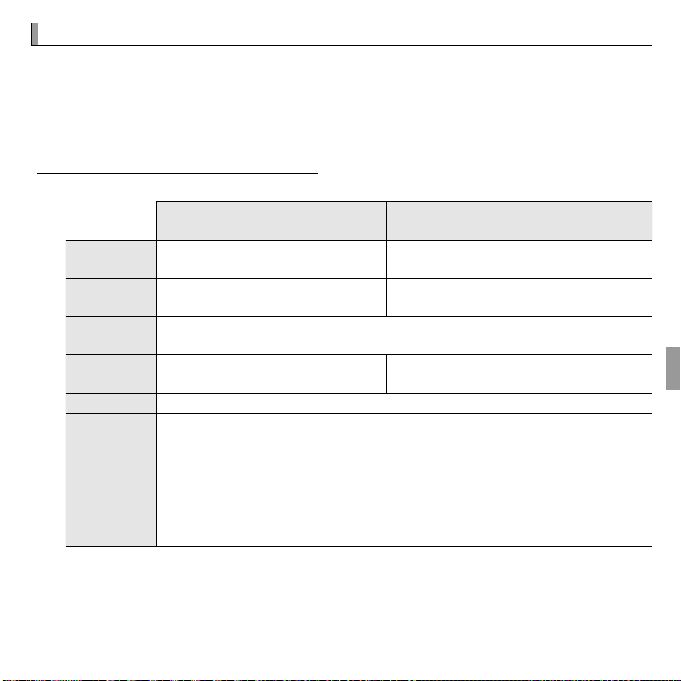
Anzeige von Bildern auf einem Computer
Windows: MyFinePix Studio installieren
Windows 8/Windows 7 (SP 1)/
Windows Vista (SP 2)
1
Windows XP (SP 3)
1
Prozessor
3 GHz Pentium 4 oder besser
(2,4 GHz Core 2 Duo oder besser)
2
2 GHz Pentium 4 oder besser
(2,4 GHz Core 2 Duo oder besser)
2
RAM
1 GB oder mehr
512 MB oder mehr
(1 GB oder mehr)
2
Freier Festplat-
tenspeicher
2 GB oder mehr
GPU
Unterstützt DirectX 9 oder aktueller
(empfohlen)
Unterstützt DirectX 7 oder aktueller
(erforderlich; Leistung wird mit anderen GPUs nicht garantiert)
Monitor
Sonstiges
Anzeige von Bildern auf einem Computer
Die im Lieferumfang enthaltene Software kann dazu verwendet werden, Bilder
auf einen Computer zu kopieren, auf dem sie gespeichert, betrachtet, geordnet
und ausgedruckt werden können. Bevor Sie fortfahren, installieren Sie die Software wie unten beschrieben. Schließen Sie die Kamera NICHT an den Computer
an, bevor die Installation abgeschlossen ist.
Windows: MyFinePix Studio installieren
Überprüfen Sie, ob der Computer die folgenden Systemanforderungen erfüllt:
1
Windows 8/Windows 7 (SP 1)/
Windows Vista (SP 2)
Prozessor
RAM
Freier Festplat-
tenspeicher
GPU
Monitor • 1024 × 768 Pixel oder mehr mit 24-Bit Farbe oder besser
3 GHz Pentium 4 oder besser
(2,4 GHz Core 2 Duo oder besser)
1 GB oder mehr
Unterstützt DirectX 9 oder aktueller
(empfohlen)
1
2 GB oder mehr
2
(erforderlich; Leistung wird mit anderen GPUs nicht garantiert)
Windows XP (SP 3)
2 GHz Pentium 4 oder besser
(2,4 GHz Core 2 Duo oder besser)
512 MB oder mehr
(1 GB oder mehr)
Unterstützt DirectX 7 oder aktueller
• Integrierter USB-Anschluss empfohlen. Bei anderen USB-Anschlüssen kann die
Funktionsfähigkeit nicht garantiert werden.
• Ein Internetanschluss (Breitband wird empfohlen) ist erforderlich, um das .NET
Sonstiges
Framework (bei Bedarf) zu installieren, um die automatische Suche nach Aktualisierungen zu nutzen und bei der Ausführung von Aufgaben wie dem Austausch
von Bildern online oder per E-Mail.
• Die Installation von .Net Framework 3.5 SP1 ist notwendig, um die Bildhochladefunktion und MapViewer verwenden zu können.
1 Andere Versionen von Windows werden nicht unterstützt. Es werden nur vorinstallierte Be-
triebssysteme unterstützt. Die Funktionsfähigkeit auf selbstgebauten Computern oder Computern, die von älteren Windows-Versionen aufgerüstet wurden, kann nicht garantiert werden.
2 Wird bei der Anzeige von HD-Filmen empfohlen.
1
2
2
51Anschlüsse

Anzeige von Bildern auf einem Computer
Windows 8/Windows 7/Windows Vista
Wenn das Ins
tallationspro
gramm nicht automatisch startet (Windows 7/Windows Vista/
Windows XP)
Wenn der Installationsvorgang nicht automatisch startet (Windows 8)
Starten Sie den Computer. Melden Sie sich an einem Konto mit Administra-
2
torrechten an, bevor Sie fortfahren.
Beenden Sie alle noch laufenden Anwendungen und legen Sie die Installati-
3
ons-CD in das CD-ROM-Laufwerk ein.
Windows 8/Windows 7/Windows Vista
Wenn das Dialogfeld „Automatische Wiedergabe“ angezeigt wird, klicken Sie auf
SETUP.EXE. Das Dialogfenster zur „Benutzerkontosteuerung“ wird angezeigt; klicken
Sie auf Ja (Windows 8/Windows 7) oder Zulassen (Windows Vista).
Das Installationsprogramm startet automatisch; klicken Sie auf Install
MyFinePix Studio (MyFinePix Studio installieren) und folgen Sie den Anweisungen auf dem Bildschirm, um MyFinePix Studio zu installieren.
Wenn das Ins
Windows XP)
Wenn sich das Installationsprogramm nicht automatisch ö net, klicken Sie im Startmenü auf Computer oder Arbeitsplatz. Doppelklicken Sie dann auf das CD-Symbol
FINEPIX, um das Fenster „FINEPIX CD“ zu ö nen. Doppelklicken Sie nun auf setup
oder SETUP.EXE.
Wenn der Installationsvorgang nicht automatisch startet (Windows 8)
Wählen Sie Desktop auf der Startseite.
1
Wählen Sie Explorer auf der Taskleiste.
2
Wählen Sie im Navigationsbereich Arbeitsplatz.
3
Legen Sie die FINEPIX-CD ein, doppelklicken Sie auf das Laufwerksymbol, und
4
folgen Sie den Installationsanweisungen auf dem Bildschirm.
tallationspro
gramm nicht automatisch startet (Windows 7/Windows Vista/
52 Anschlüsse

Anzeige von Bildern auf einem Computer
Anschließen der Kamera
Wenn Sie dazu aufgefordert werden, Windows Media Player oder DirectX zu
4
installieren, befolgen Sie die Anweisungen auf dem Bildschirm, um die Installation abzuschließen.
Nehmen Sie nach dem Abschluss der Installation die CD aus dem CD-ROM-Laufwerk
5
heraus. Lagern Sie die Installations-CD an einem trockenen, vor direkter Sonneneinstrahlung geschützten Ort, falls Sie das Programm erneut installieren müssen.
Die Installation ist nun abgeschlossen. Fahren Sie mit „Anschließen der Kamera“
(P 53) fort.
Anschließen der Kamera
Wenn die Bilder, die Sie kopieren möchten, auf einer Speicherkarte gespei-
1
chert sind, legen Sie die Speicherkarte in die Kamera ein.
R Möglicherweise benötigen Windows-Nutzer beim ersten Start der Software die
Windows-CD.
Q Wenn während der Übertragung die Stromversorgung unterbrochen wird, kann
dies zu Datenverlust oder einer Beschädigung der Speicherkarte führen. Legen Sie
neue Batterien bzw. Laden Sie den Akku auf, bevor Sie die Kamera anschließen.
53Anschlüsse

Anzeige von Bildern auf einem Computer
Schalten Sie die Kamera aus und
2
schließen Sie das im Lieferumfang
enthaltene USB-Kabel wie abgebildet
an. Die Stecker müssen vollständig
eingesteckt werden. Schließen Sie die
Kamera direkt an den Computer an;
verwenden Sie hierfür keinen USBHub oder eine Tastatur.
Drücken Sie die Taste a ungefähr eine Sekunde lang, um die Kamera einzu-
3
schalten. Folgen Sie nach dem Start von MyFinePix Studio den Anweisungen
auf dem Bildschirm, um Bilder auf den Computer zu kopieren. Klicken Sie auf
Abbrechen, um den Vorgang abzubrechen, ohne Bilder zu übertragen.
Weitere Informationen zum Gebrauch der mitgelieferten Software erhalten Sie, wenn
Sie die Anwendung starten und die passende Option aus dem Hilfe-Menü aufrufen.
54 Anschlüsse

Anzeige von Bildern auf einem Computer
Mitgelieferte Software deinstallieren
Importieren von Bildern und Filmen auf einem Mac (Macintosh)
Q Wenn eine Speicherkarte mit vielen Bildern eingesetzt ist, kann es eine Weile dauern,
bis die Software startet und es kann unmöglich sein, Bilder zu importieren oder zu speichern. Verwenden Sie ein Kartenlesegerät, um die Bilder zu übertragen.
Q Überzeugen Sie sich davon, dass der Computer keine Meldung anzeigt, die besagt,
dass ein Kopiervorgang statt ndet, bevor Sie die Kamera ausschalten oder das USB
Kabel abziehen. Anderenfalls kann es zu Datenverlust oder einer Beschädigung des
internen Speichers bzw. der Speicherkarte kommen.
Q Trennen Sie die Verbindung zwischen Kamera und Computer, bevor Sie Speicherkarten
einlegen oder entnehmen.
Q In einigen Fällen ist der Zugri auf Bilder, die mit der mitgelieferten Software auf einem
Netzwerkserver gespeichert wurden, leicht beeinträchtigt.
Q Bei der Nutzung von Diensten, die eine Internetverbindung benötigen, trägt der
Anwender alle entsprechenden Gebühren des jeweiligen Telekommunikationsunternehmens oder Internetdienstanbieters.
Mitgelieferte Software deinstallieren
Deinstallieren Sie die mitgelieferte Software nur, wenn sie nicht mehr benötigt wird
oder wenn das Programm erneut installiert werden soll. Beenden Sie die Software, und
trennen Sie die Verbindung zur Kamera. Ö nen Sie anschließend die Systemsteuerung,
und deinstallieren Sie MyFinePix Studio über „Programme und Funktionen“ (Windows 8/
Windows 7/Windows Vista) oder „Programme hinzufügen oder entfernen“ (Windows XP).
Unter Windows werden u. U. ein oder mehrere Bestätigungsdialogfelder angezeigt; lesen
Sie sie sorgfältig, bevor Sie auf OK klicken.
Importieren von Bildern und Filmen auf einem Mac (Macintosh)
Verwenden Sie eine der in Mac OS enthaltenen Standardanwendungen wie
Image Capture, um Bilder oder Filme auf Ihrem Mac zu importieren.
55Anschlüsse

Menüs
Verwenden der Menüs: Aufnahmemodus
Verwenden des Aufnahmemenüs
Menüs
Verwenden der Menüs: Aufnahmemodus
Verwenden des Aufnahmemenüs
Drücken Sie im Aufnahmemodus MENU/OK, um das
Aufnahmemenü anzuzeigen. Markieren Sie die Punkte
und drücken Sie die Auswahltaste nach rechts, um
die Optionen anzuzeigen, markieren Sie anschließend
eine Option und drücken Sie MENU/OK. Drücken Sie
DISP/BACK, um das Menü zu verlassen, wenn Sie die
Einstellungen vorgenommen haben. Die verfügbaren
Optionen hängen vom gewählten Aufnahmemodus
ab.
56

Verwenden der Menüs: Aufnahmemodus
Optionen im Aufnahmemenü
AA AUFNAHME-MODUS
((Standardeinstellung
d d BELICHTUNGSKORR.
((Standardeinstellung
±0)
RRBei allen Einstellungen außer ±0 werden das Symbol
und die Belichtungsanzeige angezeigt.
Die Belichtungskorrektur wird nicht zurückgesetzt, wenn die Kamera ausgeschaltet wird; stellen
Sie den Wert ±0 ein, um die normale Belichtungssteuerung wiederherzustellen.
RRSchalten Sie das Blitzgerät aus, wenn Sie die Belichtungskorrektur verwenden.
RRDie Belichtungskorrektur steht nur zur Verfügung, wenn als Aufnahmemodus
(PROGRAMM AE)
ausgewählt ist.
Optionen im Aufnahmemenü
AUFNAHME-MODUS
Wählen Sie anhand der Motivart einen Aufnahmemodus aus (P 20).
BELICHTUNGSKORR.
Stellen Sie beim Fotogra eren von sehr hellen, sehr dunklen oder von kontrastreichen Motiven die
Belichtungskorrektur ein.
Option: +2EV – -2EV
Wählen Sie positive Werte (+),
um die Belichtung zu erhöhen
Wählen Sie negative Werte (–),
um die Belichtung zu verringern
Bei allen Einstellungen außer ±0 werden das Symbol dd
Die Belichtungskorrektur wird nicht zurückgesetzt, wenn die Kamera ausgeschaltet wird; stellen
Sie den Wert ±0 ein, um die normale Belichtungssteuerung wiederherzustellen.
Schalten Sie das Blitzgerät aus, wenn Sie die Belichtungskorrektur verwenden.
Die Belichtungskorrektur steht nur zur Verfügung, wenn als Aufnahmemodus PP
ausgewählt ist.
und die Belichtungsanzeige angezeigt.
Standardeinstellung QQ))
Standardeinstellung
(PROGRAMM AE)
±0)
57Menüs

Verwenden der Menüs: Aufnahmemodus
N N ISO
((Standardeinstellung
AUTO)
100
ISO
3200
Hell
Motiv
Dunkel
Weniger erkennbar
Rauschen ( eckig)
Erkennbarer
Option
Beschreibung
AUTO
3200 / 1600 / 800 / 400 /
200 / 100
ISO
Diese Option steuert die Lichtemp ndlichkeit der Kamera. Hohe Werte können Verwacklungen reduzieren; beachten Sie jedoch, dass u.U. Flecken bei Bildern mit hohen Emp ndlichkeiten auftreten können.
100
Hell
Weniger erkennbar
Option
AUTO
3200 / 1600 / 800 / 400 /
200 / 100
Die Emp ndlichkeit wird automatisch an die Aufnahmebedingungen angepasst.
Die Emp ndlichkeit wird auf den angegebenen Wert eingestellt, der im Display
angezeigt wird.
ISO
Motiv
Rauschen ( eckig)
Beschreibung
Standardeinstellung
3200
Dunkel
Erkennbarer
AUTO)
58 Menüs

Verwenden der Menüs: Aufnahmemodus
O O BILDGRÖSSE
((Standardeinstellung
4:3)
OO 4 : 3
Größe und Bildformat
Größe
Option
Maximale Druckgröße
O
P
Q
Seitenverhältnis
3
4
2
3
9
16
BILDGRÖSSE
Wählen Sie die Bildgröße und das Seitenverhältnis, mit denen die Bilder
gespeichert werden. Große Bilder können großformatig ausgedruckt werden, ohne dass die Qualität darunter leidet; kleine Bilder benötigen weniger
Speicherplatz, so dass mehr Bilder aufgenommen werden können.
Größe und Bildformat
Größe
Option
O
P
Q
4 : 3: Die Bilder haben dasselbe
Seitenverhältnis wie der Kameramonitor.
3
4
34 × 25 cm
24 × 18 cm
17 × 13 cm
3 : 2: Die Bilder haben das
Seitenverhältnis eines Kleinbild lms.
Maximale Druckgröße
Seitenverhältnis
2
16 : 9: Für die Wiedergabe auf
hochau ösenden Abspielgeräten (HD) geeignet.
3
Standardeinstellung OO
Größe Seitenverhältnis
9
16
4 : 3
4:3)
59Menüs

Verwenden der Menüs: Aufnahmemodus
T T BILDQUALITÄT
((Standardeinstellung
Option
Beschreibung
FINE
NORMAL
P P FINEPIX FARBE
((Standardeinstellung
Option
Beschreibung
cc STANDARD
a
CHROME
bb S/W
RRAndere Einstellungen als
STANDARD
werden als Symbol auf dem LCD-Monitor angezeigt.
RRJe nach Motiv sind die Auswirkungen von
CHROME
möglicherweise nicht auf dem LCD-
Monitor sichtbar.
BILDQUALITÄT
Wählen Sie, wie sehr die Bilddateien komprimiert werden.
Option
FINE Niedrige Kompression. Wählen Sie diese Einstellung für eine höhere Bildqualität.
NORMAL Hohe Kompression. Wählen Sie diese Option, um mehr Bilder zu speichern.
FINEPIX FARBE
Erhöhen Sie Kontrast und Farbsättigung oder nehmen Sie Schwarzweißfotos auf.
Option
STANDARD
a
CHROME
S/W
Andere Einstellungen als cc
Je nach Motiv sind die Auswirkungen von aa
Monitor sichtbar.
Standardkontrast und –sättigung. Für die meisten Situationen empfohlen.
Lebhafter Kontrast und Farben. Wählen Sie diese Einstellung für lebhafte Aufnah-
men von Blumen oder um die Grün- und Blautöne in Landschaftsaufnahmen zu
betonen.
Für Schwarzweißfotos.
STANDARD
werden als Symbol auf dem LCD-Monitor angezeigt.
Beschreibung
Beschreibung
CHROME
möglicherweise nicht auf dem LCD-
Standardeinstellung N)N)
Standardeinstellung cc))
60 Menüs

Verwenden der Menüs: Aufnahmemodus
D D WEISSABGLEICH
((Standardeinstellung
AUTO)
Option
Beschreibung
AUTO
i
j
k
l
m
n
RRDie Ergebnisse variieren je nach Aufnahmebedingungen. Sehen Sie sich die Bilder nach der Auf-
nahme an, um die Farben auf dem LCD-Monitor zu überprüfen.
R R SERIENAUFNAHME
((Standardeinstellung
AUS)
Option
Beschreibung
AN
AUS
RRScharfeinstellung und Belichtung werden durch das erste Bild in jeder Serie bestimmt.
RRDer Blitz wird automatisch deaktiviert. Der zuvor eingestellte Blitzmodus wird wiederhergestellt,
wenn unter
SERIENAUFNAHME
AUS
gewählt ist.
RRDie Bildrate hängt von der Belichtungszeit ab.
RRDie Anzahl der Bilder, die aufgenommen werden können, hängt vom verfügbaren Speicherplatz ab.
WEISSABGLEICH
Wählen Sie eine der Lichtquelle entsprechende Einstellung, um eine natürliche Farbwiedergabe zu
erzielen.
Option
AUTO Der Weißabgleich wird automatisch eingestellt.
i
j
k
l
m
n
Die Ergebnisse variieren je nach Aufnahmebedingungen. Sehen Sie sich die Bilder nach der Aufnahme an, um die Farben auf dem LCD-Monitor zu überprüfen.
SERIENAUFNAHME
Mit dem Serienbildmodus können Sie Bewegungen in einer Bildserie aufnehmen.
Option
AN Bei gedrücktem Auslöser macht die Kamera bis zu 3 Bilder.
AUS Mit jeder Betätigung des Auslösers wird ein Foto aufgenommen.
Scharfeinstellung und Belichtung werden durch das erste Bild in jeder Serie bestimmt.
Der Blitz wird automatisch deaktiviert. Der zuvor eingestellte Blitzmodus wird wiederhergestellt,
wenn unter RR
Die Bildrate hängt von der Belichtungszeit ab.
Die Anzahl der Bilder, die aufgenommen werden können, hängt vom verfügbaren Speicherplatz ab.
Für Motive in direktem Sonnenlicht.
Für Motive im Schatten.
Für Motive unter „Tageslicht“-Leuchtsto ampen.
Für Motive unter „warmweißen“ Leuchtsto ampen.
Für Motive unter „kühlweißen“ Leuchtsto ampen.
Für Motive unter Glühlampenlicht.
SERIENAUFNAHME
AUS
gewählt ist.
Beschreibung
Beschreibung
Standardeinstellung
Standardeinstellung
AUTO)
AUS)
61Menüs

Verwenden der Menüs: Aufnahmemodus
b b GESICHTS-ERKENN.
QQIn einigen Modi stellt die Kamera die Belichtung für den ganzen Bildausschnitt ein, nicht für das
Porträtmotiv.
QQWenn sich das Motiv bewegt, während der Auslöser gedrückt wird, be ndet sich das Gesicht mög-
licherweise nicht mehr im Bereich des grünen Rahmens, wenn die Aufnahme gemacht wird.
F F AF MODUS
Option
Beschreibung
RRBeachten Sie, dass im Modus
die Kamera kontinuierlich scharf stellt, was den Stromverbrauch
erhöht, und dass das Geräusch, das dabei entsteht, zu hören sein kann.
GESICHTS-ERKENN.
Die Intelligente Gesichtserkennung stellt die Schärfe und Belichtung für menschliche Gesichter an
beliebiger Stelle im Bild ein und verhindert, dass die Kamera bei Gruppenporträts auf den Hintergrund scharf stellt. Wählen Sie diese Einstellung für Aufnahmen, auf denen Porträtmotive betont
werden sollen.
Option: AN/AUS
Es können sowohl im Hoch- wie im Querformat Gesichter erkannt werden; wenn ein Gesicht erkannt wird, wird es durch einen grünen Rahmen
markiert. Wenn sich mehrere Gesichter im Bild be nden, wählt die Kamera
das Gesicht aus, das sich der Mitte am nächsten be ndet; andere Gesichter
werden mit einem weißen Rahmen markiert.
In einigen Modi stellt die Kamera die Belichtung für den ganzen Bildausschnitt ein, nicht für das
Porträtmotiv.
Wenn sich das Motiv bewegt, während der Auslöser gedrückt wird, be ndet sich das Gesicht möglicherweise nicht mehr im Bereich des grünen Rahmens, wenn die Aufnahme gemacht wird.
AF MODUS
Mit dieser Option wird festgelegt, wie die Kamera einen Scharfstellbereich auswählt. Unabhängig
von dieser Einstellung stellt die Kamera auf das Motiv in der Mitte des LCD-Monitors scharf, wenn der
Makromodus aktiviert ist.
Option
r MITTE
x VERFOLGUNG
Beachten Sie, dass im Modus xx
erhöht, und dass das Geräusch, das dabei entsteht, zu hören sein kann.
Die Kamera stellt auf das Motiv in der Bildmitte scharf.
Positionieren Sie das Motiv im mittleren Scharfstellbereich und drücken Sie die Aus-
wahltaste nach links. Die Scharfeinstellung verfolgt das Motiv, wenn es sich durch
das Bildfeld bewegt.
die Kamera kontinuierlich scharf stellt, was den Stromverbrauch
Beschreibung
62 Menüs

Verwenden der Menüs: Aufnahmemodus
P P PANORAMA-MODUS
((Standardeinstellung
FF VIDEO AF MODUS
((Standardeinstellung
Option
Beschreibung
RRBeachten Sie, dass im
-Modus die Kamera kontinuierlich scharf stellt, was den Stromverbrauch
erhöht, und dass das Geräusch, das dabei entsteht, zu hören sein kann.
WW VIDEO MODUS
((Standardeinstellung
Option
Beschreibung
PANORAMA-MODUS
Wählen Sie, wie der Bildausschnitt für Panoramen gewählt wird (P 24).
Option: C AUTO/D MANUELL
VIDEO AF MODUS
Mit dieser Option wird festgelegt, wie die Kamera den Scharfstellbereich bei Filmen auswählt.
Option
r MITTE
u KONT.
Beachten Sie, dass im uu
erhöht, und dass das Geräusch, das dabei entsteht, zu hören sein kann.
VIDEO MODUS
Wählen Sie eine Bildgröße für Filme aus.
h 1280
f (640 × 480)
g (320 × 240)
Die Kamera stellt auf das Motiv in der Bildmitte scharf.
Die Kamera passt fortlaufend die Fokussierung an, entsprechend den Veränderun-
gen in der Entfernung zu den Gegenständen im mittleren Bereich des Rahmens.
-Modus die Kamera kontinuierlich scharf stellt, was den Stromverbrauch
Option
(1280 × 720)
High De nition.
Standardau ösung.
Längerer Film.
Beschreibung
Beschreibung
Standardeinstellung CC))
Standardeinstellung uu))
Standardeinstellung hh))
63Menüs

Verwenden der Menüs: Wiedergabemodus
Verwenden des Wiedergabemenüs
Verwenden der Menüs: Wiedergabemodus
Verwenden des Wiedergabemenüs
Drücken Sie im Wiedergabemodus MENU/OK, um das
Wiedergabemenü anzuzeigen. Markieren Sie die
Punkte und drücken Sie die Auswahltaste nach rechts,
um die Optionen anzuzeigen, markieren Sie anschließend eine Option und drücken Sie MENU/OK. Drücken
Sie DISP/BACK, um das Menü zu verlassen, wenn Sie die
Einstellungen vorgenommen haben.
64 Menüs

Verwenden der Menüs: Wiedergabemodus
Optionen im Wiedergabemenü
k k FOTOBUCH ASSISTENT
RREs können weder Fotos der Größe
oder kleiner noch Videos für die Fotobücher ausgewählt
werden.
RRDas erste ausgewählte Bild wird zum Titelbild. Drücken Sie die Wahltaste nach unten, um ein
anderes Bild als Titelbild zu wählen.
QQBücher können bis zu 300 Bilder enthalten.
QQBücher, die keine Fotos enthalten, werden automatisch gelöscht.
Optionen im Wiedergabemenü
FOTOBUCH ASSISTENT
Erstellen Sie Bücher aus Ihren Lieblingsfotos.
■ Erstellen eines Fotobuchs
Wählen Sie NEUES BUCH aus, und drücken Sie auf MENU/OK.
1
Wählen Sie eine der folgenden Optionen aus:
2
• AUS ALLEN AUSWÄHLEN: Wählen Sie aus allen verfügbaren Bildern aus.
• MIT BILDSUCHE AUSW.: Aus Bildern auswählen, die bestimmten Bedingungen entsprechen (P 66).
Es können weder Fotos der Größe aa
werden.
Scrollen Sie durch die Bilder und drücken Sie die Auswahltaste nach oben, um ein Bild auszuwäh-
3
len bzw. die Auswahl aufzuheben. Um das aktuelle Bild auf dem Umschlag anzuzeigen, drücken
Sie die Wahltaste nach unten. Drücken Sie MENU/OK, um nach Fertigstellen des Buches das Menü
zu verlassen.
Das erste ausgewählte Bild wird zum Titelbild. Drücken Sie die Wahltaste nach unten, um ein
anderes Bild als Titelbild zu wählen.
Wählen Sie FOTOBUCH FERTIGST. (wählen Sie ALLE AUSWÄHLEN, um alle Fotos oder alle Fotos,
4
die den angegebenen Suchbedingungen entsprechen, auszuwählen). Das neue Buch wird zur
Liste im Fotobuch-Assistenten-Menü hinzugefügt.
Bücher können bis zu 300 Bilder enthalten.
Bücher, die keine Fotos enthalten, werden automatisch gelöscht.
■ Betrachten von Fotobüchern
Wählen Sie ein Buch im Menü des Fotobuch-Assistenten aus und drücken Sie MENU/OK, um das Buch
anzuzeigen; drücken Sie dann die Wahltaste nach links oder rechts, um durch die Bilder zu blättern.
oder kleiner noch Videos für die Fotobücher ausgewählt
65Menüs

Verwenden der Menüs: Wiedergabemodus
k k FOTOBUCH ASSISTENT (Fortsetzung)
Fotobücher
Fotobücher können mit der mitgelieferten MyFinePix Studio-Software auf einen Computer kopiert
werden.
b b BILDSUCHE
A A LÖSCHEN
FOTOBUCH ASSISTENT (Fortsetzung)
■ Bearbeiten und Löschen von Fotobüchern
Zeigen Sie das Fotobuch an und drücken Sie MENU/OK. Folgende Optionen werden angezeigt; wählen
Sie die gewünschte Option und folgen Sie den Anweisungen auf dem Bildschirm.
• BEARBEITEN: Das Fotobuch wie unter „Erstellen eines Fotobuches“ beschrieben (P 65) bearbeiten.
• LÖSCHEN: Das Fotobuch löschen.
Fotobücher
Fotobücher können mit der mitgelieferten MyFinePix Studio-Software auf einen Computer kopiert
werden.
BILDSUCHE
Nach Bildern suchen.
Wählen Sie eine der folgenden Optionen aus:
1
• NACH DATUM: Nach Datum suchen.
• NACH GESICHT: Nach Gesichtern aus der Gesichtserkennungsdatenbank suchen.
• NACH I FAVORITEN: Nach Bewertung suchen.
• NACH SZENE: Nach Szene suchen.
• NACH DATENART: Alle Fotos oder alle Videos anzeigen.
• NACH UPLOAD-MARK.: Alle Bilder suchen, die für den Upload zu einem bestimmten Ziel markiert
sind.
Wählen Sie ein Suchkriterium. Nur Bilder, die dem Suchkriterium entsprechen, werden angezeigt.
2
Drücken Sie MENU/OK und wählen Sie A LÖSCHEN (P 41), D SCHÜTZEN (P 70) oder I AUTO
DIASCHAU (P 69), um die gewählten Bilder zu löschen bzw. zu schützen oder um die Sucher-
gebnisse als Diaschau anzuzeigen.
LÖSCHEN
Löscht alle oder ausgewählte Bilder (P 41).
Option: BILD/BILDAUSWAHL/ALLE BILDER
66 Menüs
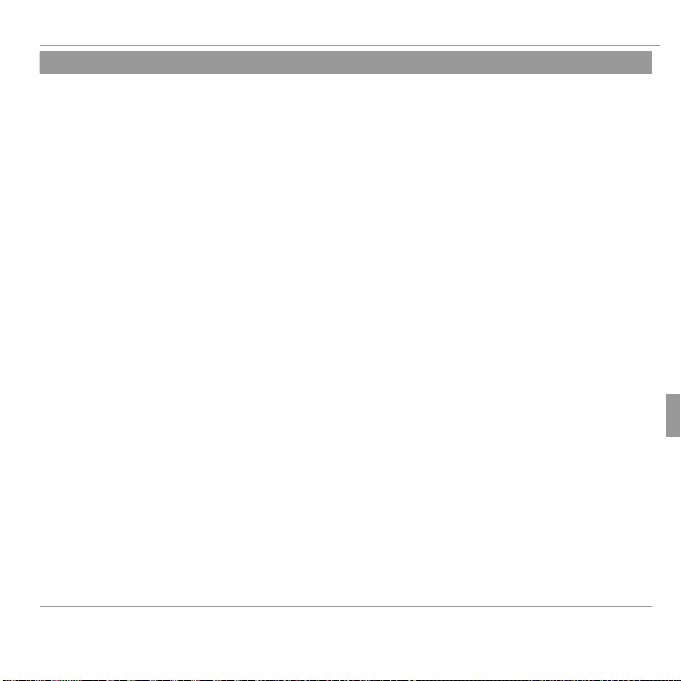
Verwenden der Menüs: Wiedergabemodus
iiFILM BEARBEITEN
VIDEO ZUS.STELL.
RRBeide Filme müssen mit derselben Bildgröße und Bildrate aufgenommen sein und dürfen zusam-
men nicht größer als 2GB sein.
FILM BEARBEITEN
Bearbeiten Sie Filme.
■ FILM SCHNEIDEN
Anfangs- oder Endsequenzen eines Films in einer bearbeiteten Kopie entfernen.
Zeigen Sie das gewünschte Video an.
1
Wählen Sie i FILM BEARBEITEN im Wiedergabemenü und dann FILM SCHNEIDEN. Wenn Sie
2
Material am Anfang der Kopie entfernen möchten, fahren Sie mit Schritt 3 fort, ansonsten mit
Schritt 4.
Drücken Sie die Auswahltaste nach unten, um die Wiedergabe zu starten und drücken Sie sie
3
erneut nach unten, sobald das neue Anfangsbild erreicht ist.
Drücken Sie MENU/OK. Wenn Sie Material vom Ende der Kopie entfernen möchten, fahren Sie mit
4
Schritt 5 fort, ansonsten mit Schritt 6.
Drücken Sie die Auswahltaste nach unten, um die Wiedergabe zu starten und drücken Sie sie
5
erneut nach unten, sobald das neue Endbild erreicht ist.
Drücken Sie MENU/OK, um die Kopie zu speichern.
6
■
VIDEO ZUS.STELL.
Bestehende Sequenzen in einer bearbeiteten Kopie am Ende des aktuellen Films hinzufügen.
Zeigen Sie das gewünschte Video an.
1
Wählen Sie i FILM BEARBEITEN im Wiedergabemenü und dann VIDEO ZUS.STELL.
2
Drücken Sie die Auswahltaste nach links oder rechts, um ein Video zu markieren.
3
Drücken Sie MENU/OK, um das markierte Material am Ende des aktuellen Films hinzuzufügen und
4
die daraus entstehende Kopie zu speichern, oder drücken Sie DISP/BACK, um den Vorgang abzubrechen.
Beide Filme müssen mit derselben Bildgröße und Bildrate aufgenommen sein und dürfen zusammen nicht größer als 2GB sein.
67Menüs

Verwenden der Menüs: Wiedergabemodus
j j AUSW. FÜR UPLOAD
RRFür den Upload zu YouTube können nur Videos ausgewählt werden.
RRFür den Upload zu MyFinePix.com können nur Fotos ausgewählt werden.
RRBei der Wiedergabe werden die ausgewählten Bilder durch das Symbol
YouTube,
FACEBOOK
oder
MyFinePix.com gekennzeichnet.
AUSW. FÜR UPLOAD
Wählen Sie Bilder aus, um sie mit MyFinePix Studio (nur für Windows) zu YouTube, Facebook oder
MyFinePix.com hochzuladen.
■ Bilder für den Upload auswählen
Wählen Sie YouTube, um Filme für den Upload zu YouTube auszuwählen, FACEBOOK, um Fotos
1
und Filme für den Upload zu Facebook auszuwählen, oder MyFinePix.com, um Fotos für den
Upload zu MyFinePix.com auszuwählen.
Drücken Sie die Auswahltaste nach links oder rechts, um Bilder anzuzeigen und anschließend auf
2
MENU/OK, um sie auszuwählen bzw. die Auswahl aufzuheben. Drücken Sie DISP/BACK, um das Menü
zu verlassen, wenn alle gewünschten Bilder ausgewählt sind.
Für den Upload zu YouTube können nur Videos ausgewählt werden.
Für den Upload zu MyFinePix.com können nur Fotos ausgewählt werden.
Bei der Wiedergabe werden die ausgewählten Bilder durch das Symbol jj
oder jj
MyFinePix.com gekennzeichnet.
■ ALLE RÜCKS.: Auswahl für alle Bilder aufheben
Wählen Sie ALLE RÜCKS., um die Auswahl für alle Bilder aufzuheben. Wenn die Anzahl der betro enen Bilder sehr hoch ist, wird während des Vorgangs eine Meldung angezeigt. Drücken Sie auf DISP/
BACK, um den Vorgang vorzeitig abzubrechen.
■ Bilder hochladen (nur Windows)
Ausgewählte Bilder können mit der Option YouTube/Facebook/MyFinePix.com Upload in
MyFinePix Studio hochgeladen werden.
Mit der Kamera auswählen
Vom Computer hochladen
Informationen über die Installation von MyFinePix Studio und den Anschluss der Kamera an einen
Computer nden Sie unter „Anzeige von Bildern auf einem Computer“ (P 51).
YouTube, jj
FACEBOOK
68 Menüs

Verwenden der Menüs: Wiedergabemodus
I I AUTO DIASCHAU
((Standardeinstellung
MULTIBILD)
Option
Beschreibung
NORMAL
ERSCHEINEN
NORMAL
ERSCHEINEN
MULTIBILD
RRDie Kamera schaltet sich nicht automatisch aus, wenn eine Diaschau läuft.
B B ROTE-AUGEN-KORR.
RRDer Rote Augen-E ekt kann nicht eliminiert werden, wenn die Kamera kein Gesicht feststellen
kann oder das Gesicht im Pro l dargestellt ist. Die Ergebnisse können je nach Motiv variieren. Rote
Augen können nicht von Bildern entfernt werden, bei denen die roten Augen bereits korrigiert
wurden, oder bei Bildern, die mit anderen Geräten aufgenommen wurden.
RRDie Bildbearbeitungszeit variiert je nach der Anzahl der festgestellten Gesichter auf einer Aufnahme.
RRMit
B
ROTE-AUGEN-KORR.
erstellte Kopien sind bei der Bildanzeige mit dem Symbol
e
versehen.
AUTO DIASCHAU
Zeigt Bilder als automatisierte Diaschau an. Wählen Sie die Art der Diaschau aus und drücken Sie
MENU/OK, um mit der Diaschau zu beginnen. Sie können jederzeit DISP/BACK drücken, um die Bildschirmhilfe aufzurufen. Die Diaschau kann jederzeit mit MENU/OK beendet werden.
Option
NORMAL
ERSCHEINEN
NORMAL gg
ERSCHEINENgg
MULTIBILD Zeigt mehrere Bilder auf einmal an.
Die Kamera schaltet sich nicht automatisch aus, wenn eine Diaschau läuft.
ROTE-AUGEN-KORR.
Wenn das aktuelle Bild mit einem g-Symbol gekennzeichnet ist, wurde es mit der Intelligenten Gesichtserkennung aufgenommen. In diesem Fall kann die Option zur Korrektur roter Augen verwendet
werden, um rote Augen zu entfernen. Die Kamera analysiert das Bild; wenn rote Augen erkannt werden,
wird das Bild bearbeitet und eine Bildkopie mit verringertem Rote-Augen-E ekt erstellt.
Zeigen Sie das gewünschte Bild an.
1
Wählen Sie im Wiedergabemenü B ROTE-AUGEN-KORR.
2
Drücken Sie MENU/OK.
3
Der Rote Augen-E ekt kann nicht eliminiert werden, wenn die Kamera kein Gesicht feststellen
kann oder das Gesicht im Pro l dargestellt ist. Die Ergebnisse können je nach Motiv variieren. Rote
Augen können nicht von Bildern entfernt werden, bei denen die roten Augen bereits korrigiert
wurden, oder bei Bildern, die mit anderen Geräten aufgenommen wurden.
Die Bildbearbeitungszeit variiert je nach der Anzahl der festgestellten Gesichter auf einer Aufnahme.
Mit
B
versehen.
Drücken Sie die Auswahltaste nach links oder rechts, um ein Bild zurück- bzw.
vorzuschalten. Wählen Sie ERSCHEINEN aus, wenn die Bilder langsam überblen-
det werden sollen.
Wie oben, allerdings vergrößert die Kamera automatisch Gesichter, die mit der
Intelligenten Gesichtserkennung erfasst wurden.
ROTE-AUGEN-KORR.
erstellte Kopien sind bei der Bildanzeige mit dem Symbol
Beschreibung
Standardeinstellung
MULTIBILD)
e
69Menüs

Verwenden der Menüs: Wiedergabemodus
D D SCHÜTZEN
QQSchreibgeschützte Bilder werden gelöscht, wenn die Speicherkarte formatiert wird (
74).
G G AUSSCHNEIDEN
RRWenn die Größe der letzten Kopie
a
ist, wird
gelb angezeigt.
SCHÜTZEN
Diese Option schützt Bilder vor versehentlichem Löschen.
Wählen Sie im Wiedergabemenü D SCHÜTZEN.
1
Markieren Sie eine der folgenden Optionen und drücken Sie MENU/OK:
2
• BILD: Diese Option versieht ausgewählte Bilder mit einem Schreibschutz. Drücken Sie die Auswahltaste nach links oder rechts, um Bilder anzuzeigen und anschließend auf MENU/OK, um sie
auszuwählen bzw. die Auswahl aufzuheben. Drücken Sie auf DISP/BACK, wenn Sie fertig sind.
• ALLE: Alle Bilder schützen.
• ALLE RÜCKS.: Den Schutz von allen Bildern entfernen.
Schreibgeschützte Bilder werden gelöscht, wenn die Speicherkarte formatiert wird (PP
AUSSCHNEIDEN
Erstellt eine beschnittene Kopie des aktuellen Bildes.
Zeigen Sie das gewünschte Bild an.
1
Wählen Sie im Wiedergabemenü G AUSSCHNEIDEN.
2
Vergrößern oder verkleinern Sie das Bild mit der Zoomsteuerung. Mit den Auswahltasten können
3
Sie das Bild verschieben, bis der gewünschte Ausschnitt angezeigt wird.
Drücken Sie MENU/OK. Ein Bestätigungsdialogfeld wird angezeigt.
4
Drücken Sie MENU/OK erneut, um die beschnittene Kopie in einer eigenen Datei zu speichern.
5
Wenn die Größe der letzten Kopie
a
ist, wird OKOK
gelb angezeigt.
74).
70 Menüs

Verwenden der Menüs: Wiedergabemodus
OO GRÖSSE ÄNDERN
RRDie verfügbaren Größen hängen von der Größe des Ausgangsbildes ab.
CC BILD DREHEN
RRSchreibgeschützte Bilder können nicht gedreht werden. Entfernen Sie den Schreibschutz, bevor
Sie Bilder drehen (
70).
RRDie Kamera kann u. U. keine Bilder drehen, die mit anderen Geräten aufgenommen wurden.
KK FOTO ORDERN (DPOF)
GRÖSSE ÄNDERN
Erstellt eine verkleinerte Kopie des aktuellen Bildes.
Zeigen Sie das gewünschte Bild an.
1
Wählen Sie im Wiedergabemenü O GRÖSSE ÄNDERN.
2
Markieren Sie eine Größe und drücken Sie MENU/OK. Es wird ein Bestätigungsdialogfeld angezeigt.
3
Drücken Sie MENU/OK, um die verkleinerte Kopie in einer eigenen Datei zu speichern.
4
Die verfügbaren Größen hängen von der Größe des Ausgangsbildes ab.
BILD DREHEN
Drehen Sie im Hochformat aufgenommene Bilder so, dass sie auch im Hochformat auf dem LCDMonitor angezeigt werden.
Zeigen Sie das gewünschte Bild an.
1
Wählen Sie im Wiedergabemenü C BILD DREHEN.
2
Drücken Sie die Auswahltaste nach unten, um das Bild um 90 ° im Uhrzeigersinn zu drehen, oder
3
die Auswahltaste nach oben, um das Bild um 90 ° entgegen dem Uhrzeigersinn zu drehen.
Drücken Sie MENU/OK. Das Bild wird automatisch in der ausgewählten Ausrichtung angezeigt,
4
wenn es auf der Kamera wiedergegeben wird.
Schreibgeschützte Bilder können nicht gedreht werden. Entfernen Sie den Schreibschutz, bevor
Sie Bilder drehen (PP
Die Kamera kann u. U. keine Bilder drehen, die mit anderen Geräten aufgenommen wurden.
FOTO ORDERN (DPOF)
Bilder für den Druck auf DPOF- und PictBridge-kompatiblen Geräten auswählen (P 49).
70).
71Menüs

Das Setup-Menü
Verwenden des Setup-Menüs
Das Setup-Menü
Verwenden des Setup-Menüs
Rufen Sie das Setup-Menü auf.
1
1.1 Drücken Sie MENU/OK, um das Menü für den
aktuellen Modus aufzurufen.
1.2 Drücken Sie die Auswahltaste nach links, um das Register für das aktuelle
Menü aufzurufen.
1.3 Drücken Sie die Auswahltaste nach unten, um X
HAUPTMENÜ
zu markieren.
SET
SET
SCHLIESSEN
Register
1.4 Drücken Sie die Auswahltaste nach rechts, um den Cursor ins Setup-Menü
zu bringen.
Nehmen Sie die Einstellungen vor.
2
Markieren Sie die Punkte und drücken Sie die Auswahltaste nach rechts,
um die Optionen anzuzeigen, markieren Sie anschließend eine Option und
drücken Sie MENU/OK. Drücken Sie DISP/BACK, um das Menü zu verlassen, wenn
Sie die Einstellungen vorgenommen haben.
72 Menüs

Das Setup-Menü
Optionen im Setup-Menü
F F DATUM/ZEIT
NN ZEITDIFF.
((Standardeinstellung
Option
Beschreibung
hh HEIMAT
gg LOKAL
L L a
((Standardeinstellung
ENGLISH)
o o RUHE MODUS
((Standardeinstellung
AUS)
Optionen im Setup-Menü
DATUM/ZEIT
Stellt die Kamera-Uhr ein (P 15).
ZEITDIFF.
Auf Reisen können Sie die Uhr der Kamera mit dieser Option unkompliziert von Ihrer Zeitzone in
die örtliche Zeitzone am Reiseziel umstellen. Eingabe der Di erenz zwischen der Ortszeit und der
Zeitzone an Ihrem Heimatort:
Markieren Sie g LOKAL und drücken Sie die Auswahltaste nach rechts.
1
Stellen Sie den Zeitunterschied zwischen der Ortszeit und der Zeitzone an Ihrem Heimatort mit
2
der Auswahltaste ein.
Drücken Sie MENU/OK.
3
Wenn Sie zwischen der Ortszeit und der Zeitzone an Ihrem Heimatort umschalten wollen, markieren
Sie g LOK AL oder h HEIMAT und drücken Sie MENU/OK.
Option
HEIMAT
LOKA L
a
Wählen Sie eine Sprache (P 97).
RUHE MODUS
Wählen Sie AN, um Lautsprecher und Blitz in Situationen, in denen Geräusche oder Lichter von der
Kamera unerwünscht sind, auszuschalten (beachten Sie, dass der Blitz im Modus C trotzdem
auslöst).
Zu der aktuell unter F DATUM/ZEIT ausgewählten Uhrzeit umschalten (siehe
oben).
Auf Ortszeit umschalten. Wenn diese Option ausgewählt ist, werden g sowie
Datum und Uhrzeit bei jedem Einschalten der Kamera drei Sekunden lang gelb
angezeigt.
Beschreibung
Standardeinstellung hh))
Standardeinstellung
Standardeinstellung
ENGLISH)
AUS)
73Menüs

Das Setup-Menü
R R RESET
K K FORMATIEREN
QQAlle Daten – einschließlich der geschützten Bilder – werden gelöscht, wenn die Speicherkarte
formatiert wird. Wichtige Bilder sollten deshalb vorher auf einen Computer oder ein anderes
Speichergerät kopiert werden.
QQÖ nen Sie nicht die Abdeckung des Batteriefachs während der Formatierung.
A A BILDVORSCHAU
((Standardeinstellung
1,5 SEK)
Option
Beschreibung
3 SEK
1,5 SEK
LUPE (DAUERND)
AUS
RRAUS
hat im Serienaufnahmemodus keine Wirkung.
RESET
Setzt alle Einstellungen auf die Standardwerte zurück, außer F DATUM/ZEIT, N ZEITDIFF., O HIN-
TERGRUNDFARBE und Q VIDEOSYSTEM.
Markieren Sie R RESET und drücken Sie die Auswahltaste nach rechts. Es wird ein Bestätigungs-
1
dialogfeld angezeigt.
Markieren Sie OK und drücken Sie auf MENU/OK.
2
FORMATIEREN
Mit dieser Option wird die Speicherkarte formatiert.
Alle Daten – einschließlich der geschützten Bilder – werden gelöscht, wenn die Speicherkarte
formatiert wird. Wichtige Bilder sollten deshalb vorher auf einen Computer oder ein anderes
Speichergerät kopiert werden.
Ö nen Sie nicht die Abdeckung des Batteriefachs während der Formatierung.
BILDVORSCHAU
Legt fest, wie lang Bilder nach der Aufnahme auf dem LCD-Monitor angezeigt werden.
Option
3 SEK
1,5 SEK
LUPE (DAUERND) Die Bilder werden angezeigt, bis die MENU/OK-Taste gedrückt wird.
AUS Die Bilder werden nach der Aufnahme nicht angezeigt.
AUS
hat im Serienaufnahmemodus keine Wirkung.
Die Bilder werden drei Sekunden (3 SEK) oder 1,5 Sekunden (1,5 SEK) lang an-
gezeigt. Die Farben können leicht von denen im endgültigen Bild abweichen.
Beschreibung
Standardeinstellung
1,5 SEK)
74 Menüs

Das Setup-Menü
B B BILDNUMMER
((Standardeinstellung
KONT.)
100-0001
Option
Beschreibung
KONT.
NEU
RRWenn die Bildnummer 999-9999 erreicht, wird der Auslöser deaktiviert (
92).
RRDie Auswahl von
R
RESET
74) setzt
B
BILDNUMMER
auf
KONT.
, stellt aber nicht die
Dateinummer zurück.
RRBildnummern für Bilder, die mit anderen Kameras aufgenommen wurden, können davon abwei-
chen.
GG LAUTSTÄRKE
((Standardeinstellung
HH AUSLÖSE-LAUTST.
((Standardeinstellung
BILDNUMMER
Neue Bilder werden in Bilddateien gespeichert, deren Dateinummer
aus einer vierstelligen Zahl besteht; zur Benennung wird jeweils eine
Eins zur zuletzt verwendeten Dateinummer addiert. Die Dateinummer
wird bei der Bildanzeige wie rechts abgebildet angezeigt. B
BILD-
NUMMER legt fest, ob die Dateinummerierung auf 0001 zurückge-
Standardeinstellung
Verzeichnisnummer Dateinummer
KONT.)
Bildnummer
100-0001
stellt wird, wenn eine neue Speicherkarte eingelegt oder die aktuelle
Speicherkarte formatiert wird.
Option
Beschreibung
Die Nummerierung wird ab der letzten Dateinummer oder der ersten verfügba-
KONT.
ren Dateinummer fortgesetzt, je nachdem, welche Nummer höher ist. Wählen Sie
diese Option aus, um die Anzahl der Bilder mit gleichem Dateinamen möglichst
gering zu halten.
NEU
Wenn die Bildnummer 999-9999 erreicht, wird der Auslöser deaktiviert (PP
Die Auswahl von
Dateinummer zurück.
Bildnummern für Bilder, die mit anderen Kameras aufgenommen wurden, können davon abweichen.
LAUTSTÄRKE
Die Nummerierung wird auf 0001 zurückgestellt, wenn die Speicherkarte formatiert wurde oder eine neue Karte eingelegt wird.
R
RESET ( (PP
74) setzt
B
BILDNUMMER
auf
KONT.
92).
, stellt aber nicht die
Standardeinstellung cc))
Einstellung der Lautstärke bei der Bedienung der Kamera. Wählen Sie e AUS (stumm), um die Bedienungsgeräusche auszuschalten.
AUSLÖSE-LAUTST.
Standardeinstellung cc))
Einstellung der Lautstärke bei der Auslösung. Wählen Sie e AUS (stumm), um das Auslösegeräusch
auszuschalten.
75Menüs

Das Setup-Menü
ee AUSLÖSETON
((Standardeinstellung
I I WIEDERG. LAUT
((Standardeinstellung
7)
JJ LCD HELLIGKEIT
((Standardeinstellung
0)
RRWenn ein anderer Aufnahmemodus als
(PROGRAMM AE) ausgewählt ist, wird die Displayhellig-
keit bei der Aufnahme automatisch dem Umgebungslicht angepasst, unabhängig von der unter
JJ LCD HELLIGKEIT
gewählten Option.
E E LCD MODUS
((Standardeinstellung
AN
M M AUTOM. AUS
((Standardeinstellung
2 MIN)
L L DUAL VERW.SCHUTZ
((Standardeinstellung
Option
Beschreibung
DAUERHAFT
NUR AUFNAHME
AUS
AUSLÖSETON
Wählen Sie den Ton des Auslösers.
WIEDERG. LAUT
Stellen Sie die Lautstärke für die Wiedergabe von Filmen ein.
LCD HELLIGKEIT
Regelt die Helligkeit des Displays.
Wenn ein anderer Aufnahmemodus als PP
keit bei der Aufnahme automatisch dem Umgebungslicht angepasst, unabhängig von der unter
LCD HELLIGKEIT
LCD MODUS
Legt fest, ob die Anzeige automatisch dunkler wird, um Strom zu sparen.
AUTOM. AUS
Legen Sie fest, wie lange es dauern soll, bis sich die Kamera ausschaltet, wenn keine Bedienvorgänge
vorgenommen werden. Kürzere Zeiten erhöhen die Batterielebensdauer; wenn AUS ausgewählt
wird, muss die Kamera manuell ausgeschaltet werden. Beachten Sie, dass die Kamera sich in einigen
Situationen automatisch ausschaltet, selbst wenn AUS ausgewählt ist.
DUAL VERW.SCHUTZ
Wählen Sie aus den folgenden Bildstabilisierungs-Optionen:
Option
l
DAUERHAFT
m
NUR AUFNAHME
AUS
gewählten Option.
Bildstabilisierung eingeschaltet.
Wie oben, mit der Ausnahme dass die Bildstabilisierung nur ausgeführt wird,
wenn der Auslöser bis zum ersten Druckpunkt gedrückt wird oder wenn
ausgelöst wird.
Bildstabilisierung ausgeschaltet. Wählen Sie diese Option, wenn Sie ein
Stativ verwenden.
(PROGRAMM AE) ausgewählt ist, wird die Displayhellig-
Beschreibung
Standardeinstellung ii))
Standardeinstellung
Standardeinstellung
Standardeinstellung UU
Standardeinstellung
Standardeinstellung ll) )
AN))
2 MIN)
7)
0)
76 Menüs

Das Setup-Menü
BB ROTE-AUGEN-KORR.
((Standardeinstellung
AN)
RRDie Rote-Augen-Korrektur wird durchgeführt, wenn ein Gesicht erkannt wird.
mm ERK. V. BLINZELN
((Standardeinstellung
AN)
RRDie Blinzelerkennung wird nicht durchgeführt, wenn die Kamera keine Gesichter erkennen kann
oder wenn unter
BILDVORSCHAU AUS
gewählt ist.
ROTE-AUGEN-KORR.
Standardeinstellung
Wählen Sie AN, um den Rote-Augen-E ekt bei Blitzaufnahmen mit der Intelligenten Gesichtserkennung zu entfernen.
Die Rote-Augen-Korrektur wird durchgeführt, wenn ein Gesicht erkannt wird.
ERK. V. BLINZELN
Standardeinstellung
Wählen Sie AN, um die Blinzelerkennung zu aktivieren. Wenn unter A BILDVORSCHAU (P 74) eine
andere Option als AUS gewählt ist, wird eine Warnung angezeigt, wenn die Kamera erkennt, dass
eine Person während der Aufnahme geblinzelt hat. Wenn LUPE (DAUERND) ausgewählt ist, können
Sie die f-Taste drücken, um diese Personen vergrößert wiederzugeben.
Option: AN/AUS
ERKENNUNG VON BLINZELN
ERKENNUNG VON BLINZELN
AN)
AN)
ZOOM GESICHT
SPEICHERN LÖSCHEN
Die Blinzelerkennung wird nicht durchgeführt, wenn die Kamera keine Gesichter erkennen kann
oder wenn unter AA
BILDVORSCHAU AUS
gewählt ist.
WEITER
SPEICHERN LÖSCHEN
77Menüs

Das Setup-Menü
R R INTELLIGENTER DIGITALER ZOOM
((Standardeinstellung
AUS)
D ie Zoom-Anzeige
INTELLIGENTER
DIGITALER ZOOM
ein
INTELLIGENTER
DIGITALER ZOOM
aus
RRDas Wählen eines anderen Modus beendet möglicherweise den intelligenten digitalen Zoom; das
Zoomobjektiv steht dann auf der längsten Brennweite.
RRDer intelligente digitale Zoom erzeugt u.U. manchmal Bilder mit einer geringeren Qualität als mit
dem optischen Zoom.
RRDie für die Speicherung der Bilder benötigte Zeit verlängert sich.
RRDie E ekte sind auf der Anzeige während der Aufnahme nicht sichtbar.
RRDer intelligente digitale Zoom steht beim Serienaufnahme-Modus oder während der Filmaufnah-
me nicht zur Verfügung.
pp FILM-ZOOM-TYP
((Standardeinstellung
RRMit dem digitalen Zoom ist die Bildqualität geringer als mit dem optischen Zoom.
INTELLIGENTER DIGITALER ZOOM
Wenn AN ausgewählt wird, wird mit der Wahl von i bei der maximalen optischen Zoomposition
der intelligente digitale Zoom aktiviert, und das Bild wird weiter vergrößert, während es für scharfe,
hochau ösende Ergebnisse verarbeitet wird.
Die Zoom-Anzeige
Standardeinstellung
ji
INTELLIGENTER
DIGITALER ZOOM
ein
Optischer Zoom Intelligenter
digitaler Zoom
ji
INTELLIGENTER
DIGITALER ZOOM
Das Wählen eines anderen Modus beendet möglicherweise den intelligenten digitalen Zoom; das
Zoomobjektiv steht dann auf der längsten Brennweite.
Der intelligente digitale Zoom erzeugt u.U. manchmal Bilder mit einer geringeren Qualität als mit
dem optischen Zoom.
Die für die Speicherung der Bilder benötigte Zeit verlängert sich.
Die E ekte sind auf der Anzeige während der Aufnahme nicht sichtbar.
Der intelligente digitale Zoom steht beim Serienaufnahme-Modus oder während der Filmaufnah-
me nicht zur Verfügung.
FILM-ZOOM-TYP
Wählen Sie den Zoomtyp bei Filmaufnahmen.
Mit dem digitalen Zoom ist die Bildqualität geringer als mit dem optischen Zoom.
aus
Optischer Zoom
Standardeinstellung 11))
AUS)
78 Menüs

Das Setup-Menü
C C HILFSLICHT
((Standardeinstellung
AN)
QQIn einigen Fällen kann die Kamera trotz der Verwendung des AF-Hilfslichts nicht scharf stellen.
Wenn die Kamera im Makromodus nicht scharf stellen kann, versuchen Sie, den Abstand zum
Motiv zu vergrößern.
QQVermeiden Sie, dass das AF-Hilfslicht einer Person direkt in die Augen leuchtet.
n n ORG BILD SPEICH.
((Standardeinstellung
AUS)
OO HINTERGRUNDFARBE
cc HILFETEXTE
((Standardeinstellung
AN)
Q Q VIDEOSYSTEM
Option
Beschreibung
NTSC
PAL
HILFSLICHT
Wenn AN ausgewählt ist, leuchtet das AF-Hilfslicht zur Unterstützung des Autofokus.
In einigen Fällen kann die Kamera trotz der Verwendung des AF-Hilfslichts nicht scharf stellen.
Wenn die Kamera im Makromodus nicht scharf stellen kann, versuchen Sie, den Abstand zum
Motiv zu vergrößern.
Vermeiden Sie, dass das AF-Hilfslicht einer Person direkt in die Augen leuchtet.
ORG BILD SPEICH.
Wählen Sie AN, um unbearbeitete Kopien von Bildern zu speichern, auf die die Rote-Augen-Korrektur
angewendet wird.
HINTERGRUNDFARBE
Stellt ein Farbschema ein.
HILFETEXTE
Wählen Sie, ob Tipps angezeigt werden sollen.
VIDEOSYSTEM
Legt den Video-Modus für den Anschluss an einen Fernseher fest.
Option
NTSC
PAL
Wählen Sie diesen Modus, wenn Sie die Kamera in Nordamerika, der Karibik, Teilen
Lateinamerikas und einigen Ländern in Ostasien an ein Videogerät anschließen
wollen.
Wählen Sie diesen Modus, wenn Sie die Kamera in Großbritannien und den
meisten europäischen Ländern, Australien, Neuseeland und Teilen von Asien und
Afrika an ein Videogerät anschließen wollen.
Beschreibung
Standardeinstellung
Standardeinstellung
Standardeinstellung
AUS)
AN)
AN)
79Menüs

Das Setup-Menü
S S DATUMSSTEMPEL
((Standardeinstellung
AUS)
DATUMSSTEMPEL
Um das Aufnahmedatum und die Aufnahmeuhrzeit hinzuzufügen, wählen Sie T + U. Um nur das
Aufnahmedatum hinzuzufügen, wählen Sie T. Bei der Wahl von AUS werden den Bildern keine
Informationen hinzugefügt.
Q Das einmal hinzugefügte Aufnahmedatum und die Aufnahmeuhrzeit können nicht mehr von
den Bildern entfernt werden. Um Bilder nicht mit Datum und Uhrzeit zu markieren, wählen Sie für
S DATUMSSTEMPEL die Option AUS.
Q Wenn die Kamerauhr nicht eingestellt wurde, wird das Einstelldialogfeld eingeblendet. Stellen Sie
das Datum und die Uhrzeit ein (P 15).
Q Bei der Wahl von S DATUMSST EMPEL wird die Option OHNE DATUM für K FOTO ORDERN
(DPOF) empfohlen (P 49).
Q Filmen und Panoramaaufnahmen kann das Datum und die Uhrzeit nicht hinzugefügt werden.
Standardeinstellung
AUS)
80 Menüs
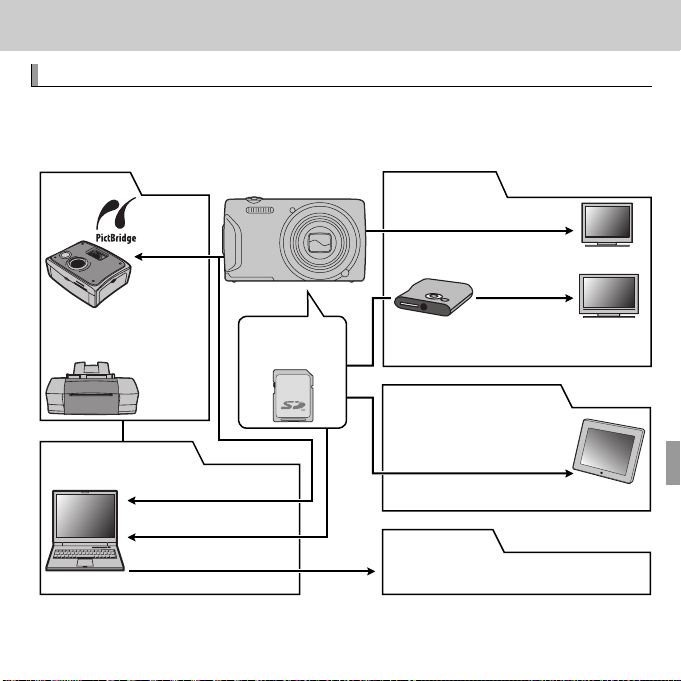
Technische Hinweise
Optionales Zubehör
Unterstützt die 3D-Anzeige von
Bildern, die mit
EINZELVERS.3D
aufgenommen wurden.
Mit
EINZELVERS.3D
aufgenommene Fotos.
http://fujifilm.com/3d/print/
Technische Hinweise
Optionales Zubehör
Die Kamera unterstützt ein breites Spektrum an Zubehör von FUJIFILM und
anderen Herstellern.
DIGITAL CAMERA
■ Drucken
USB-Kabel
(mitgeliefert)
PictBridge-kompatibler
*1
Drucker
Drucker
FINEPIX T500 Serie
SD-/SDHC/SDXC-
Speicherkarte
*1
■ Computerbezogen
USB-Kabel (mitgeliefert)
SD-Kartensteckplatz
oder -Kartenlesegerät
*1
Computer
*1 Gesondert erhältlich.
*2 SDXC-Speicherkarten werden nicht unterstützt.
■ Audio/Video
A/V-Kabel (optional)
HDMI-Kabel
(getrennt
HDP-L1
HD-Abspielgerät
erhältlich)
*2
■ Digitaler Bilderrahmen
Unterstützt die 3D-Anzeige von
Bildern, die mit
aufgenommen wurden.
FINEPIX REAL 3D V3
EINZELVERS.3D
*2
(getrennt erhältlich)
■ 3D-Drucken
Mit
EINZELVERS.3D
http://fujifilm.com/3d/print/
aufgenommene Fotos.
Fernsehgerät
*1
HDTV
*1
81

Optionales Zubehör
Zubehör von FUJIFILM
Lithium-IonenAkkus
Akkuladegeräte
A/V-Kabel
HD-Abspielgeräte
Digitaler Bilderrahmen
Zubehör von FUJIFILM
Von FUJIFILM ist folgendes optionales Zubehör erhältlich. Aktuelle Informationen
über Zubehör, das in Ihrer Region erhältlich ist, erhalten Sie von Ihrem FUJIFILMFachhändler vor Ort oder unter http://www.fujifilm.com/products/digital_cameras/
index.html.
Lithium-IonenAkkus
NP-45A: Zusätzliche Akkus vom Typ NP-45A mit großer
Kapazität können bei Bedarf erworben werden.
Akkuladegeräte
A/V-Kabel AV-C1: Zur Bildanzeige auf einem Fernseher.
HD-Abspielgeräte
Digitaler Bilderrahmen
BC-45W: Ersatzladegeräte können bei Bedarf erworben
werden. Im BC-45W wird ein Akku vom Typ NP-45A/NP-45B
in etwa 120 Minuten bei +20 °C aufgeladen.
HDP-L1 (HDMI-Kabel erforderlich, von Drittanbietern erhältlich): Zum An-
schluss an ein High-De nition-Fernsehgerät (HD), um Fotos
und Filme von SD/SDHC-Speicherkarten anzusehen.
FINEPIX REAL 3D V3: Ermöglicht das Betrachten von 3D-Bildern
ohne 3D-Brille.
82 Technische Hinweise

P ege der Kamera
Aufbewahrung und Verwendung
P ege der Kamera
Damit Sie lange Freude an Ihrem Gerät haben, beachten Sie bitte die folgenden
Vorsichtshinweise.
Aufbewahrung und Verwendung
Entnehmen Sie den Akku und die Speicherkarte, wenn die Kamera für einen
längeren Zeitraum nicht verwendet wird.
Lagern oder verwenden Sie die Kamera
nicht an Orten, die:
• regen, Dampf oder Rauch ausgesetzt
sind
• sehr feucht oder sehr staubig sind
• direktem Sonnenlicht oder sehr hohen
Temperaturen ausgesetzt sind (z. B. in
einem geschlossenen Auto an einem
sonnigen Tag)
• sehr kalt sind
• starken Vibrationen ausgesetzt sind
• starken Magnetfeldern ausgesetzt sind
(z. B. in der Nähe von Funktürmen,
Hochspannungsleitungen, Radarstationen, Motoren, Transformatoren oder
Magneten)
• mit üchtigen Chemikalien wie z. B.
Pestiziden in Berührung kommen
• sich in der Nähe von Produkten aus
Kautschuk oder Vinyl be nden
■ Wasser und Sand
Wasser und Sand können die Kamera,
ihre Elektronik und Mechanik ebenfalls
beschädigen. Vermeiden Sie den Kontakt mit Wasser oder Sand, wenn Sie die
Kamera am Strand oder am Meer verwenden. Legen Sie die Kamera nicht auf
nasse Ober ächen.
■ Kondensation
Plötzliche Temperaturwechsel, z. B. beim
Betreten eines beheizten Gebäudes an
einem kalten Tag, können Kondensation
im Inneren der Kamera verursachen.
Schalten Sie in diesem Fall die Kamera
aus und warten Sie eine Stunde, bevor
Sie sie wieder einschalten. Wenn Wasser auf der Speicherkarte kondensiert,
entnehmen Sie die Karte und warten Sie,
bis es verdunstet ist.
83Technische Hinweise

P ege der Kamera
Reinigung
Reisen
Reinigung
Entfernen Sie Staub mit einem Blasebalg vom Objektiv und vom LCD-Monitor
und wischen Sie alles anschließend mit einem weichen, trockenen Tuch ab.
Hartnäckige Flecken können durch sanftes Abwischen mit FUJIFILM-Objektivreinigungspapier entfernt werden, auf das zuvor etwas Objektivreinigungs üssigkeit getropft wurde. Achten Sie darauf, dass Objektiv und LCD-Monitor nicht
zerkratzt werden. Das Kameragehäuse kann mit einem weichen, trockenen Tuch
gereinigt werden. Verwenden Sie zur Reinigung weder Alkohol noch Verdünner
noch andere üchtige Chemikalien.
Reisen
Nehmen Sie die Kamera ins Handgepäck. Aufgegebenes Gepäck kann starken
Stößen ausgesetzt sein, die die Kamera beschädigen können.
84 Technische Hinweise
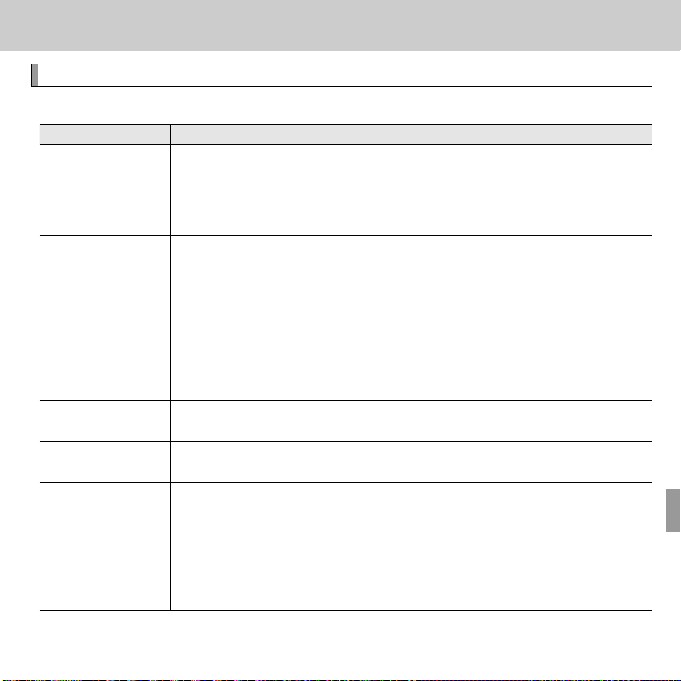
Fehlerbehebung
Probleme und Lösungen
Problem
Abhilfemaßnahme
Die Kamera kann nicht
eingeschaltet werden.
• • Der Akku ist leer
: Laden Sie den Akku auf oder (
11) setzen Sie einen voll aufgeladenen
Ersatzakku ein (
6).
• • Der Akku ist falsch eingesetzt
: Setzen Sie den Akku richtig herum ein (
6).
• • Die Abdeckung des Batteriefachs ist nicht richtig geschlossen
: Lassen Sie den Batte-
rieschnappriegel einrasten (
6).
Die Batterien werden
schnell leer.
• • Die Batterien sind kalt
: Wärmen Sie die Batterien z. B. in einer Hosentasche oder an einem anderen
warmen Ort auf und setzen Sie sie erst direkt vor der Aufnahme des Bildes in die Kamera ein.
• • Die Batterie-Pole sind verunreinigt
: Reinigen Sie die Pole mit einem weichen, trockenen Tuch.
• • Als Aufnahmemodus ist
ausgewählt
: Wählen Sie den Modus
, um den Stromverbrauch
zu reduzieren (
20).
• • Als
F
AF MODUS
ist
x
VERFOLGUNG
ausgewählt
: Wählen Sie einen anderen AF-
Modus (
62).
• • Der Akku wurde häu g aufgeladen
: Der Akku hat das Ende seiner Lebensdauer erreicht. Kaufen
Sie einen neuen Akku.
Die Kamera schaltet sich
plötzlich aus.
Laden Sie den Akku auf oder (
11) setzen Sie einen voll aufgeladenen Ersatzakku ein (
6).
Der Ladevorgang dauert
lange.
Laden Sie den Akku bei Zimmertemperatur auf (
iv).
Der Akku lädt sich nichtwird nicht aufgeladen. /
Das Akkufehlersymbol
ss wird angezeigt.
• • Setzen Sie den Akku erneut in der richtigen Ausrichtung ein und stellen Sie sicher, dass die Stromver-
sorgung hergestellt wurde (
6,11).
• • Die Akku-Pole sind verunreinigt
: Reinigen Sie die Pole mit einem weichen, trockenen Tuch.
• • Der Akku wurde häu g aufgeladen
: Der Akku hat das Ende seiner Lebensdauer erreicht. Kaufen
Sie einen neuen Akku. Wenn der Akku sich immer noch nicht au aden lässt, wenden Sie sich an Ihren
FUJIFILM-Fachhändler.
• • Der Akku ist zu heiß oder zu kalt
: Warten Sie bis sich die Akkutemperatur stabilisiert hat (
99).
Fehlerbehebung
Probleme und Lösungen
Stromversorgung und Akku
Problem
Die Kamera kann nicht
eingeschaltet werden.
Die Batterien werden
schnell leer.
Die Kamera schaltet sich
plötzlich aus.
Der Ladevorgang dauert
lange.
Der Akku lädt sich nichtwird nicht aufgeladen. /
Das Akkufehlersymbol
wird angezeigt.
Der Akku ist leer
Ersatzakku ein (PP
Der Akku ist falsch eingesetzt
Die Abdeckung des Batteriefachs ist nicht richtig geschlossen
rieschnappriegel einrasten (PP
Die Batterien sind kalt
warmen Ort auf und setzen Sie sie erst direkt vor der Aufnahme des Bildes in die Kamera ein.
Die Batterie-Pole sind verunreinigt
Als Aufnahmemodus ist QQ
zu reduzieren (PP
Als
F
AF MODUS
Modus (PP
Laden Sie den Akku auf oder (PP
Laden Sie den Akku bei Zimmertemperatur auf (PP
62).
Der Akku wurde häu g aufgeladen
Sie einen neuen Akku.
Setzen Sie den Akku erneut in der richtigen Ausrichtung ein und stellen Sie sicher, dass die Stromversorgung hergestellt wurde (PP
Die Akku-Pole sind verunreinigt
Der Akku wurde häu g aufgeladen
Sie einen neuen Akku. Wenn der Akku sich immer noch nicht au aden lässt, wenden Sie sich an Ihren
FUJIFILM-Fachhändler.
Der Akku ist zu heiß oder zu kalt
: Laden Sie den Akku auf oder (PP
6).
: Wärmen Sie die Batterien z. B. in einer Hosentasche oder an einem anderen
20).
ist
Abhilfemaßnahme
: Setzen Sie den Akku richtig herum ein (PP
6).
: Reinigen Sie die Pole mit einem weichen, trockenen Tuch.
ausgewählt
x
VERFOLGUNG
: Der Akku hat das Ende seiner Lebensdauer erreicht. Kaufen
11) setzen Sie einen voll aufgeladenen Ersatzakku ein (PP
6,11).
: Reinigen Sie die Pole mit einem weichen, trockenen Tuch.
: Der Akku hat das Ende seiner Lebensdauer erreicht. Kaufen
: Warten Sie bis sich die Akkutemperatur stabilisiert hat (PP
11) setzen Sie einen voll aufgeladenen
: Lassen Sie den Batte-
: Wählen Sie den Modus BB
ausgewählt
iv).
, um den Stromverbrauch
: Wählen Sie einen anderen AF-
6).
6).
99).
85

Probleme und Lösungen
Problem
Abhilfemaßnahme
Die Menüs und Anzeigen
werden nicht auf Deutsch
angezeigt.
Wählen Sie unter
a
DEUTSCH
aus (
15, 73).
Problem
Abhilfemaßnahme
Es wird kein Bild
aufgenommen, wenn der
Auslöser gedrückt wird.
• • Der Speicher ist voll
: Setzen Sie eine neue Speicherkarte ein oder löschen Sie Bilder (
7, 41).
• • Der Speicher ist nicht formatiert
: Formatieren Sie die Speicherkarte (
74).
• • Die Kontakte der Speicherkarte sind verunreinigt
: Reinigen Sie die Kontakte mit einem
weichen, trockenen Tuch.
• • Die Speicherkarte ist beschädigt
: Setzen Sie eine neue Speicherkarte ein (
7).
• • Der Akku ist leer
: Laden Sie den Akku auf oder (
11) setzen Sie einen voll aufgeladenen
Ersatzakku ein (
6).
• • Die Kamera hat sich automatisch ausgeschaltet
: Schalten Sie die Kamera ein (
13).
• • Der Auslöser wird direkt nach einer Panoramaaufnahme gedrückt
: Warten Sie einen kurzen
Moment und drücken Sie dann den Auslöser (
24).
Der LCD-Monitor wird nach
der Aufnahme dunkel.
Der LCD-Monitor kann während des Au adens des Blitzes dunkel werden. Warten Sie, bis der Blitz
aufgeladen ist (
32).
Die Kamera stellt nicht
scharf.
• • Das Motiv ist nah bei der Kamera
: Wählen Sie den Makromodus (
31).
• • Das Motiv ist weit von der Kamera entfernt
: Beenden Sie den Makromodus (
31).
• • Das Motiv ist nicht geeignet für den Autofokus
: Benutzen Sie die Fokusverriegelung (
29).
Der Makromodus ist nicht
verfügbar
Stellen Sie einen anderen Aufnahmemodus ein (
20).
Die Intelligente Gesichtserkennung ist nicht
verfügbar.
Die Intelligente Gesichtserkennung ist im derzeit ausgewählten Aufnahmemodus nicht
verfügbar
: Wählen Sie einen anderen Aufnahmemodus (
20).
Menüs und Anzeigen
Problem
Die Menüs und Anzeigen
werden nicht auf Deutsch
angezeigt.
Wählen Sie unter LL
Aufnahme
Problem
Es wird kein Bild
aufgenommen, wenn der
Auslöser gedrückt wird.
Der LCD-Monitor wird nach
der Aufnahme dunkel.
Die Kamera stellt nicht
scharf.
Der Makromodus ist nicht
verfügbar
Die Intelligente Gesichtserkennung ist nicht
verfügbar.
Der Speicher ist voll
Der Speicher ist nicht formatiert
Die Kontakte der Speicherkarte sind verunreinigt
weichen, trockenen Tuch.
Die Speicherkarte ist beschädigt
Der Akku ist leer
Ersatzakku ein (PP
Die Kamera hat sich automatisch ausgeschaltet
Der Auslöser wird direkt nach einer Panoramaaufnahme gedrückt
Moment und drücken Sie dann den Auslöser (PP
Der LCD-Monitor kann während des Au adens des Blitzes dunkel werden. Warten Sie, bis der Blitz
aufgeladen ist (PP
Das Motiv ist nah bei der Kamera
Das Motiv ist weit von der Kamera entfernt
Das Motiv ist nicht geeignet für den Autofokus
Stellen Sie einen anderen Aufnahmemodus ein (PP
Die Intelligente Gesichtserkennung ist im derzeit ausgewählten Aufnahmemodus nicht
verfügbar
Abhilfemaßnahme
a
: Laden Sie den Akku auf oder (PP
6).
32).
: Wählen Sie einen anderen Aufnahmemodus (PP
DEUTSCH
: Setzen Sie eine neue Speicherkarte ein oder löschen Sie Bilder (PP
aus (PP
15, 73).
Abhilfemaßnahme
: Formatieren Sie die Speicherkarte (PP
: Setzen Sie eine neue Speicherkarte ein (PP
: Wählen Sie den Makromodus (PP
: Reinigen Sie die Kontakte mit einem
11) setzen Sie einen voll aufgeladenen
: Schalten Sie die Kamera ein (PP
24).
: Beenden Sie den Makromodus (PP
: Benutzen Sie die Fokusverriegelung (PP
20).
20).
74).
: Warten Sie einen kurzen
31).
7, 41).
7).
13).
31).
29).
86 Fehlerbehebung

Problem
Abhilfemaßnahme
Es wird kein Gesicht
erkannt.
• • Das Gesicht des Motivs ist von einer Sonnenbrille, einem Hut, langen Haaren oder anderen
Gegenständen verdeckt
: Entfernen Sie die Hindernisse.
• • Das Gesicht des Motivs nimmt nur wenig Raum im Bild ein
: Ändern Sie die Komposition des
Bildes, so dass das Gesicht des Motivs einen größeren Bereich im Bild einnimmt (
17).
• • Der Kopf des Motivs ist geneigt oder waagerecht
: Bitten Sie die zu fotogra erende Person, den
Kopf aufrecht zu halten.
• • Die Kamera wird schief gehalten
: Halten Sie die Kamera waagerecht (
17).
• • Das Gesicht des Motivs ist schlecht beleuchtet
: Machen Sie die Aufnahme in hellem Licht.
Das falsche Motiv wurde
ausgewählt.
Das ausgewählte Motiv be ndet sich näher an der Bildmitte als das Hauptmotiv. Ändern Sie die
Komposition des Bildes oder deaktivieren Sie die Gesichtserkennung und machen Sie die Aufnahme mit
Hilfe der Fokusverriegelung (
29).
Der Blitz löst nicht aus.
• • Der Blitz ist im derzeit ausgewählten Aufnahmemodus nicht verfügbar
: Wählen Sie einen
anderen Aufnahmemodus (
20).
• • Der Akku ist leer
: Laden Sie den Akku auf oder (
11) setzen Sie einen voll aufgeladenen
Ersatzakku ein (
6).
• • Die Kamera be ndet sich im Modus Serienaufnahme
: Wählen Sie unter
SERIENAUF-
NAHME
AUS
61).
• • Die Kamera be ndet sich im Ruhemodus
: Schalten Sie den Ruhemodus aus (
73).
• • Der Blitz ist ausgeschaltet (
: Wählen Sie einen anderen Blitzmodus (
32).
Einige Blitzmodi stehen
nicht zur Verfügung.
• • Der gewünschte Blitzmodus ist im derzeit ausgewählten Aufnahmemodus nicht verfüg-
bar
: Wählen Sie einen anderen Aufnahmemodus (
20).
• • Die Kamera be ndet sich im Ruhemodus
: Schalten Sie den Ruhemodus aus (
73).
Der Blitz leuchtet das Motiv
nicht vollständig aus.
• • Das Motiv be ndet sich nicht in Blitzreichweite
: Positionieren Sie das Motiv in Blitzreichweite
((PP 97).
• • Das Blitzlicht wird verdeckt
: Halten Sie die Kamera richtig (
17).
Die Bilder sind unscharf.
• • Das Objektiv ist verschmutzt
: Reinigen Sie das Objektiv (
84).
• • Das Objektiv wird blockiert
: Halten Sie Gegenstände vom Objektiv fern (
17).
• • Während der Aufnahme wird
eingeblendet, und der Scharfstellbereich wird rot
angezeigt
: Überprüfen Sie vor der Aufnahme die Scharfeinstellung (
90).
• • kk wird während der Aufnahme angezeigt
: Verwenden Sie den Blitz oder ein Stativ (
33).
Problem
Es wird kein Gesicht
erkannt.
Das falsche Motiv wurde
ausgewählt.
Der Blitz löst nicht aus.
Einige Blitzmodi stehen
nicht zur Verfügung.
Der Blitz leuchtet das Motiv
nicht vollständig aus.
Die Bilder sind unscharf.
Probleme und Lösungen
Das Gesicht des Motivs ist von einer Sonnenbrille, einem Hut, langen Haaren oder anderen
Gegenständen verdeckt
Das Gesicht des Motivs nimmt nur wenig Raum im Bild ein
Bildes, so dass das Gesicht des Motivs einen größeren Bereich im Bild einnimmt (PP
Der Kopf des Motivs ist geneigt oder waagerecht
Kopf aufrecht zu halten.
Die Kamera wird schief gehalten
Das Gesicht des Motivs ist schlecht beleuchtet
Das ausgewählte Motiv be ndet sich näher an der Bildmitte als das Hauptmotiv. Ändern Sie die
Komposition des Bildes oder deaktivieren Sie die Gesichtserkennung und machen Sie die Aufnahme mit
Hilfe der Fokusverriegelung (PP
Der Blitz ist im derzeit ausgewählten Aufnahmemodus nicht verfügbar
anderen Aufnahmemodus (PP
Der Akku ist leer
Ersatzakku ein (PP
Die Kamera be ndet sich im Modus Serienaufnahme
NAHME
Die Kamera be ndet sich im Ruhemodus
Der Blitz ist ausgeschaltet (PP))
Der gewünschte Blitzmodus ist im derzeit ausgewählten Aufnahmemodus nicht verfügbar
: Wählen Sie einen anderen Aufnahmemodus (PP
Die Kamera be ndet sich im Ruhemodus
Das Motiv be ndet sich nicht in Blitzreichweite
97).
Das Blitzlicht wird verdeckt
Das Objektiv ist verschmutzt
Das Objektiv wird blockiert
Während der Aufnahme wird ss
angezeigt
wird während der Aufnahme angezeigt
: Laden Sie den Akku auf oder (PP
6).
AUS ( (PP
61).
: Überprüfen Sie vor der Aufnahme die Scharfeinstellung (PP
Abhilfemaßnahme
: Entfernen Sie die Hindernisse.
: Halten Sie die Kamera waagerecht (PP
29).
20).
: Wählen Sie einen anderen Blitzmodus (PP
: Halten Sie die Kamera richtig (PP
: Reinigen Sie das Objektiv (PP
: Halten Sie Gegenstände vom Objektiv fern (PP
eingeblendet, und der Scharfstellbereich wird rot
: Machen Sie die Aufnahme in hellem Licht.
: Schalten Sie den Ruhemodus aus (PP
: Schalten Sie den Ruhemodus aus (PP
: Verwenden Sie den Blitz oder ein Stativ (PP
: Ändern Sie die Komposition des
: Bitten Sie die zu fotogra erende Person, den
11) setzen Sie einen voll aufgeladenen
: Wählen Sie unter RR
20).
: Positionieren Sie das Motiv in Blitzreichweite
17).
84).
17).
: Wählen Sie einen
32).
17).
90).
17).
SERIENAUF-
73).
73).
33).
87Fehlerbehebung

Probleme und Lösungen
Problem
Abhilfemaßnahme
Die Bilder sind eckig.
Das ist bei langen Belichtungszeiten und hohen Temperaturen normal und stellt keine Fehlfunktion dar.
Im Bild erscheinen
senkrechte Streifen.
Die Kamera wurde längere Zeit bei hoher Temperatur verwendet. Schalten Sie die Kamera aus und
warten Sie, bis sie sich abgekühlt hat.
„Schmieren“ in Form von
senkrechten lila oder
weißen Linien erscheint
im Display.
Senkrechte lila oder weiße Linien können auftreten, wenn die Kamera längere Zeit bei hohen Temperaturen verwendet wurde oder wenn sich ein sehr helles Objekt im Bildausschnitt be ndet. Dieses
Phänomen tritt bei allen CCD-Bildsensoren auf und ist keine Fehlfunktion. Diese Linien werden in Filmen
mit aufgezeichnet, erscheinen jedoch nicht auf Fotos. Vermeiden Sie das Filmen von hellen Objekten.
Problem
Abhilfemaßnahme
Die Bilder sind grobkörnig.
Die Bilder wurden mit einem anderen Kameramodell aufgenommen.
Vergrößerung bei der Wiedergabe ist nicht verfügbar.
Die Bilder wurden mit der Funktion
GRÖSSE ÄNDERN
erstellt oder mit einem anderen
Kameramodell aufgenommen.
Bei der Wiedergabe von
Filmen fehlt der Ton.
• • Die Wiedergabelautstärke ist zu niedrig
: Stellen Sie die Wiedergabelautstärke ein (
76).
• • Das Mikrofon war zugedeckt
: Halten Sie die Kamera bei der Aufnahme richtig (
17, 43).
• • Der Lautsprecher ist zugedeckt
: Halten Sie die Kamera bei der Wiedergabe richtig (
45).
Die ausgewählten Bilder
werden nicht gelöscht.
Einige der Bilder, die gelöscht werden sollen, sind schreibgeschützt. Entfernen Sie den Schreibschutz mit
dem Gerät, mit dem die Datei ursprünglich schreibgeschützt wurde (
70).
Die Dateinummerierung
wird unerwartet zurückgestellt.
Die Abdeckung des Batteriefachs wurde geö net, während die Kamera eingeschaltet war. Schalten Sie
die Kamera aus, bevor Sie die Batteriefachabdeckung ö nen (
13).
Problem
Die Bilder sind eckig.
Im Bild erscheinen
senkrechte Streifen.
„Schmieren“ in Form von
senkrechten lila oder
weißen Linien erscheint
im Display.
Das ist bei langen Belichtungszeiten und hohen Temperaturen normal und stellt keine Fehlfunktion dar.
Die Kamera wurde längere Zeit bei hoher Temperatur verwendet. Schalten Sie die Kamera aus und
warten Sie, bis sie sich abgekühlt hat.
Senkrechte lila oder weiße Linien können auftreten, wenn die Kamera längere Zeit bei hohen Temperaturen verwendet wurde oder wenn sich ein sehr helles Objekt im Bildausschnitt be ndet. Dieses
Phänomen tritt bei allen CCD-Bildsensoren auf und ist keine Fehlfunktion. Diese Linien werden in Filmen
mit aufgezeichnet, erscheinen jedoch nicht auf Fotos. Vermeiden Sie das Filmen von hellen Objekten.
Bildanzeige
Problem
Die Bilder sind grobkörnig.
Vergrößerung bei der Wiedergabe ist nicht verfügbar.
Bei der Wiedergabe von
Filmen fehlt der Ton.
Die ausgewählten Bilder
werden nicht gelöscht.
Die Dateinummerierung
wird unerwartet zurückgestellt.
Die Bilder wurden mit einem anderen Kameramodell aufgenommen.
Die Bilder wurden mit der Funktion OO
Kameramodell aufgenommen.
Die Wiedergabelautstärke ist zu niedrig
Das Mikrofon war zugedeckt
Der Lautsprecher ist zugedeckt
Einige der Bilder, die gelöscht werden sollen, sind schreibgeschützt. Entfernen Sie den Schreibschutz mit
dem Gerät, mit dem die Datei ursprünglich schreibgeschützt wurde (PP
Die Abdeckung des Batteriefachs wurde geö net, während die Kamera eingeschaltet war. Schalten Sie
die Kamera aus, bevor Sie die Batteriefachabdeckung ö nen (PP
Abhilfemaßnahme
Abhilfemaßnahme
GRÖSSE ÄNDERN
: Halten Sie die Kamera bei der Aufnahme richtig (PP
: Stellen Sie die Wiedergabelautstärke ein (PP
: Halten Sie die Kamera bei der Wiedergabe richtig (PP
erstellt oder mit einem anderen
70).
13).
17, 43).
45).
76).
88 Fehlerbehebung
